Page 1
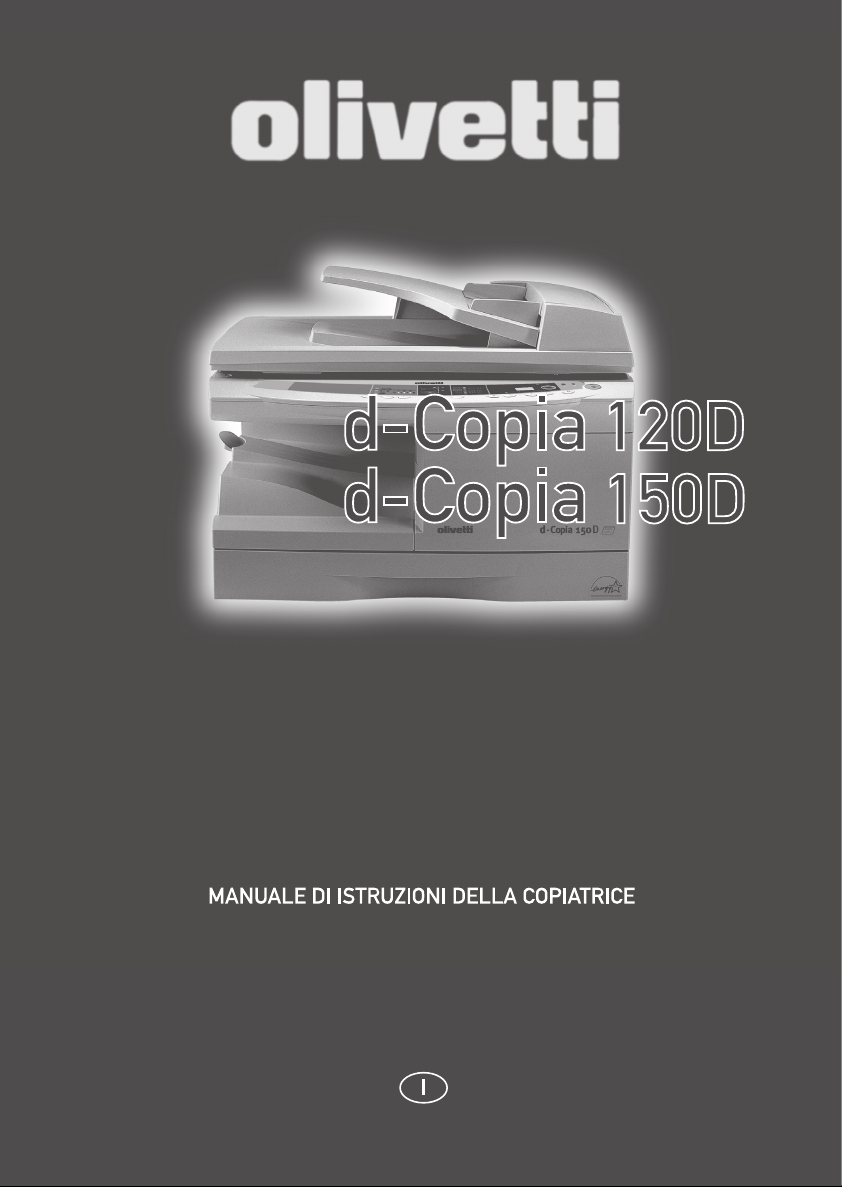
Page 2
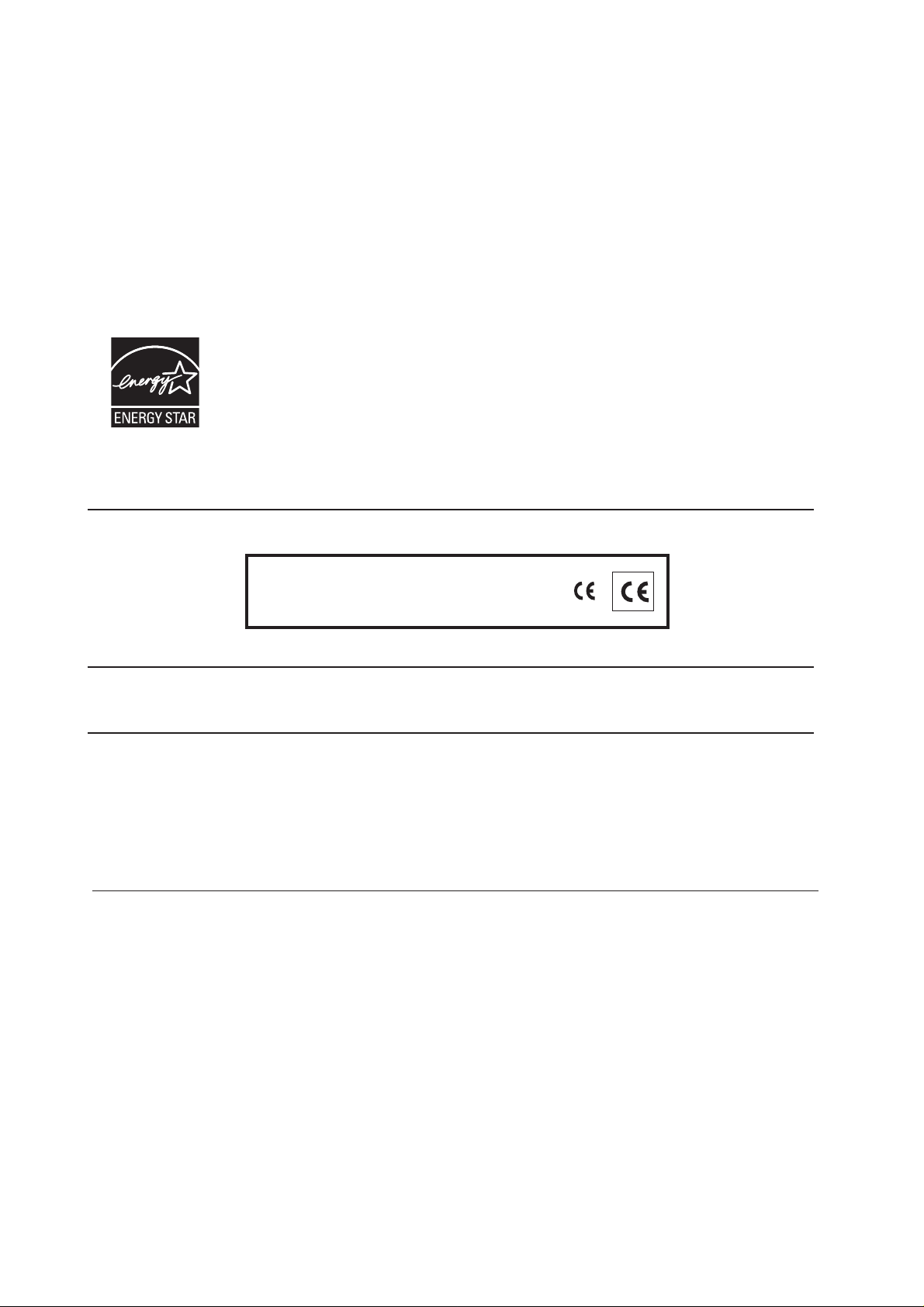
PUBBLICAZIONE EMESSA DA:
Olivetti S.p.A.
Gruppo Telecom Italia
Via Jervis, 77 -10015 Ivrea (TO)
www.olivetti.com
Copyright © 2006, Olivetti
Tutti i diritti riservati
Il produttore si riserva il diritto di apportare modifiche al prodotto descritto in questo manuale in qualsiasi momento e senza alcun preavviso.
ENERGY STAR è un marchio di fabbrica registrato in U.S.A.
Il programma ENERGY STAR è stato istituito dal ministero per la protezionedell’ambiente degli Stati Uniti per la
riduzione del consumo di energia, in risposta alle esigenze di salvaguardia ambientale per promuovere la progettazione e l’utilizzo di apparecchiature per l’ufficio a più alto rendimento per energia assorbita.
I requisiti qualitativi di questo prodotto sono
attestati dall’apposizione della marcatura
sul prodotto.
Si richiama l’attenzione sulle seguenti azioni che possono compromettere la conformità sopra attestata, oltre,
naturalmente, le caratteristiche del prodotto:
• errata alimentazione elettrica;
•errata installazione o uso errato o improprio o comunque difforme dalle avvertenze riportate sul manuale
d’uso fornito col prodotto;
• sostituzione di componenti o accessori originali con altri di tipo non approvato dal costruttore, o effettuata da
personale non autorizzato.
Page 3
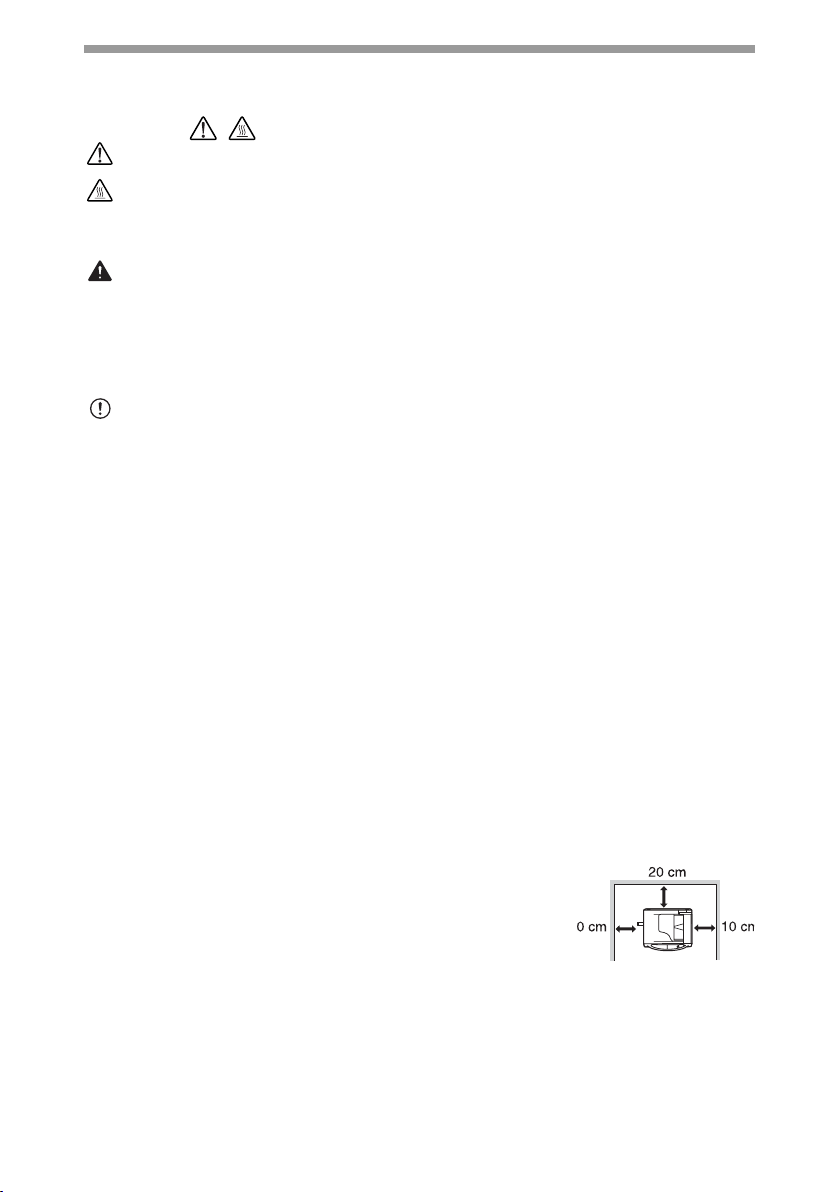
AVVERTENZE
Etichette d'avvertenza poste sull'unità
Le etichette ( ), poste nella zona del fusore dell'unità, indicano quanto segue:
: Attenzione, pericolo
: Attenzione, superficie calda
Avvertenze sull'uso
Mentre si utilizza l'unità attenersi a quanto indi cat o di seguito.
Attenzione:
• L’unità di fusione si surriscalda. Fare attenzi one mentre si estrae la carta inceppata.
• Non fissare con gli occh i la so rg ente di luce del modulo scann er. E’ pericoloso per gli
occhi.
• Non accendere o speg ner e ripetutamente l'unità. Dopo av er spento l'unità, attendere
da 10 a 15 secondi prima di riaccenderla.
• E' necessario spegn ere l'unità prima di installare qualsiasi m at er i al e di con sumo.
Avvertenza:
• Colloca r e l'unità su una supe r ficie piana e st abile.
• Non installare l'unità in ambienti umidi o polverosi.
• Quando l'unità non viene utilizzata per molto tempo (ad esempio un periodo di vacanza
prolungato), spegn er e la ma cchina e rimuovere il cavo di alimentazione dalla presa di
corrente.
• Quando si sposta l'unità, as si curarsi che l'interruttore di alim entazione si trovi in
posizione OFF e scollegare il cavo dalla presa.
• Non coprire l'unità con coperture antipolvere, pellicole di plastica o coperture di tessuto
a macchina accesa. In questo modo si ostacola la dissipazio ne del calore,
danneggiando l'unità.
• L'uso di controlli, correzioni o esecuzione di procedure diverse da quelle specificate in
questa documentazione pos sono comportare una esposizi one dannosa alle radiazioni.
• La presa di corrente dev e essere collocata vicino all'unità e deve essere facilmente
accessibile.
Importanti regole da tenere in considerazione quando si
sceglie il luogo di installazione
Non installare l'unità in ambienti:
• bagnati, umidi o molto polverosi,
• esposti alla luce solare diretta
• non sufficientemente aerati
• sottoposti a temperature estreme o va riaz io ni di um idi tà, ad esempio in prossi mi tà
di condizionatori o riscaldatori
Verificare che intorno alla macchina vi sia spazio
sufficiente per eseguire operazioni di manutenzione e
garantire una adeguata aerazione .
Durante il funzionamento dell'unità, viene rilasciata al suo interno una piccola
quantità di ozono. La quantità emessa è minima e non arreca danni alla salute.
Nota:
Il limite attuale di esposizione prolungata all’ozono è pari a 0,1 ppm (0.2mg/m3)
calcolata come concentrazione media nell’arco di 8 or e.
Tuttavia, poiché la piccola quantità di ozono emessa può avere un odore
percettibile, si consiglia di collocare l'unità in una zona aerata.
1
Page 4
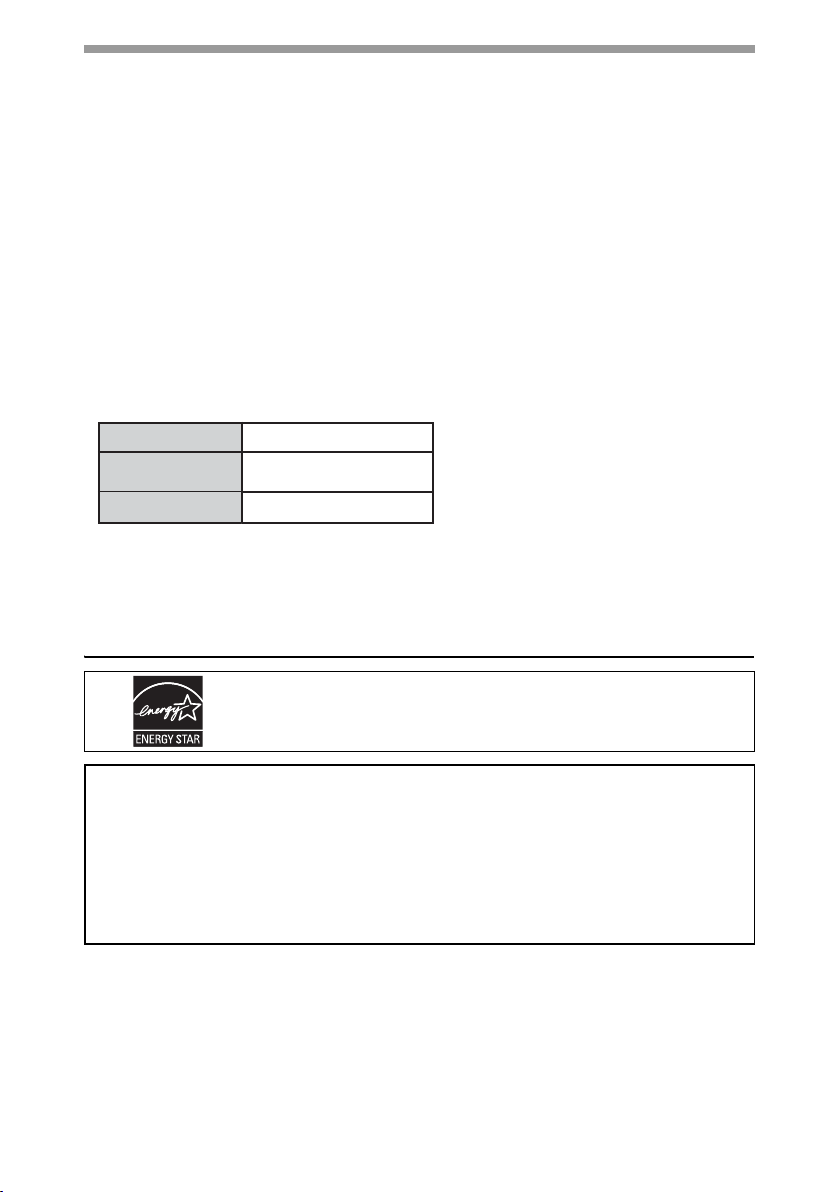
Precauzioni durante il maneggiamento
Fare attenzione a come si maneggia l'unità. E' nec essario attenersi alle seguenti
indicazioni per garantire nel tempo il corretto funzionamento dell'unità.
Non fare cadere l'unità. Essa non deve essere sottoposta ad urti o colpi contro
qualsiasi tipo di oggetto.
Non esporre la cartuccia del cilindro alla luce solare diretta
• In questo modo si danne ggi a l a superficie (sezione verde) del la cartuccia del cilindro,
causando l'imbrattamen to del l e copie.
Conservare i materiali di consumo come le cartucce del cilindro e le cartucce TD in
un luogo buio, senza toglierle dalla confezione prima dell'uso.
• Se i materiali di consumo vengono esposti alla luce diretta, le copie possono
risultare macchiate.
Non toccare la superficie (sezione verde) della cartuccia del cilindro.
• In questo modo si danneggia la cartuccia causando sbavature sulle copi e.
Avvertenze sul laser
Lunghezza d'onda
Tempi di impulso
Potenza emessa
770 nm - 795 nm
11.82 µs/7 mm
0.17 mW 0.01 mW
+
-
Riconoscimento marchi registrati
• Microsoft e Windows sono ma rc hi registrati di Microsoft Corporation negli U.S.A. e in altri paesi.
• IBM e PC/AT sono marchi registrati di International Business Machines Corporation.
• Adobe e Acrobat sono m arc hi re gi strati di Adobe Systems Incorpor at ed.
• Tutti gli altri marchi registrati e copyri ght son o di pr oprietà dei loro rispettivi propr ie tari.
®
In qualità di partner ENERGY STAR
questo prodotto è conform e ai re quisiti ENERGY STAR
di risparmio energetico.
Precauzioni di sicurezza
La copiatrice digitale è considerata di Classe 1 ed è conforme ai limiti stabiliti in
21 CFR 1040.10 e 1040.11 delle normative CDRH. Ciò si gnifica che il dispositivo
non emette radiazioni laser dannose. La sicurezza dell’utente è garantita solo se
vengono osservate le seguenti pr eca uzioni:
• Non togliere la carrozze ria, il pannello operativo o i pannelli di copertur a.
• Le coperture esterne dell’apparecchiatura contengono diversi interblocchi di sicurezza. Non aggirare
alcun interblocco di sicurezza inserendo fermi o altri elementi nelle aperture degli interruttori.
Su certi modelli, le po sizioni acc eso e spen to dell’in terruttore d i corrent e (POWER) sono
rappresentate con i sim b ol i c on “ I” e “O” in vece che con le scritte “ON” e “OFF”.
II simbolo “O” sta ad indicare che la macchina non è completamente spenta, ma in condizione di attesa.
Se la macchina ricevuta porta i simbol i indicati, si legga “acceso” per “I” e “spento” per “O”.
ATTENZIONE:
Per interrompere completamente I’alimentazione della macchina, scollegarne il
cavo di alimentazione dalla presa di cor rente. La pre sa di corrente deve essere
collocata vicino all'unità e deve essere facilmente accessibile.
, OLIVETTI dichiara che
®
in termini
2
Page 5
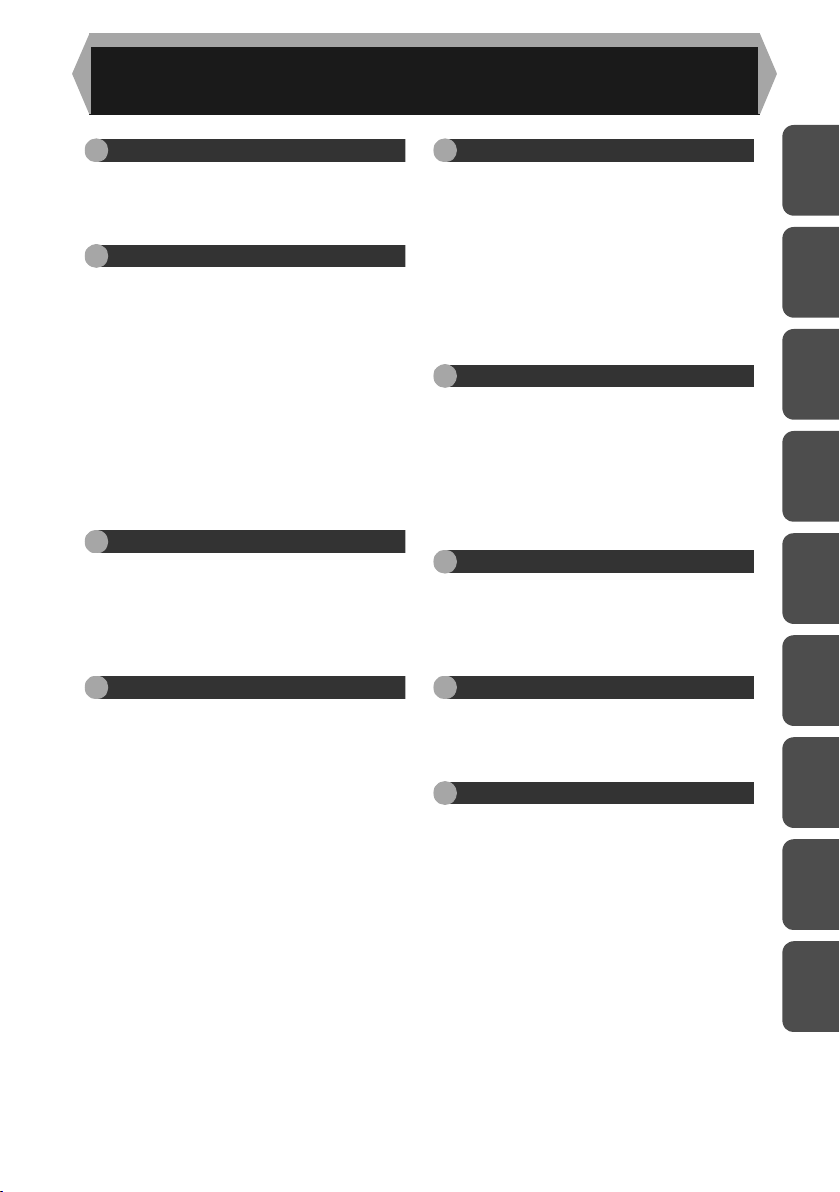
INDICE
1 INTRODUZIONE
USO DEI MANUALI.......................4
NOME DEI COMPONENTI............5
PANNELLO OPERATIVO..............6
2
INSTALLAZIONE DELL'UNITA'
PROCEDURA DI INSTALLAZIONE7
CONTROLLO DEI COMPONENTI
E DEGLI ACCESSORI IMBALLATI8
OPERAZIONI PRELIMINARI
ALL’INSTALLAZIONE....................8
INTERRUTTORE BLOCCO
TESTINA DI SCANSIONE.............9
INSTALLAZIONE DELLA
CARTUCCIA TD..........................10
COLLEGAMENTO DEL CAVO DI
ALIMENTAZIONE........................12
ACCENSIONE.............................12
3 CARICAMENTO CARTA
CARTA.........................................14
CARICAMENTO DEL VASSOIO
DELLA CARTA.............................15
ALIMENTAZIONE DI BYPASS
(carta speciale)............................17
4
INSTALLAZIONE DEL SOFTWARE
SOFTWARE PER OLIVETTI
PERSONAL MFP SERIE .............19
REQUISITI HARDWARE E
SOFTWARE.................................19
OPERAZIONI PRELIMINARI
ALL’INSTALLAZIONE..................20
INSTALLAZIONE DEL SOFTWARE21
INDICATORI DEL PANNELLO
OPERATIVO................................31
USO DEL MODO STAMPANTE .. 32
USO DEL MODO SCANNER......34
COME UTIL IZZARE IL MANUALE
IN LINEA................. ........................43
USO CON ALTRI DRIVER
INSTALLATI.................................44
COLLEGAMENTO DEL CAVO
D’INTERFACCIA..........................45
5 ESECUZIONE DI COPIE
SEQUENZA DELLA
COPIATURA ................................46
COLLOCAZIONE
DELL'ORIGINALE........................47
IMPOSTARE IL NUMERO DI COPIE49
REGOLAZIONE ESPOSIZIONE/
COPIATURA DI FOTO.................50
RIDUZIONE/INGRANDIMENTO/
ZOOM..........................................52
6 FUNZIONI SPECIALI
COPIA SU DUE FACCIATE............53
DESCRIZIONE DELLE FUNZIONI
SPECIALI........................................55
MODO RISPARMIO TONER .......55
PROGRAMMI UTENTE...............56
VISUALIZZAZIONE DEL NUMERO
TOTALE DI COPIE.......................57
7 MANUTENZIONE
SOSTITUZIONE CARTUC CIA TD...... 58
SOSTITUZIONE CARTUCCIA
DEL CILINDRO............................59
PULIZIA DELL'UNITA'..................60
8
RISOLUZIONE DEI PROBLEMI
RISOLUZIONE DEI PROBLEMI..62
INDICATORI DI STATO............... 63
ELIMINAZIONE DI INCEPPAMENTI 64
9 APPENDICE
SPECIFICHE ...............................69
INFO SUI MATERIALI DI
CONSUMO E SUI CAVI
D’INTERFACCIA..........................71
SPOSTAMENTO E
CONSERVAZIONE
DELL'UNITA'................................72
INDICE.........................................73
LICENZA SOFTWARE.................76
1
2
3
4
5
6
7
8
9
3
Page 6
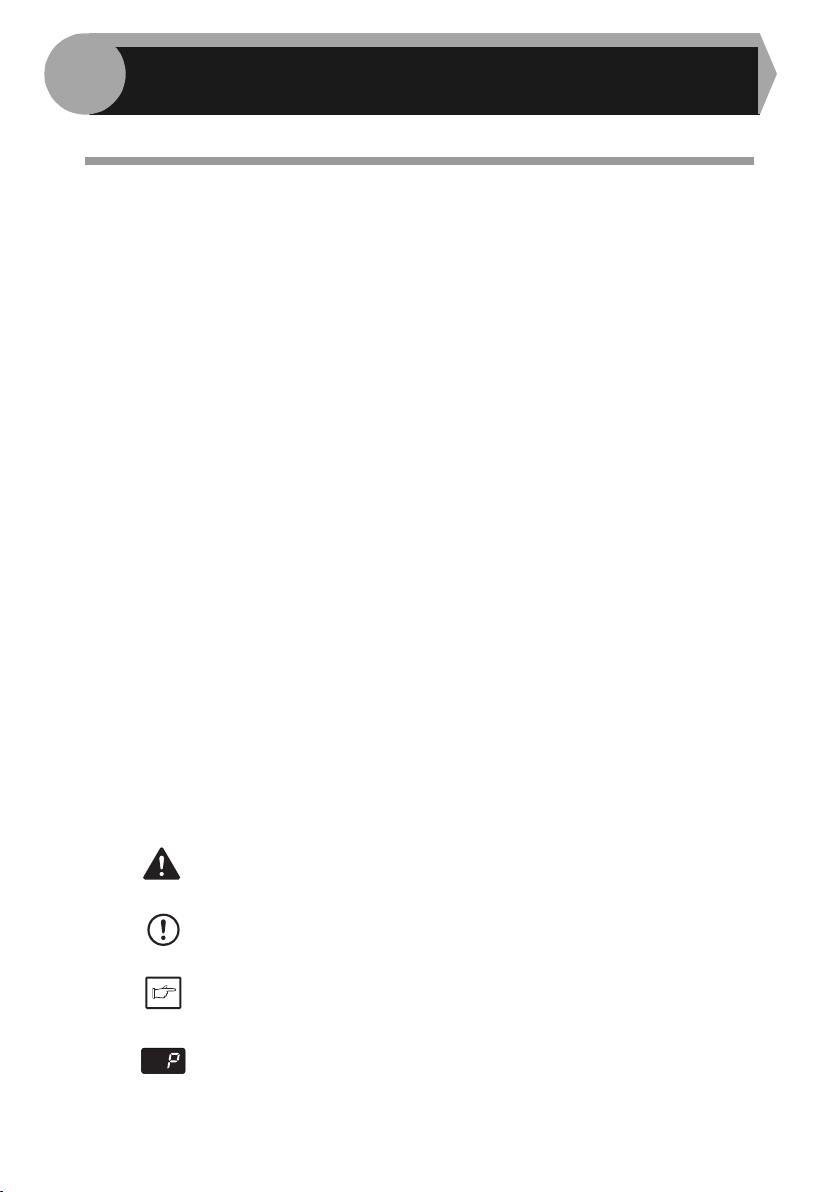
1
In questa sezione vengono fornite le informazioni di base per l'uso dell'unità.
INTRODUZIONE
USO DEI MANUALI
Insieme alla copia stampata di questo manuale viene fornito un Manuale in linea. Per
sfruttare a pieno tutte le funzionalità di questo prodotto, è necessario leggere
attentamente entrambi i manuali. Il manuale su carta fornisce tutte le istruzioni di
installazione e configurazione, oltre alle istruzioni per l'uso di tutte le funzionalità della
copiatrice. Il Manuale in linea fornisce le seguenti informazioni.
Manuale in linea
Informa l'utente su come impostare le preferenze e come individuare e risolvere i
problemi legati all'uso dell'unità. E' necessario consultare il Manuale in linea quando si
utilizza l'unità una volta completate tutte le impost azioni iniziali.
Come utilizzare il Manuale in linea
Viene spiegato come utilizzare il Manuale in linea.
Stampa
Fornisce indicazioni su come stampare un documento.
Scansione
Viene spiegato come util izzare il driver dello scanner e come correggere le
impostazioni di Gest ione pulsanti (Button Manager).
Risoluzione dei problemi
Fornisce le istruz ioni su come risolvere i problemi del soft ware o dei driver.
Convenzioni adottate in questo manuale e nel Manuale in linea
• Questo ma nuale descrive l’operatività di modelli configurati con e senza l’alimentatore
SPF. Nei casi dove l’operatività è uguale, viene utilizzato il modello SPF.
• Le illustrazioni delle finestre del driver e di altre finestre del compu ter so no riferite a
Windows XP Home Editio n. Alcuni nom i che appaiono in queste illustrazioni possono
variare leggermente dai nomi visua lizza ti in alt ri siste m i ope rativi.
• Questo manuale di istruzioni si riferisce all'alimentatore passo singolo "SPF".
• Le icone utilizzate in questo manuale forniscono informazioni importanti sull'uso dell'unità.
L'utente viene informato sulla possibilità di infortunio se il contenuto
Avvertenza
Attenzione
Nota
dei messaggi di avvert enza non viene rispettato correttamente.
Se le note di avvertenza contenute in questa documentazione non
vengono rispettate dall'utente, si possono verificare dei danni
all'unità o ad uno dei suoi componenti.
Le note forniscon o import anti infor mazioni su ll'unità, le su e caratter istiche,
prestazioni, funzionamento, rendimento ecc., utili per l'utente.
Indica un carattere visualizzato sullo schermo.
4
Page 7
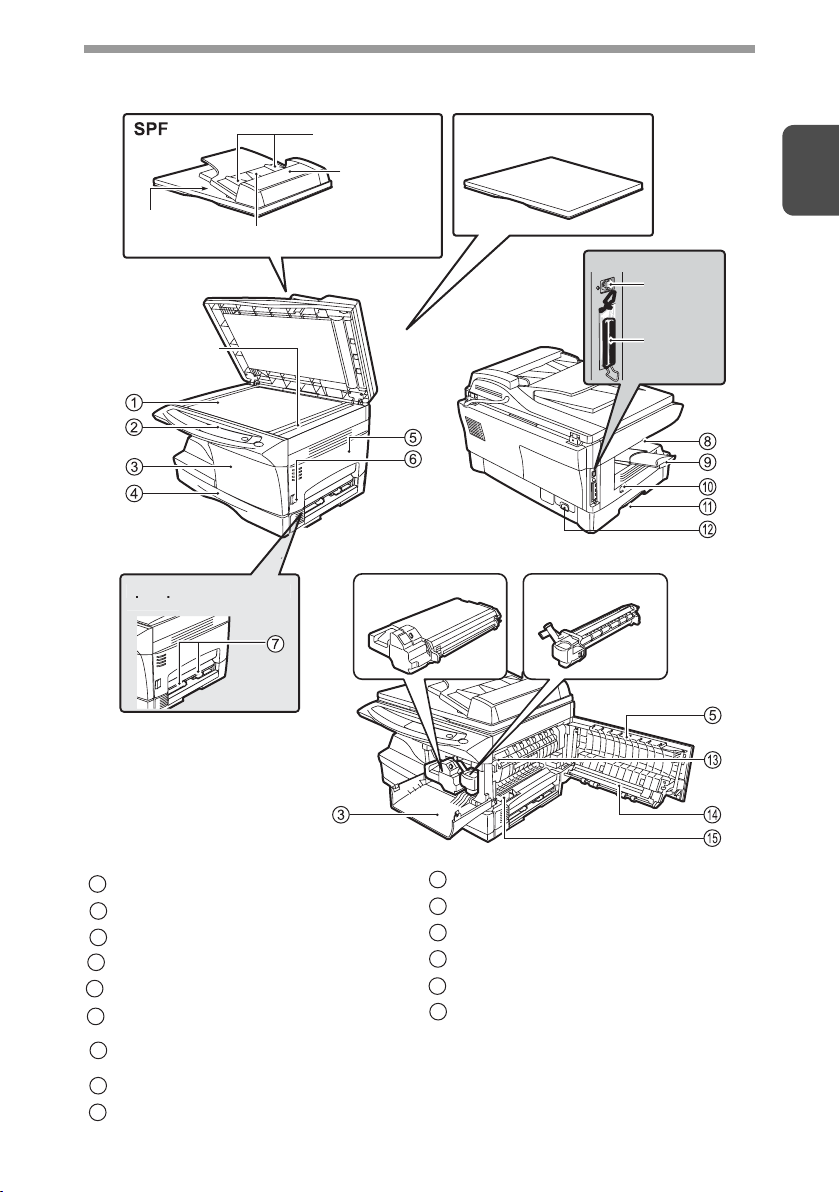
NOME DEI COMPONENTI
Alimentatore di bypass
lo
Zona di uscita
originali
Zona di
scansione
SPF
singo
Guide dell'originale
Copertura del
rullo di
alimentazione
Vassoio di
alimentazione originali
Cartuccia Toner/
Developer
Copri-originali
1
Interfaccia
Interfaccia
USB
Interfaccia
parallela
Cartuccia del
cilindro
Lastra di esposizione
1
Pannello operativo
2
Pannello di copertura anteriore
3
Vassoio della carta
4
Copertura laterale
5
Pulsante di apertura pannello di
6
copertura laterale
Guidacarta dell ’alimen tat ore di byp ass
7
singolo
Vassoio uscita carta
8
Estensione vassoio uscita carta
9
Interruttore di alimenta zio ne
10
Maniglia
11
Connettore cavo di alimen tazio ne
12
Leva di sbloccaggio dell'unità fusore
13
Corona di trasferimento
14
Dispositivo di pulitura corona di
15
trasferimento
5
Page 8
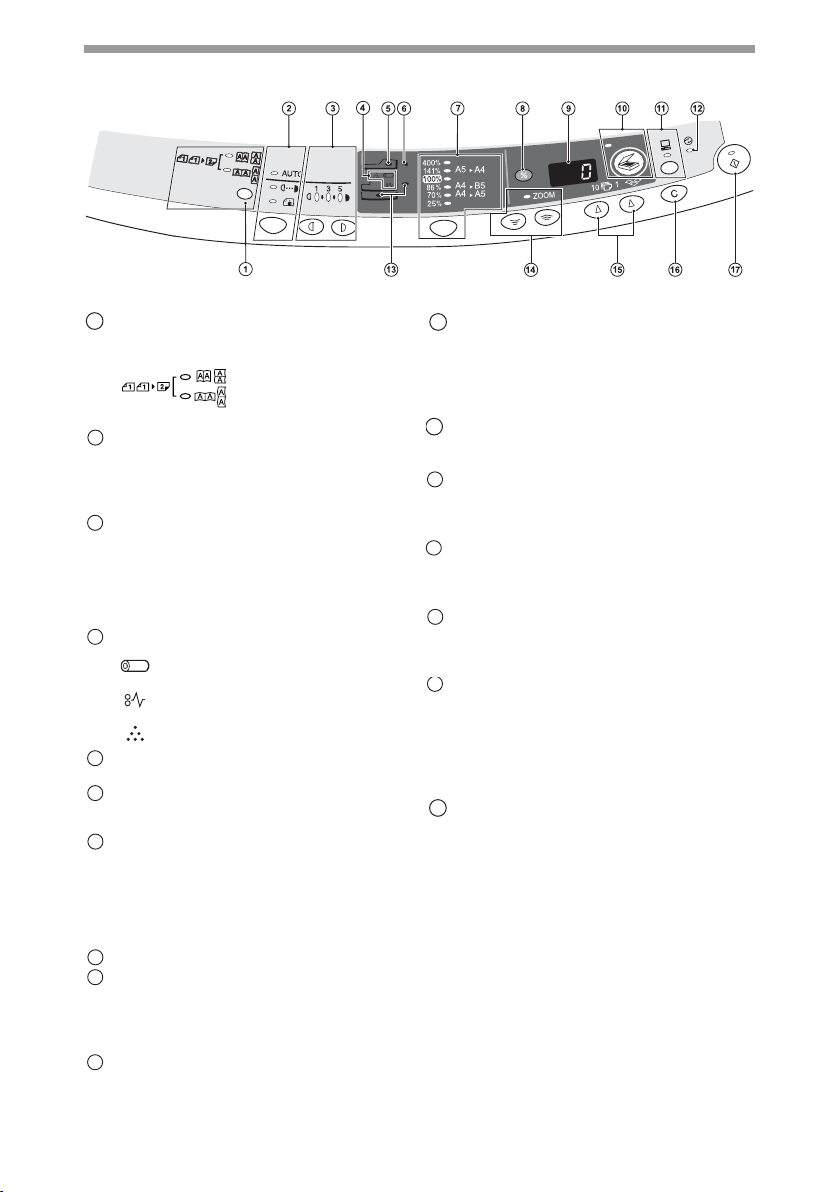
PANNELLO OPERATIVO
Tasto e indicatori per l'originale da
1
copiare
Copie su due facciate da
originali ad una facciata.
E' possibile selezionare
Voltare dal lato lungo o
Voltare dal lato corto.
Tasto di selezione Modo esposizione e indicatori
2
Utilizzati per selezionare sequenzialmente i
modi di esposizione: AUTO, MANUALE o
FOTO. Il modo selezionato è rappresentato
da un indicatore. (p.50)
Indicatori di esposizione e tasti livello
3
Chiaro e Scuro
Utilizzati per regolare il livello di esposizione
MANUALE o FOTO. Il livello di esposizione
selezionato è segnalato da un indicatore
luminoso. (p.50) Usare per inizia re e t ermin are
l'impostazione del programma utente. (p.56)
Indicatori di allar m e
4
Indicatore Richiesta sostituzione
cilindro (p.59)
Indicatore di inceppamento (p.64)
Indicatore Richiesta sostituzione
cartuccia TD (p.58)
Indicatore SPF (p.48)
5
(Solo modello da 15 cpm)
Indicatore di inceppamento nell'SPF
6
(p.67)
(Solo modello da 15 cpm)
Tasto di selezione rapporto di
7
copiatura e indicatori
Utilizzati per selezionare in successione i
rapporti predefiniti di Riduzione/
Ingrandimento copia. Il rapporto di copiatura
selezionato è segnalato da un indicatore
luminoso. (p.52)
Tasto visualizza rapporto di copiatura (%) (p.52)
8
Display
9
Visualizza la quantità di copie specificate, il
rapporto di Riduzione/Ingrandimento copia, il
numero/codice del programma utente e il
numero dell'errore.
Tasto e indicatore SCANNER
10
(p.31, p.39)
Tas to ON LINE e indicatore
11
L'indicatore ON LINE si accende quando
l'unità è utilizzata come stampante e come
scanner. Per la descrizione dell'indicatore ON
LINE leggere " INDI CATORI DEL PANNELLO
OPERATIVO" (p.31).
Indicatore del risparmio di energia
12
Si accende quando l'u nità si trova in modo
Risparmio energia. (p.55, p.56)
Indicatori vassoio di alimentazione
13
Si accendono per indicare quale vassoio
di alimentazione della carta è stata
selezionata.
Indicatore e tasti zoom
14
Utilizzati per selezionare un rapporto di
riduzione o di ingrandimento copia da 25% a
400% con incrementi dell' 1%. (p.52)
Tasti Numero di copie
15
• Usati per selezionare il numero di copie che si
desidera riprodurre (da 1 a 99). (p.49)
• Usati per gli inserimenti nei programmi utente. (p.56)
16
Tasto Cancella
• Si utilizza per riportare il display
all'impostazione iniziale o durante una
riproduzione per terminare il processo. (p.49)
• Tenere premuto il tasto per visualizzare il
numero totale di copie effet tuate fino a quel
momento. (p.57)
Tasto e indicatore Start
17
• Copia eseguibile quando l'indicatore è acceso
• Premere il tasto Start per iniziare il processo di
copiatura.
• Utilizzare il tasto per impostare un programm a
utente. (p.56)
6
Page 9
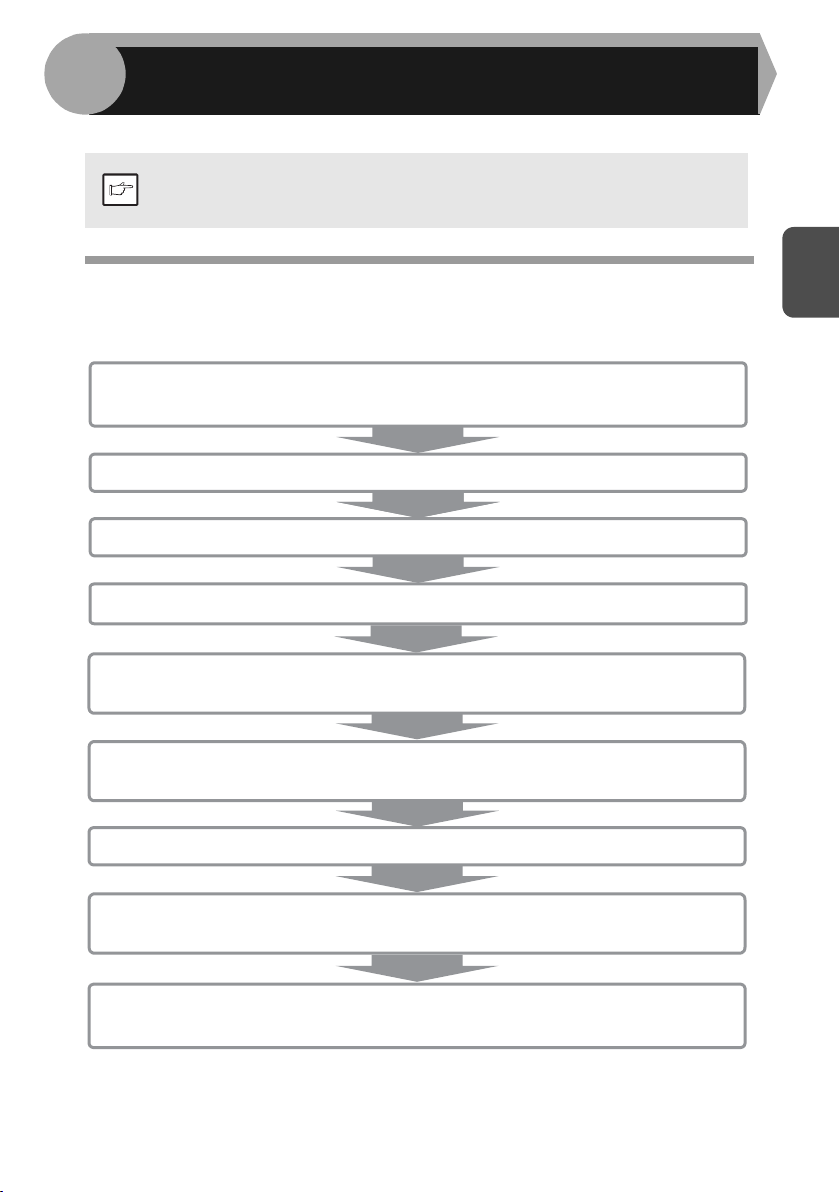
2
Attenersi alla procedura di seguito indicata per utilizzare l'unità in modo appropriato.
INSTALLAZIONE DELL'UNITA'
Se l'unità non funziona correttamente durante la fase di installazione o
di esercizio, o se una funzionalità non è utilizzabile, vedere
Nota
"RISOLUZIONE DEI PROBLEMI DELL'UNITA'" (p.62).
PROCEDURA DI INSTALLAZIONE
Quando si utilizza per la prima volta l'unità, eseguire l'installazione seguendo le
istruzioni di seguito indi ca te.
1
Aprire l'imballo e assicurarsi che tutti gli accessori siano stati
forniti insieme all'unità. (p. 8)
2
Rimuovere il materiale di imballaggio e il nastro di protezione. (p. 9)
3 Installare la cartuccia TD. (p.10)
4 Caricare la carta nel vassoio della carta (p. 15).
5
Inserire il cavo d'alimentazione fornito nell'apposita presa
situata sul retro dell'unità.
6
Inserire l'estremità del cavo di alimentazione nella presa più
vicina. (p. 12)
7 Installare il software.*1(p.19).
2
8 Collegare il cavo di interfaccia*1 (p.45) e accendere l'unità.
(p.12)
9 Ora è possibile fotocopiare (p. 46), stampare (p. 32) o
scansionare (p. 34) il documento.
1
Se si intende utilizzare l'unità solo come copiatrice, saltare questo passo.
*
7
Page 10
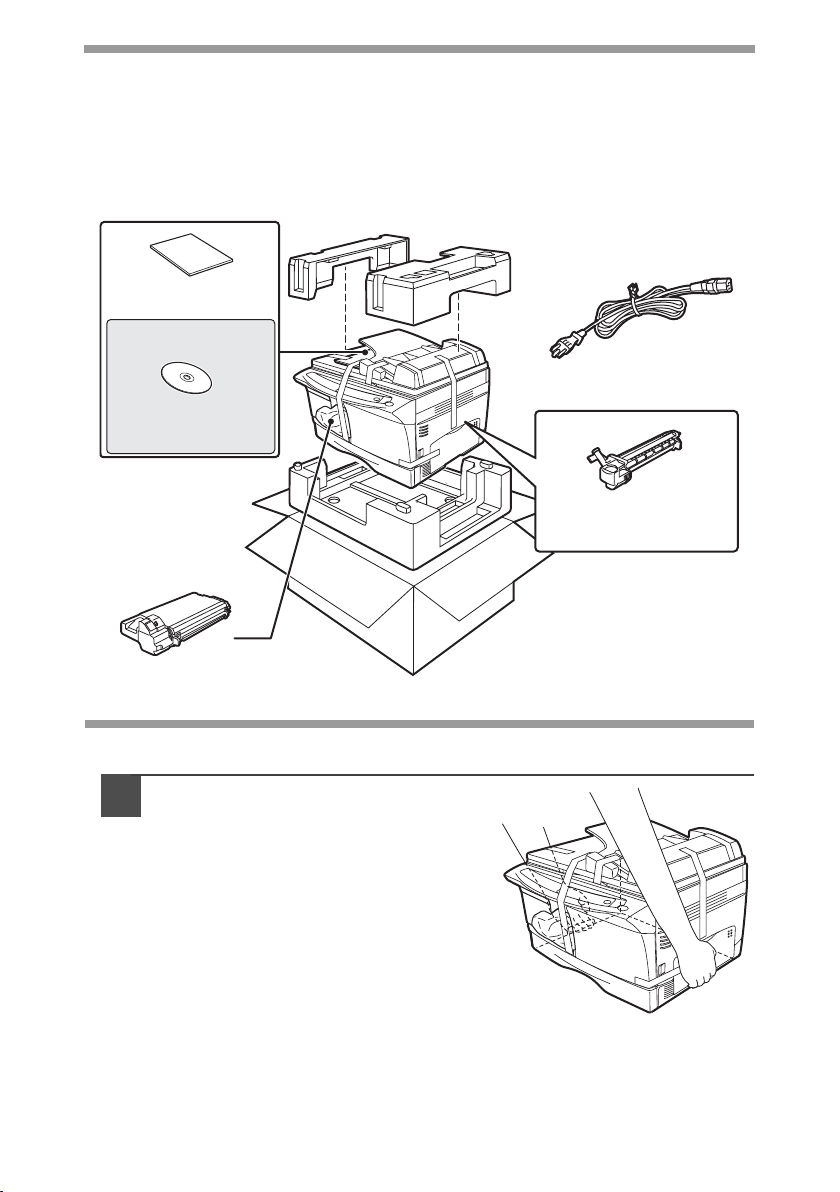
CONTROLLO DEI COMPONENTI E DEGLI ACCESSORI IMBALLATI
Aprire la scatola d'imballaggio dell'unità e controllare se sono inclusi i seguenti
componenti ed accessori.
Se qualche componente non è incluso nella confezione o è danneggiato, contattare
il Servizio Assistenza autorizzato OLIVETTI.
Manuale di istruzioni
Cavo di alimentazione
CD-ROM del software
Cartuccia del cilindro
(installata nell'unità)
Cartuccia
TD
OPERAZIONI PRELIMINARI ALL'INSTALLAZIONE
Sollevare l'unità esclusivamente
1
dalle due maniglie laterali per poi
trasportarla sul luogo di
installazione.
8
Page 11
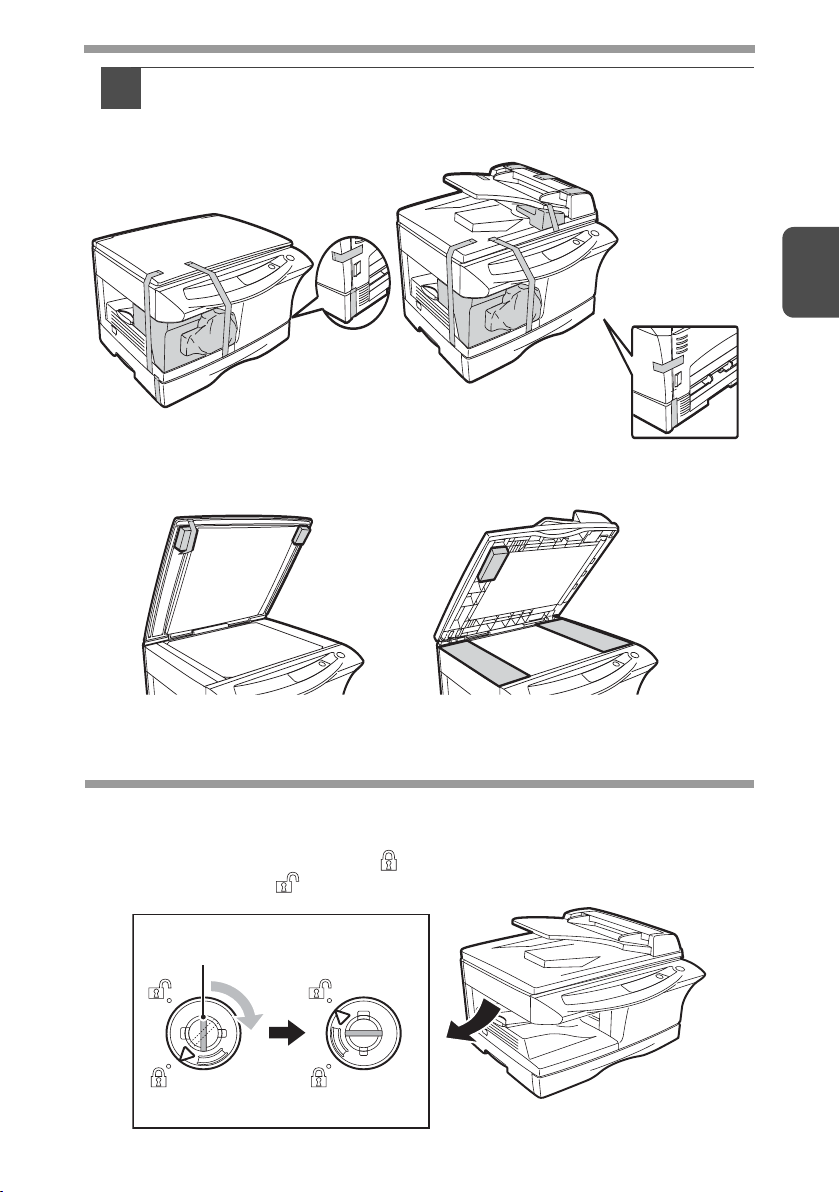
Rimuovere tutti i nastri adesivi come indicato nella figura
2
sottostante. Aprire il coperchio della lastra di esposizione/SPF e
rimuovere il materiale di protezione. Estrarre dal sacchetto il cavo
di alimentazione e la cartuccia TD.
2
Modello da 12 cpm
Modello da 12 cpm
Modello da 15 cpm
Modello da 15 cpm
INTERRUTTORE BLOCCO TESTINA DI SCANSIONE
La levetta di blocco testina di scansione è posta sotto la lastra di esposizione degli
originali. Se l'interruttore è bloccato ( ), l'unità non si metterà in funzione.
Sbloccare l'interruttore ( ) come indicato in questa illustrazione.
Afferrare qui e ruotare nella
direzione della freccia.
Bloccato
Sbloccato
9
Page 12
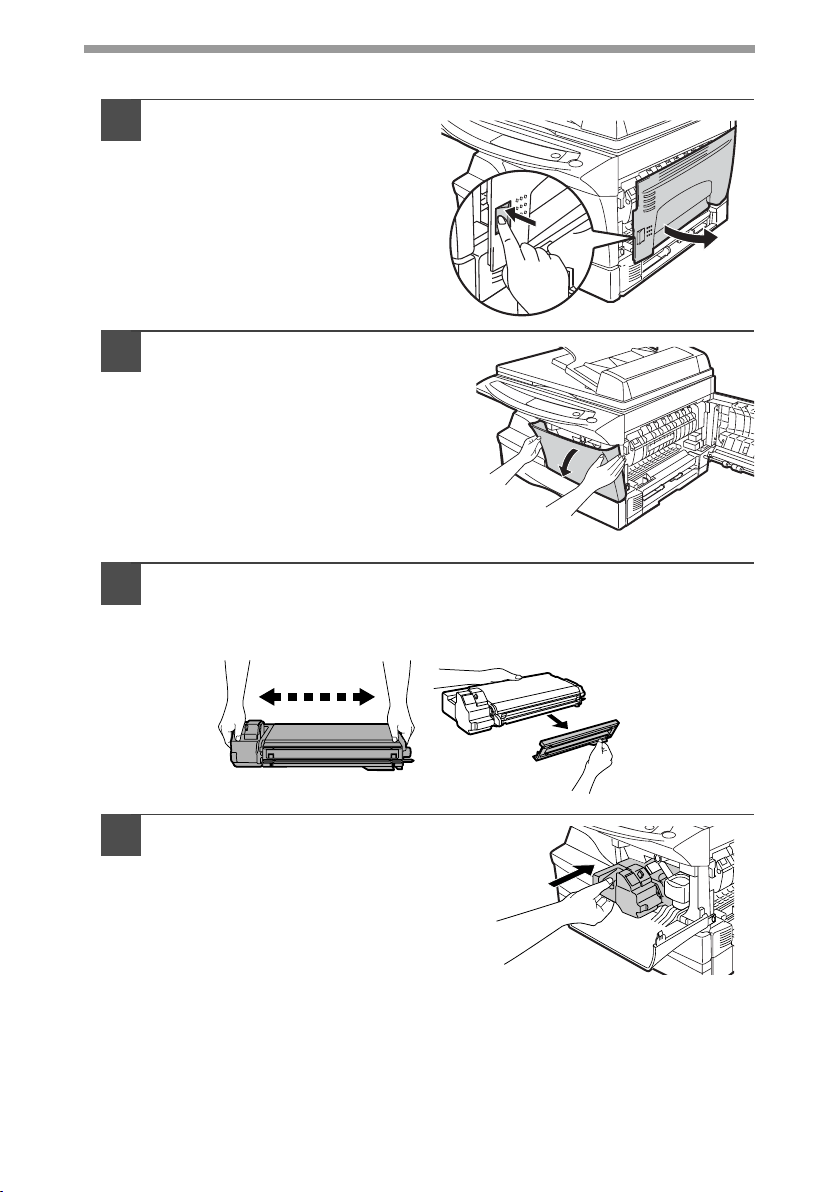
INSTALLAZIONE DELLA CARTUCCIA TD
Aprire il pannello di
1
copertura laterale.
Premere con cautela su entrambi i
2
lati della copertura frontale per
aprirla.
Togliere la cartuccia TD dal sacchetto, tenere la cartuccia da
3
entrambi i lati e scuoterla orizzontalmente quattro o cinque volte.
Afferrare la linguetta della copertura di protezione e tirarla di lato
per rimuoverla.
10
4 o 5 volte
Inserire delicatamente la cartuccia
4
TD fino a quando rimane bloccata
nella sua sede.
Page 13
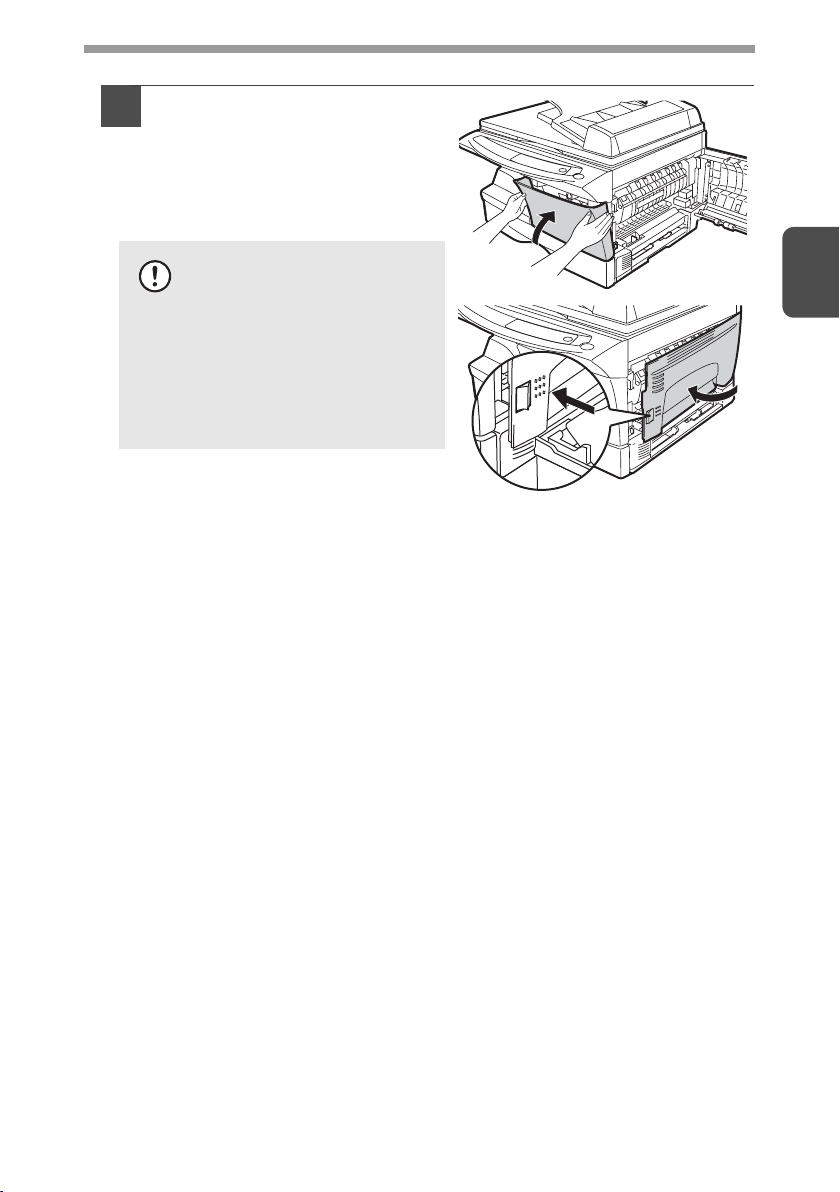
Chiudere la copertu ra fron ta le e
5
il pannello laterale preme ndo
sulle sporgenze arrotondate
poste vicino al pulsante di
apertura della copertur a laterale .
6
7
Quando si chiudo no i p annelli
Attenzione
di copertura, per primo
bloccare saldamente il
pannello frontale e in un
secondo tempo chiudere
quello laterale. Se i pannelli
vengono chiusi nella
sequenza inversa , si possono
danneggiare.
2
11
Page 14
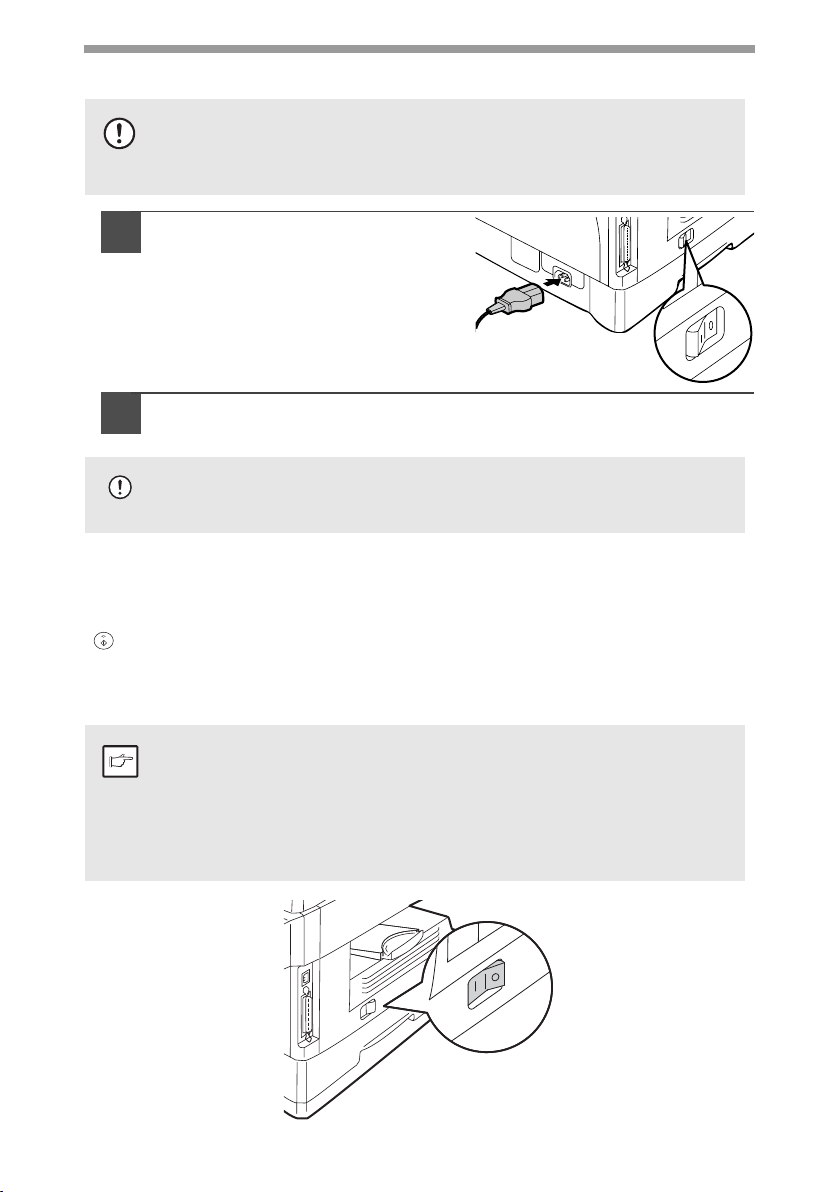
COLLEGAMENTO DEL CAVO D'ALIMENTAZIONE
Se l'unità viene utilizzata in un paese diverso da quello dell'acquisto,
Attenzione
Attenzione
Accensione
Assicurarsi che l'interruttore di alimentazione dell'unità sia in posizione OFF. Inserire
l'estremità del cavo di alimentazione nella presa più vicina. Premere l'interruttore di
alimentazione posto sul lato sinistro dell'unità in posizione "ON". L'indicatore Start
( ) si accende, come pure al tri in dicat ori che segnal ano le impos tazio ni prede finite
del pannello operativo e la condizione di pronto della macchina. Per le impostazioni
predefinite, leggere la sezi one "I mpostazi oni prede finite del panne llo operat ivo" nell a
pagina seguente.
assicurarsi che l'alimentazione di rete sia compatibile con il modello.
Inserendo la spina in una presa di alimentazioni non compatibile, si
provocano danni irreparabili all'unità.
Assicurarsi che l'interruttore
1
principale dell'unità sia in
posizione OFF. Inserire il cavo
d'alimentazione fornito
nell'apposita presa situata sul
retro dell'unità.
Inserire l'altra estremità del
2
cordone di alimentazione nella presa più vicina.
Inserire il cordone di alimentazione solo in una presa a muro dotata di
collegamento a massa idoneo.
Non utilizzare prolunghe o morsetti.
12
Nota
•
L'unità entra in modo Risparmio energia quando il tempo impostato è
trascorso senza che sia stata effettuata alcuna operazione. Le
impostazioni per il modo Risparmio energia possono essere
modificate. Vedere "PROGRAMMI UTENTE" (p.56).
•
L'unità ritorna alle impostazioni iniziali quando è trascorso un tempo
preimpostato (tempo di autoazzeramento) dopo l'ultimo lavoro di
copia o scansione. Il tempo di autoazzeramento può essere
modificato. Vedere "PROGRAMMI UTENTE" (p.56).
Page 15
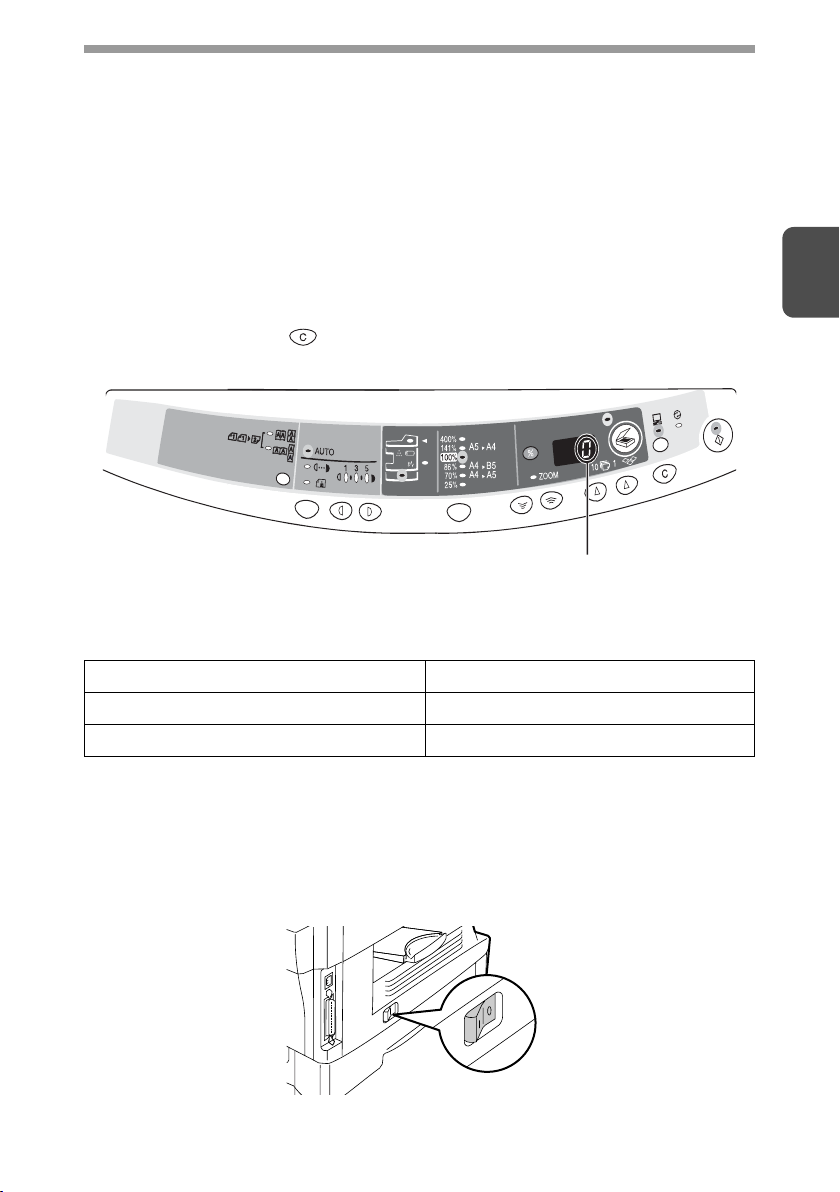
Informazioni sulla testina di scansione
La spia della testina di scansione rimane continuamente accesa quando l'unità si
trova nella condizione di pronto (quando l'indicatore Start è illuminato).
L'unità regola periodicamente la spia della testina di scansione per mantenere
costante la qualità di copia. Al momento della regolazione la testina si muove
automaticamente. Si tratta di una condizione normale e non sottintende un
malfunzionamento dell'unità.
Impostazioni predefinite del pannello operativo
Il pannello operativo ritorna alle impostazioni predefinite quando l'alimentazione
dell'unità è attivata e il tempo impostato su "Tempo di autoazzeramento" (p.55) è
trascorso dopo che il lavoro di copia o scansione sono stati completati, oppure
quando il tasto Cancella ( ) viene premuto due volte.
Le impostazioni predefinite del pannello operativo sono descritte di seguito.
"0" è visualizzato nel display.
Quando il processo di copiatura è iniziato in questo stato, vengono utilizzate le
impostazioni indicate nella seguente tabella.
2
Numero copie 1 copia
Regolazione esposizione Automatica
Zoom 100%
Metodi di spegnimento
Se l'unità non viene utilizzata per un certo periodo di tempo, essa entra
automaticamente nel modo Auto spegnimento (p.55) allo scopo di minimizzare il
consumo di energia. Quando la macchina non viene utilizzata per un lungo periodo,
spegnere l'interruttore di alimentazione e scollegare il cavo di alimentazione dalla
presa di corrente.
13
Page 16
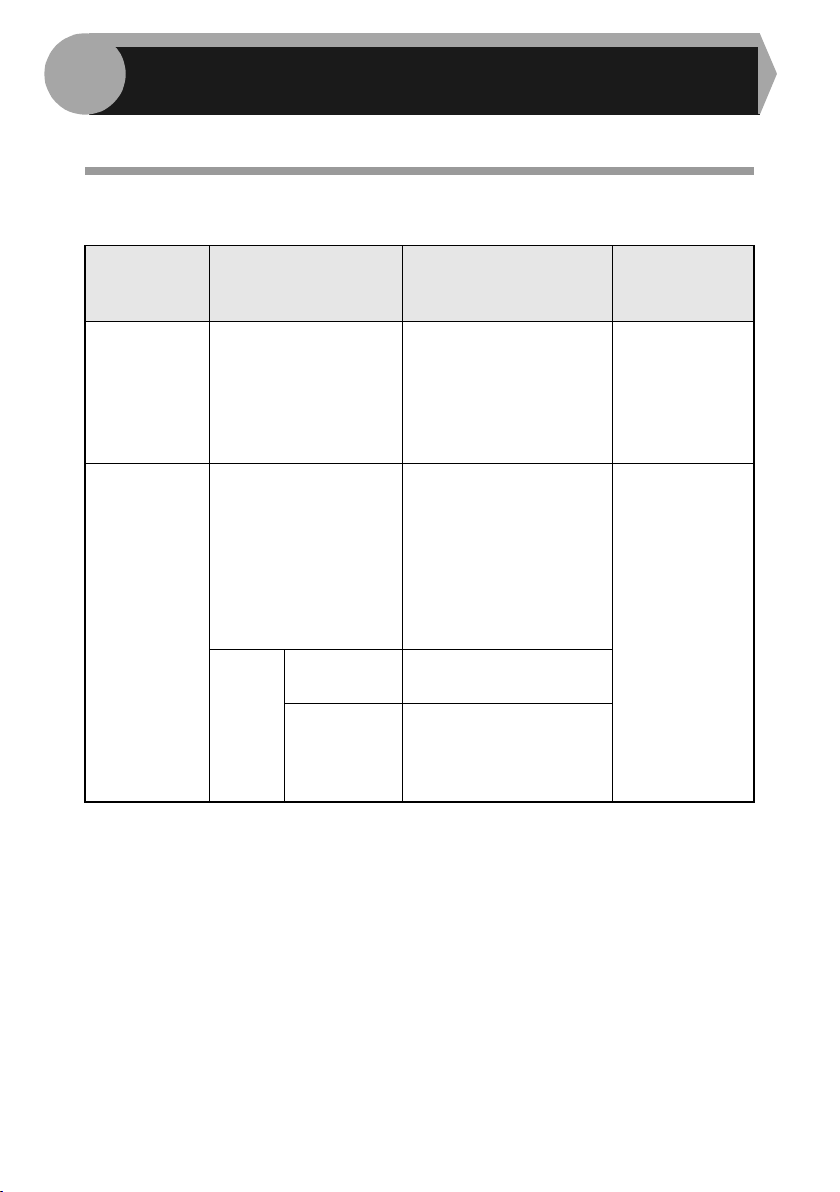
3
Per caricare la carta nel vassoio attenersi alle seguenti indicazioni.
CARICAMENTO DELLA CARTA
CARTA
Per ottenere sempre risultati ottimali, usare carta raccomandata da OLIVETTI.
Tipo di
aliment a tore
carta
Vassoio di
alimentazione
carta
Bypass
singolo
* Non utilizzare buste non standard, buste finestrate, buste con fermagli di metallo,
rivetti di plastica, chiusure a nastro, rivestimenti interni, inserti adesivi o materiali
sintetici. Non utilizzare buste con imbottiture antiurto o con etichette o francobolli
già applicati. Tentare di stampare su questi supporti può danneggiare l'unità.
**Per carta con grammatura co mpresa tra 104 e 128g/m2, A4 è il formato massimo
utilizzabile per l'alimentazione tramite l’alimentatore di bypass.
• Carte speciali com e tras p a renti e buste ade si ve dev ono essere caricate un foglio
per volta nell’alimentatore di bypass.
Tipo di supporto Formato Peso
Carta standard A4
B5
A5
Lettera
Legale
Fattura
Carta standard e
cartoncino
Support
o
speciale
Pellicola
trasparenteA4Lettera
Busta* International DL
A4
B5
A5
B6
A6
Lettera
Legale
Fattura
International C5
Commerciale 10
Monarch
da 56 a 80g/m
da 52 a
128g/m
2
2
**
14
Page 17
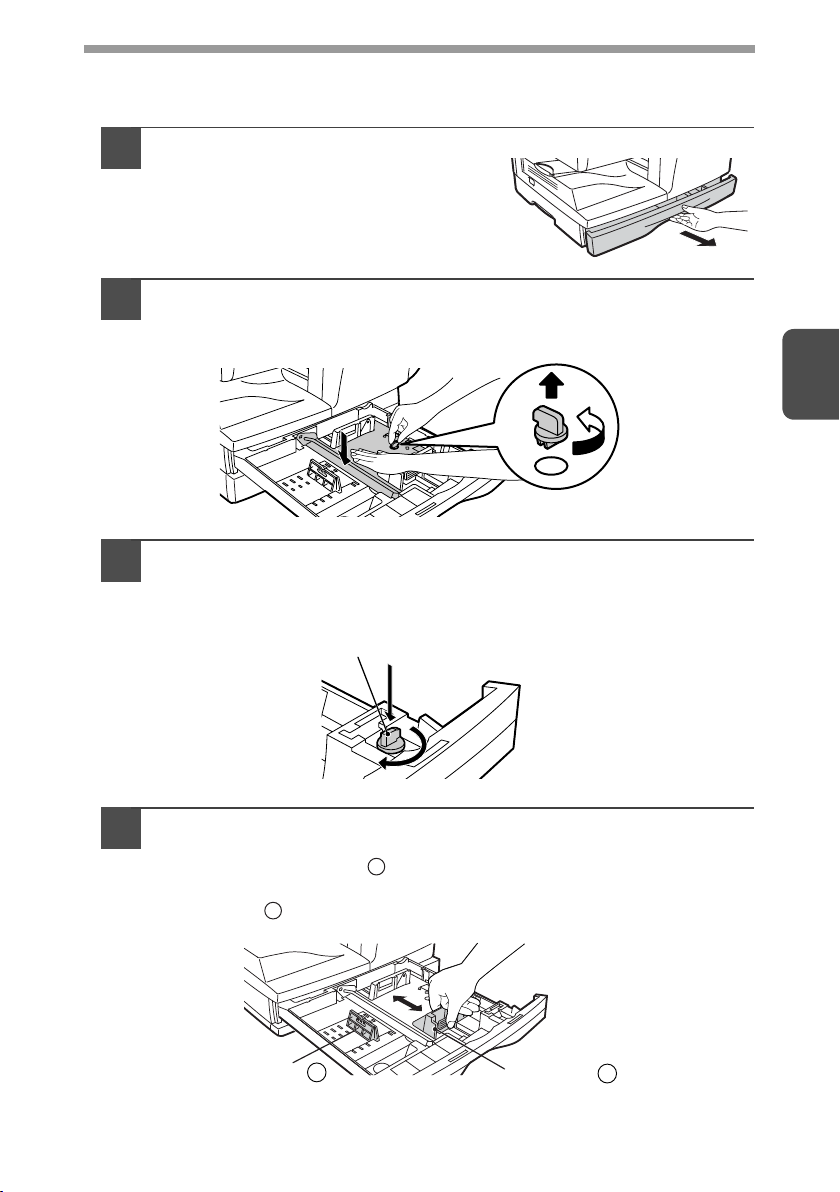
CARICAMENTO DEL VASSOIO DI ALIMENTAZIONE DELLA CARTA
Sollevare la maniglia del vassoio di
1
alimentazione e tirarlo fino a
quando non si blocca.
Togliere il fermo della piastra premente facendolo ruotare nel
2
senso della freccia ed esercitando una pressione verso il bas so
sulla piastra premente del vassoio della carta.
Riporre il fermo della piastra premente che è stato rimosso al
3
passo 2 facendolo ruotare per fissarlo nella sua sede nella parte
frontale del vassoio della carta.
Bloccaggio della piastra
premente
3
Regolare i guidacarta del vassoio di alimentazione secondo la
4
larghezza e la lunghezza della carta per copie. Premere la
levetta del guidacarta e far scorrere la guida fino ad ottenre
una corrispondenza con la larghezza della carta. Spostare il
guidacarta verso la scanalatura indicata sul vassoio.
B
Guidacarta B
A
Guidacarta A
15
Page 18

Smazzare la carta ed inserirla nel vassoio. Fare attenzione che i
5
bordi dei fogli finiscano sotto i ganci angolari.
Non caricare la carta oltre la linea del la massima altezza ( ).
Superandola si provoca un inceppamento della carta.
Nota
Spingere con cautela il vassoio della carta nell'unità.
6
•
Dopo il caricame nto della ca rta, pe r annullare l 'indicatore lampeggian te
senza dover riavviare il processo di copiatura, premere il tasto
Nota
Cancella ( ). L'indicatore sparirà dal display mentre si
accenderà l'indicato re ( ).
•
Assicurarsi che la carta non abbia strappi, grinze, polvere e bordi
piegati o ondulati.
•
Assicurarsi che tutt a la ca rta de lla rism a sia del lo stes so form ato e tipo.
•
Quando si carica la carta per copie, assicurarsi che tra la carta e la
guida non ci sia troppo spazio o che la guida non aderisca troppo alla
carta, causan do un incep pamen to. Se si carica l a carta in ques to modo
si possono causare inceppamenti e le copie risulteranno storte.
•
Quando non si usa l'unità per un periodo prolungato, togliere tutta la
carta dal vassoio di alimentazione e riporla in un luogo asciutto. Se la
carta viene l asciata nell' unità per parecchio tempo, e s sa assorbirà
l'umidità dell'aria causando inceppamenti.
•
Quando si aggiu nge ca rta nuova nel vassoio di ali me ntazione, togliere
la carta già caricata nel vassoio. Se si colloca la carta nuova sopra
quella vecchia è possibile che vengano alimentati due fogli alla volta.
16
Page 19
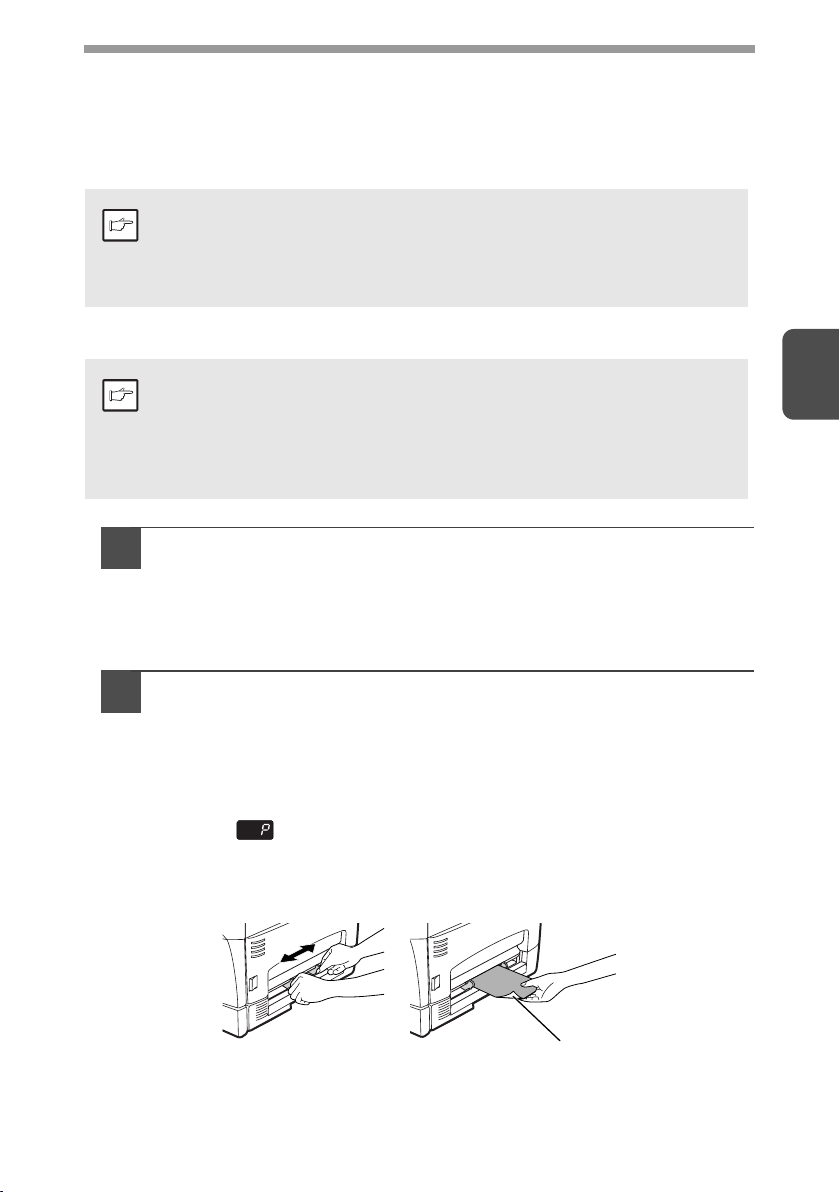
ALIMENTAZIONE DI BYPASS (carta speciale)
L’alimentatore di bypass può essere utilizzato per alimentare carta standard,
trasparenti, etichette, buste e altra carta per applicazioni speciali. Tale alimentatore
può supportare carta con form ato da A6 a A4/L egal e c on grammatu ra da 52 a 12 8g/
2
. (Per la carta con grammatura da 104 a 128g/m2, A4 è il formato massimo.)
m
•
L’alimentatore di bypass può contenere un solo foglio di carta.
•
L'immagine del documento originale o del supporto deve essere più
Nota
Alimentatore di bypass
Nota
1
piccola della carta o del supporto per la copia. Se l'immagine è più
grande della carta o del supporto si possono verificare sbavature sui
bordi delle copie.
•
Se si inserisce un foglio di carta nell’alimentatore di bypass mentre
sono state inserite delle copie multiple con l'impostazione numero di
copie (p.49), il numero di copie impostato verrà modificato
automaticamente in "0" e verrà eseguita solo una copia.
•
Quando si eseguono copie su trasparenti, ogni copia deve essere
estratta immediatamente. Le copie non si devono impilare.
Selezionare le imp ostazioni di cop ia e stampa prima di avvi are
il processo di copiatura.
Per le informazioni sulle impostazioni di copia, leggere "ESECUZIONE DI
COPIE" (p.46)". Per le informazioni sulle impostazioni di stampa, leggere il
Manuale in linea o il file di aiuto de l driv er della sta mpant e, quindi avviare la
stampa dall’alimentatore di bypass.
3
Regolare i guidacarta in base alla larghezza della carta. Inserire la
2
carta nell'apertura di alimentazione bypass.
Utilizzo modo copia
Quando si inserisce la carta, la macchina la preleva automaticamente e
avvia il processo di copiatura.
Utilizzo modo stampante
Dopo che appare sul display, attend ere finché l'indicatore STAZIONE
di alimentazione per il bypass si illumina, quindi inserire la carta. La
macchina preleva automaticamente la carta e inizia a stampare.
Facciata stampata
17
Page 20
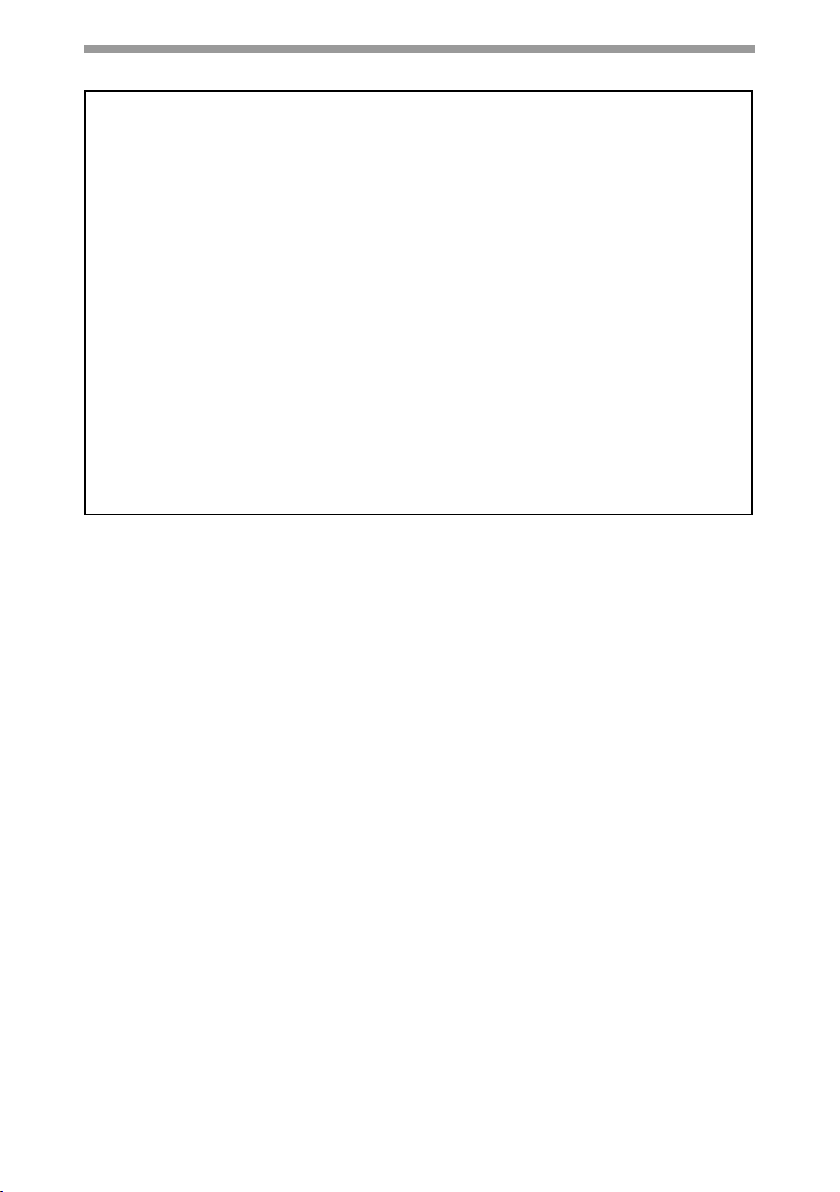
Nota per il caricamento delle buste
• Le buste devono essere in serite una per vol ta co n il bo rdo più co rto nella fessura
di alimentazione.
• Non utilizzare buste non standard, buste con fermagli di metallo, rivetti di
plastica, chiusure a nastro, finestre, rivestimenti i nte rni, inserti adesivi o materiali
sintetici. Non util iz za re bu ste con imbottiture antiurto o con etichette o francobolli
già applicati.
• Le buste con superfici non uniformi a causa di goffrature in rilievo possono
causare sba v ature nelle stampe.
• Quando l'umidità e la temperatura ambientale sono elevate, le alette adesive di
alcune buste possono diventare appiccicose e incollarsi durante la stampa.
• Utilizzare s olo bus te senza ri lievi e con pie ghe net te. Bu ste ondu late o c on forme
irregolari possono fornire risultati di stampa insoddisfacenti o causare
inceppamenti di carta.
• Assicurarsi di selezionare Com10, DL, C5 o Monarch come impostazioni per il
formato carta del driver della stampante. (Per maggiori informazio ni sul drive r
della stampante, consultare il Manuale in linea.)
• Si consiglia di eseguire una prova di stampa prima di iniziare il lavoro di stampa
desiderato.
18
Page 21
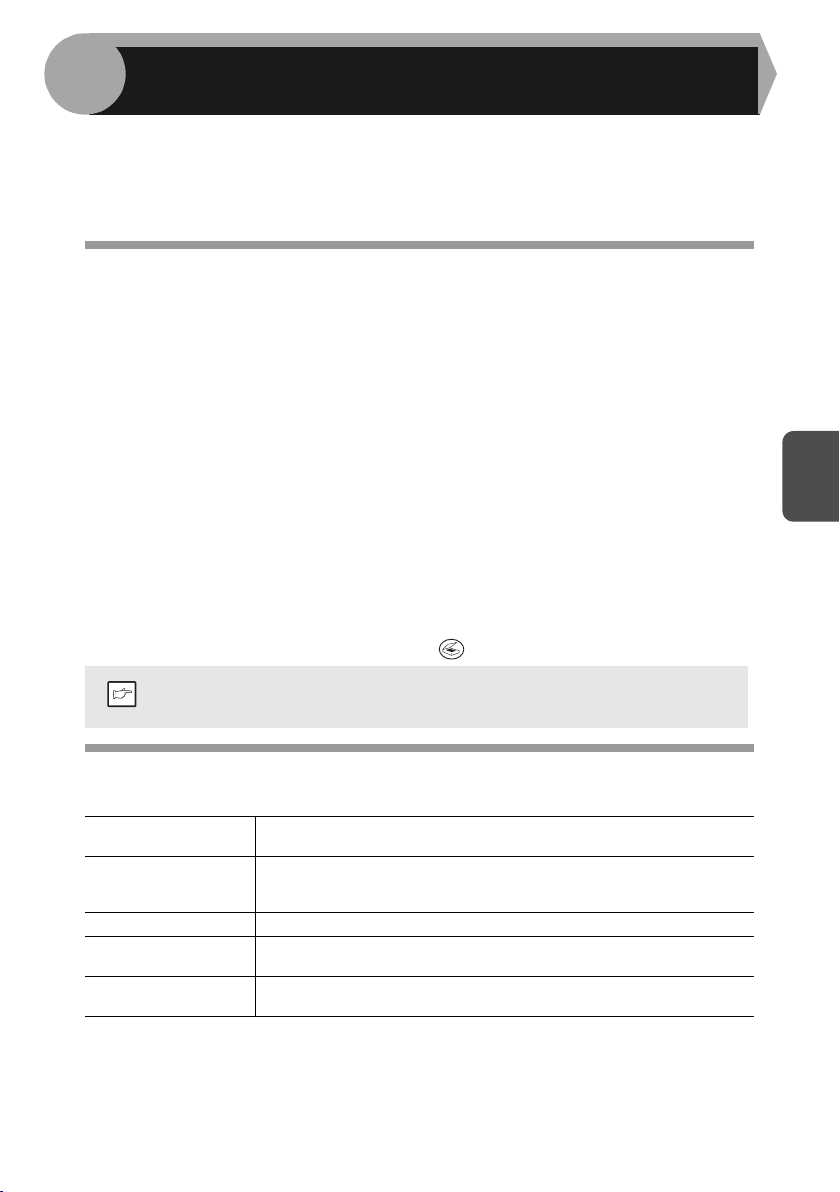
4
INSTALLAZIONE DEL SOFTWARE
Il presente capitolo fornisce informazioni sulla modalità di installazione del software
necessario per un uso abbinato al computer. Inoltre fornisce informazioni su come
utilizzare il Manuale in linea. In questo capitolo vengono utilizzati i seguenti termini.
CD-ROM
Indica il CD-ROM fornito in dotazione con il software per la OLIVETTI Personal
MFP serie.
SOFTWARE PER LA OLIVETTI PERSONAL MFP SERIE
Il CD-ROM fornito include il software per questa unità.
Driver MFP
Driver dello scanner
Consente di attivare la funzione di scansione di questa unità con applicazioni
compatibili con TWAIN e WIA.
Driver della stampante
Consente all'utente di utilizzare con il compute r in uso la funzionalità stampante
dell'unità.
Finestra stato della stampante
Lo stato della stampante e le informazioni sul processo di stampa corrente sono
visualizzate nella finestra Monitor di stato.
Desktop Document Manager
Un ambiente software integrato che rende possibile gestire file di documenti ed
immagini e lanciare applicazioni.
Gestione pulsanti (Button Manager)
Gestione pulsanti abilita il tasto SCANNER ( ) posto sull'unità.
La funzionalità di scansione è dispo nibile solo con Windows 98/M e/2000/XP e
con una conn essione USB. Per gli utenti che dispongono di 95/NT 4.0 o che
Nota
usano una connessione parallela, è disponibile solo la stampa.
4
REQUISITI HARDWARE E SOFTWARE
Per poter installare il software verificare la disponibilità dei seguenti requisiti hardware e software.
Tipo di computer
Sistema operativo*2Windows 95, Windows 98, Windows Me, Windows NT Workstation 4.0
Display 800 x 600 punti (SVGA) a 256 colori (o più)
Spazio libero sul disco
fisso
Altri requisiti
hardware
*1Compatibile con modelli aventi Windows 98, Windows Me, Windows 2000 Professional,
Windows XP Professional o Windows XP Home Edition e interfaccia USB di serie.
*2Stampa non disponibile in modo MS-DOS.
*3E' richiesta l'autorizzazione dell'amministratore di sistema per installare il software con
questo programma di installazione.
Computer IBM PC/AT o compatibile, dotato di interfaccia USB1.1*1 o di
interfaccia parallela bidirezionale (IEEE 1284)
(ServicePack 5 o superiore)*
Professional*
150MB o più
Un ambiente in cui uno dei sistemi operativi sopra elencati può
funzionare perfettamente
3
, Windows XP Home Edition*3
3
, Windows 2000 Professional, Windows XP
19
Page 22
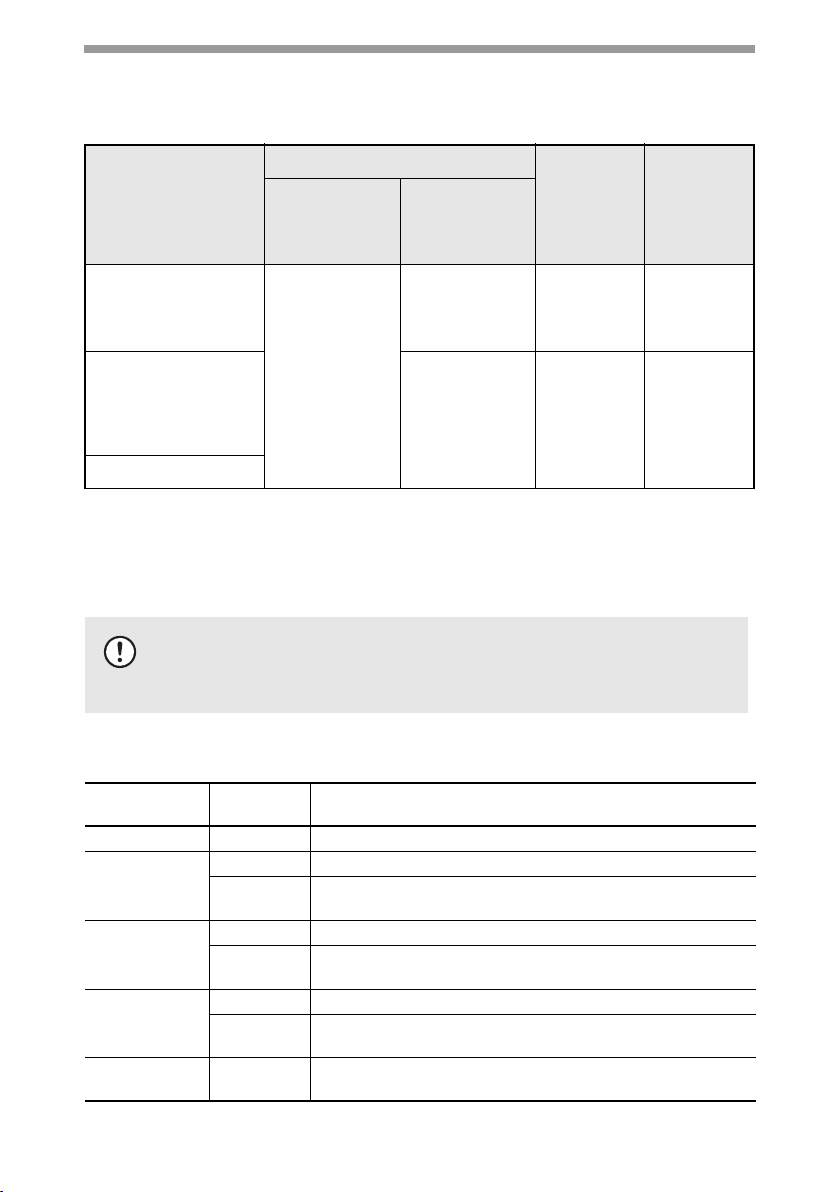
OPERAZIONI PRELIMINARI ALL'INSTALLAZIONE
La tabella seguente mostra i driver e il software installabili per ciascuna versione di
Windows e il metodo di connessione all'interfaccia.
Driver MFP
Driver della
stamp ante/
finestra Stato
della stampante
Utenti di Windows 98/Me/
2000/XP che utilizzano la
connessione interfaccia
USB
Utenti di Windo ws 98/
Me/2000/XP che
utilizzano la
connessione interfacci a
parallela
Windows 95/N T 4.0 utenti
*1Quando l'unità è collega ta attr averso la porta parallela, la fin est r a di stat o del l a
stampante è disponibile solo quando la porta parallela è impostata sul modo ECP. Per
impostare il modo porta parallela, consultare il manuale del computer in uso o chiedere
alla casa produttrice.
2
Desktop Documen t M anager può essere installa to se si ut ilizza una connessione co n
*
interfaccia parallela, tu ttav ia la fun zione di scanner non è dispon ibi le .
•
Nel computer è già installato un altro driver di stampa GDI o un sistema di stampa
Disponibile*
Driver dello
scanner
Disponibile Disponibile Disponibile
1
Non disponib ile
Gestione
pulsanti
Non
disponibile
di Windows ? In caso affer m ativo m od ifica re le impo sta zio ni de lla po rta della
Attenzione
stampante. Per la procedura leggere "USO CON ALTRI DRIVER INSTALLATI"
(p.44).
Desktop
Document
Manager
Disponibile*
2
20
Sequenza di installazione
Seguire le istruzioni indicate nella tabella e iniziare l'installazione.
Funzionamento
Sistema
Windows XP USB/parallelaInstallazione in W indows XP (inerfaccia USB/parallela) (p.21)
Windows 98
Windows Me
Windows 2000
Windows 95/NT
4.0
Interfaccia Pagine di riferimento sull'installazione dell'unità
USB Ins tallazione in Windows 98/Me/2000 (interfaccia USB) (p.25)
Parallela
USB Ins tallazione in Windows 98/Me/2000 (interfaccia USB) (p.25)
Parallela
USB Ins tallazione in Windows 98/Me/2000 (interfaccia USB) (p.25)
Parallela
Parallela
Installazione in Windows 95/98/Me/NT4.0/2000
(interfac c i a par a llela) (p.28)
Installazione in Windows 95/98/Me/NT4.0/2000
(interfac c i a par a llela) (p.28)
Installazione in Windows 95/98/Me/NT4.0/2000
(interfac c i a par a llela) (p.28)
Installazione in Windows 95/98/Me/NT4.0/2000
(interfac c i a par a llela) (p.28)
Page 23
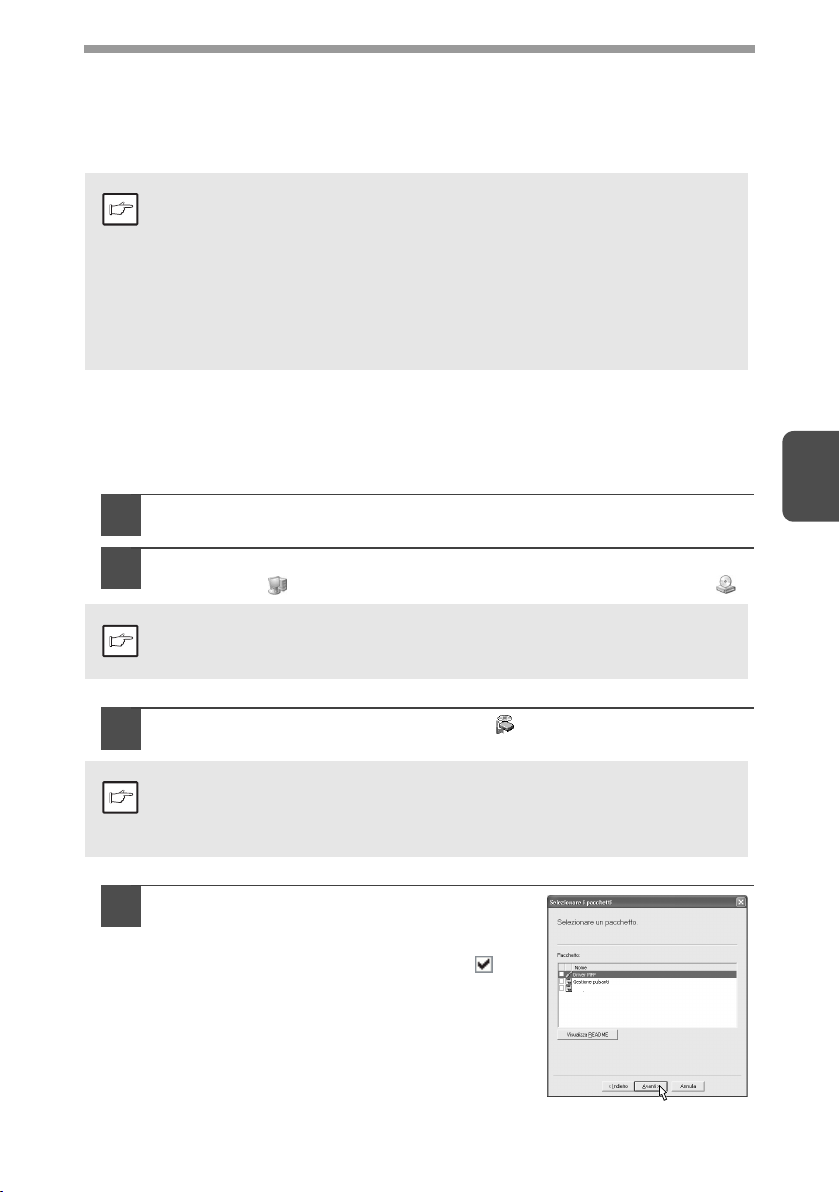
INSTALLAZIONE DEL SOFTWARE
In questa sezione viene utilizzato il seguente termine:
MFP
Indica l'unità con funzione di stampante e scanner.
•
Per la seguen t e des crizione si pre s um e ch e il m ouse sia configurato per essere
usato con la mano destra.
•
Nota
Installazione in ambiente Windows XP (interfaccia USB/
parallela)
Prima di iniziare l'installazione, assicurarsi che il cavo USB o il cavo parallelo non
siano collegati all'MFP.
1
2
Nota
Per eseguire scansioni o stampe, lo stato dell'MFP deve essere "in linea".
•
La funzionalità scanner è attiva solo se si usa un cavo di interfaccia USB.
•
Se appaiono dei messaggi di errore, per risolvere il problema seguire le istruzioni
visualizzate sul display. Una volta risolto il problema, è poss i bile continuare la
procedura di installazione. In alcuni casi è necessario uscire dal programma di
installazione, facendo clic sul pulsante "Cancella". Risolt o il problema, reinstallare
il software dall'inizio.
Inserire il CD-ROM fornito con l'unità nell'unità CD-ROM.
Fare clic sul pulsante "Start", selezionare "Risorse del
computer" ( ), quindi fare doppio clic sull'icona CD-ROM ( ).
Quando, durante l'installazione del software, viene visualizzato uno dei
messaggi dell'"Installazione guidata nuovo hardware", fare clic sul
pulsante "Cancella".
4
Fare doppio clic sull'icona "setup" ( ).
3
Se dopo aver fatto clic due volte sull'icona "setup" appare la finestra di
selezione della lingua, selezionare la lingua che si desidera utilizzare,
Nota
quindi fare clic sul pulsa nte "Av anti". (In genere la s elezi one dell a lingu a
corrente è automatica.)
Selezionare gli applicativi da installare,
4
quindi fa clic sul pulsante "Avanti".
Gli applicativi ch e nell'elenco visua lizzato sono
contrassegnati con un segno di spunta ( )
saranno installati.
Fare clic sul pulsante "Vis ual iz za R EADME"
per ottenere informazioni sull'applicativo
selezionato.
Desktop Document Manager
21
Page 24
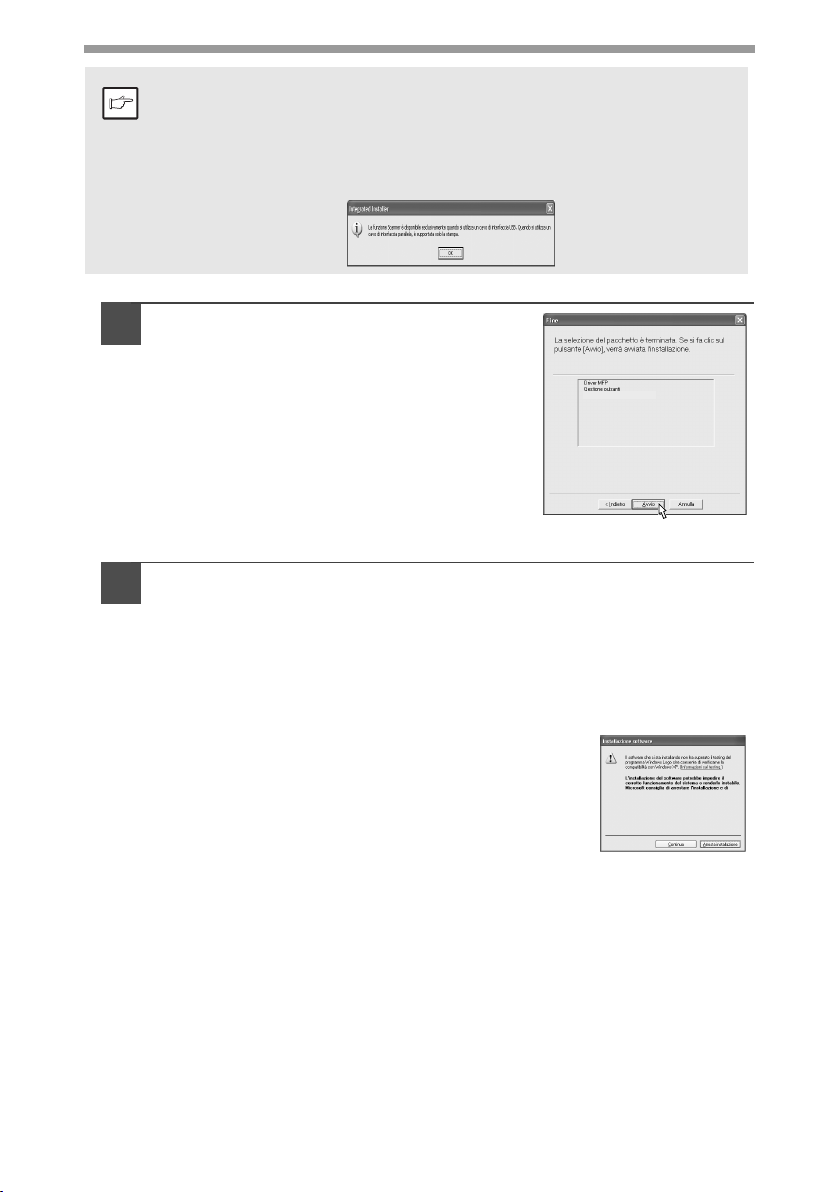
•
Se si sta utilizzando la connessione con interfaccia parallela, non selezionare la
casella di controllo di Gestione pulsanti poiché, in questo caso, la fu nzione non è
Nota
5
supportata.
•
Se appare la videata seguente, fare clic sul pulsante "OK". Control lare l'elenco
"OPERAZIONI P R ELIMINARI ALL'INSTALLAZIONE" (p.20), quindi se lezionare
solo gli applicativi che si desidera installare.
Ricontrollare gli applicativi da
installare, quindi fare clic sul pulsante
"Avvio".
Gli applicativi che si desidera installare
appaiono sullo schermo. Se gli applicativi non
sono quelli desiderati, fare clic sul pulsante
"Indietro" per selezio nare nuovamente quelli
richiesti.
Copiatura dei file per l'installazione del driver MFP. (Questa
6
Desktop Document Manager
operazione è valida se è stata selezionata al passo 4).
Dopo aver confermato il messaggio nella finestra "Benven uti",
1
fare clic sul pulsante "Avanti".
Appare una finestra di dialogo in cui viene chiesto all'utente di
2
verificare che il cavo USB o il cavo di interfaccia parallelo non sia
collegato all'MFP. Se non è collegato, fare clic sul pulsante
"Avanti".
Fare clic sul pulsante "Ava nti" nella fine stra di
3
dialogo per l'installazione del driver MFP o il
pulsante Annulla per annullare l'installazione.
Il programma di ins tal la zio ne inizia a copiare i file.
Se la seguente fin estra viene visualizzata durante
la copia dei file (è possibile che il messaggio
appaia più di una volta), fare clic su "Continua".
Quando appare la finestra di dialogo "L’installazione del driver
4
MFP è completata.", selezionare il pulsante "OK".
Il programma di installazione di Gestione pulsanti è avviato.
22
Page 25
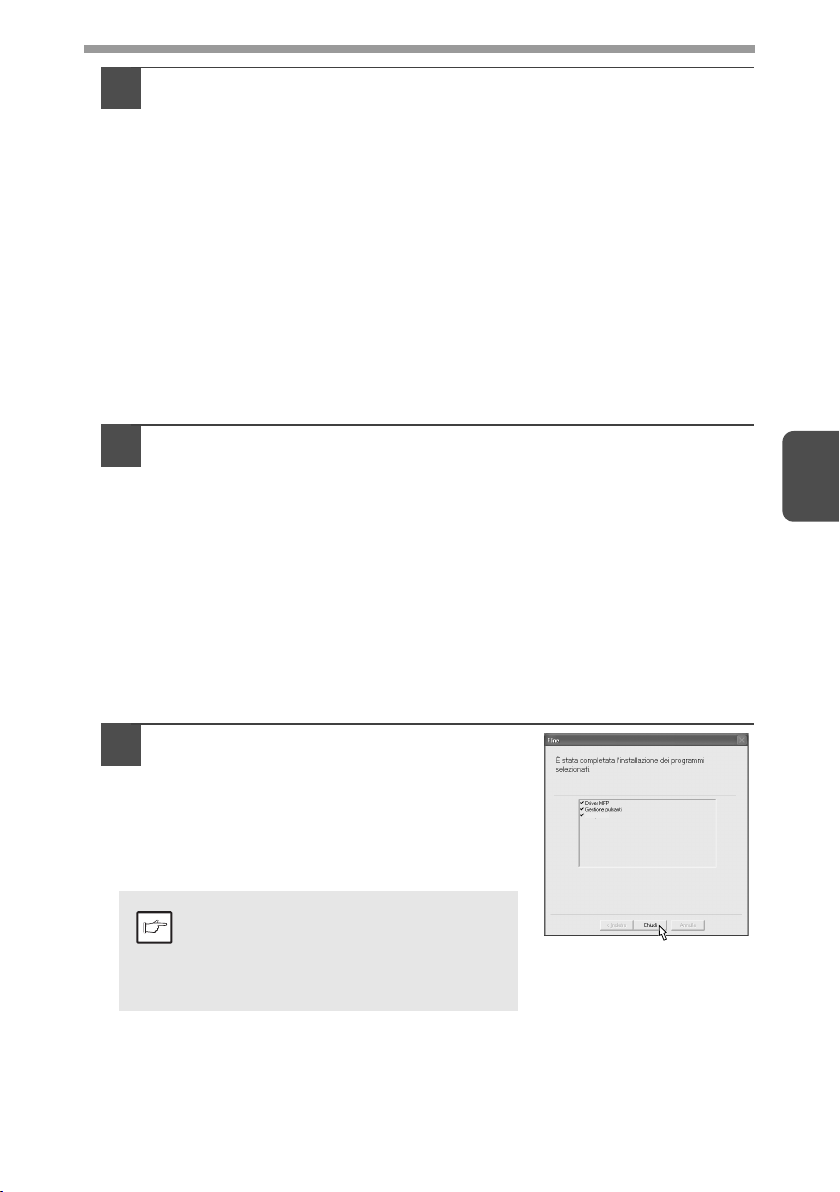
Iniziare l'installazione di Gestione pulsanti (l'installazione viene
7
avviata solo se è stata selezionata al passo 4).
Dopo aver confermato il messaggio nella finestra "Benven uti",
1
fare clic sul pulsante "Avanti".
Leggere il messaggio nella finestra "Leggere attentamente le
2
seguenti informazioni.", quindi fare clic sul pulsante "Avanti".
Quando appare un messaggio che chiede all'utente di specificare
3
la cartella di destinazione del software da installare, fare clic sul
pulsante "Avanti".
Se il programma visualizza la finestra di dialogo "Aggiungere
4
Gestione pulsanti ai programmi del menu Startup?", selezionare
"Sì" e fare clic sul pulsante "OK".
Il programma di install azione inizia a copiare i file.
Fare clic sul pulsante "Fine" quando appare il messaggio che
5
informa che l'installazione ha avuto esito positivo.
Verrà avviato il programma di installazione di Desktop Document
Manager.
Inziare l'installazione di Desktop Document Manager
8
(l'operazione viene avviata solo se è stata selezionata al passo
4).
Dopo la conferma del messaggio nella finestra "Benvenuti
1
nell'installazione di Desktop Document Manager", fare clic sul
pulsante "Avanti".
Leggere il messaggio nella finestra "Informazione" e quindi fare
2
clic sul pulsante "Avanti".
Quando appare la finestra "Scelta della cartella di destinazione",
3
fare clic sul pulsante "Avanti".
Quando appare la finestra "Se lezione della cartell a di programma",
4
fare clic sul pulsante "Avanti".
Selezionare il pulsante "Fine " quando il messaggio informa che la
5
procedura di Installazione è completata.
4
Fare clic sul pulsante "Chiudi" quando
9
appare il messaggio "È stata
completata l'installazione dei
programmi selezionati.". Quando
appare la finestra di dialogo "Collegare
il cavo di interfaccia MFP al computer."
fare clic sul pulsante "OK".
Dopo l'installazione può apparire un
messaggio di richiesta di riavvio del
Nota
computer. In questo caso fare clic sul
pulsante "Sì" per confermare il riavvio
del computer.
Desktop Document Manager
23
Page 26

Verificare che la MFP sia accesa e collegare il cavo
10
d'interfaccia USB o il cavo d'interfaccia parallela. (p.45)
Windows rileva la periferica MFP. La schermata Plug and Play è
visualizzata sullo schermo. Se si utilizza Windows XP con interf accia
parallela, andare al passo 12.
Iniziare l'installazione del driver dello scanner.
11
12
Olivetti d-Copia 150D appare nella casella di dialogo "Procedura
1
guidata installazione nuovo hardware". Selezionare "Installazione
automatica del software (consigliata) e fare clic sul pulsante
"Avanti".
E' visualizzata la casella di dialogo "Installa periferica hardware".
2
Fare clic sul pulsante "Continua" .
Quando l'installazione del driver è completata, fare clic sul
3
pulsante "Fine" per terminare l'installazione del driver dello
scanner.
Inizia l'installazione del driver della stampante
Olivetti d-Copia 150D appare nella casella di dialogo "Procedura
1
guidata installazione nuovo hardware". Selezionare "Installazione
automatica del software (consigliata) e fare clic sul pulsante
"Avanti".
Appare la casella di dialogo "Installazione periferica hardware".
2
Fare clic su "Continua".
Quando l'installazione del driver è completata, fare clic sul
3
pulsante "Fine" per terminare l'installazione del drive r dell a
stampante.
L'installazione di tutte le componenti del software è stata completata.
Il driver di nome "d-Copia 150D" è comune a tutti i modelli della
Olivetti Personal MFP serie.
Nota
24
Page 27

Installazione in Windows 98/Me/2000 (interfaccia USB)
Prima di iniziare l'installazione, assicurarsi che il cavo USB non sia collegato
all'MFP.
Inserire il CD-ROM fornito con l'unità nell'unità CD-ROM.
1
Fare doppio clic su "Risorse del computer" ( ), quindi fare
2
doppio clic sull'icona CD-ROM ( ).
Se durante l'installazione del software appare il messaggio "Rilevato
nuovo hardware" oppure "Installazione guidata nuovo hardware",
Nota
assicurarsi di fare clic sul pulsante "Cancella".
Fare doppio clic sull'icona "setup" ( ).
3
Se dopo aver fatto clic due volte sull'icona "setup" appare la finestra di
selezione della lingua, selezionare la lingua che si desidera utilizzare,
Nota
quindi fare clic sul pulsa nte "Av anti". (In genere la s elezi one dell a lingu a
corrente è automatica.)
Selezionare gli applicativi da installare,
4
quindi fare clic sul pulsante "Avanti".
Verranno installat i g li a pp lic ati vi co n il segno di
spunta ( ) presenti nell'elenco visualizzato.
Fare clic sul pulsante "Vis ual iz za R EADME"
per visualizzare le informazioni sull'applicativo
selezionato.
Desktop Document Manager
4
Se appare la videata seg uen te, fare cl ic sul pulsante "OK".Rileggere
quanto riportato nella sezio ne "O PERAZIO NI PREL IMI NAR I
Nota
ALL'INSTALLAZIONE" (p.20), quindi selezionare solo gli applicativi che
si desidera installare.
Controllare sullo schermo gli applicativi da installare, quindi
5
fare clic sul pulsante "Start".
Gli applicativi che si desidera installare appaiono sullo schermo. Se gli
applicativi non sono quelli desiderati, fare clic sul pulsante "Indietro" per
selezionare nuova me nte que lli richi es ti.
25
Page 28

Copiatura dei file per l'installazione del driver MFP.
6
Dopo aver confermato il messaggio nella finestra "Benven uti",
1
fare clic sul pulsante "Avanti".
Appare un'altra videata. Assicurarsi che il cavo interfaccia
2
parallela non sia collegato all'MFP e fare clic su "Avanti".
Fare clic sul pulsante "Ava nti" nella fine stra di
3
dialogo dove vengono in dicati i file da copiare
per l'installazione del driver MFP.
Il programma di ins tal la zio ne inizia a copiare i file.
In ambiente Windows 2000 se viene visu ali zz ata
la seguente finestra durante la copia dei file (il
messaggio può app ari r e più di u na volta) fare clic
su "Sì".
Appare la seguente videata quando tutti i file
4
per la connessione USB sono stati copia ti. Se
non si sta utilizzando un cavo parallelo per la
connessione all' MFP, fare clic sul pulsante
"No".
Quando appare la finestra di dialogo "L’installazione del driver
5
MFP è completata.", selezionare il pulsante "OK".
Il programma di installazione di Gestione pulsanti è avviato.
Iniziare l'installazione di Gestione pulsanti (l'installazione viene
7
Desktop Imaging Setup
avviata solo se è stata selezionata al passo 4).
Dopo aver confermato il messaggio nella finestra "Benven uti",
1
fare clic sul pulsante "Avanti".
Leggere il messaggio nella finestra "Leggere attentamente le
2
seguenti informazioni.", quindi fare clic sul pulsante "Avanti".
Quando appare un messaggio che chiede all'utente di specificare
3
la cartella di destinazione del software da installare, fare clic sul
pulsante "Avanti".
Se il programma visualizza il messaggio "Aggiungere Gestione
4
pulsanti ai programmi del menu Startup?, attiv are la casella "Sì" e
fare clic sul pulsante "OK".
Il programma di install azione inizia a copiare i file.
Fare clic sul pulsante "Fine" quando appare il messaggio di
5
completamento dell'installazione.
Verrà avviato il programma di installazione di Desktop Document
Manager.
26
Page 29

Inziare l'installazione di Desktop Document Manager (questa
8
operazione viene avviata solo se è stata selezionata al passo
4).
Dopo la conferma del messaggio nella finest ra "Benve nuti to desk
1
installation", fare clic sul pulsante "Avanti".
Leggere il messaggio nella finestra "Informazione" e quindi fare
2
clic sul pulsante "Avanti".
Quando appare la finestra "Scelta della cartella di destinazione",
3
fare clic sul pulsante "Avanti".
Quando appare la finestra "Se lezione della cartell a di programma",
4
fare clic sul pulsante "Avanti".
Il programma di install azione inizia a copiare i file.
Se appare la finestra di dialogo "Selezionare
salta se sono stati salvati file TIF utilizzando
Desktop Imaging per Windows". Rispondere
alla domanda per continuare l'installazione di
Desktop Document Manager.
Fare clic sul pulsante " Fine" quando ap pare il
5
messaggio di completamento dell'installazione.
Selezionare il pulsante "Chiudi"
9
Desktop Imaging Setup
quando appare il messaggio di esito
positivo dell'installazione. Quando
appare la finestra di dialogo "Collegare
Desktop Document Manager
il cavo di interfaccia MFP al computer.
" o "Dopo il riavvio del sistema
Windows...", fare clic sul pulsante
"OK".
Desktop Imaging.
4
Dopo l'installazione può apparire un
messaggio di richiesta di riavvio del
Nota
computer. In questo caso fare clic sul
pulsante "Sì" per confermare il riavvio
del computer.
Verificare che la MFP sia accesa e collegare il cavo
10
d'interfaccia USB o il cavo d'interfaccia parallela. (p.45)
Windows rivela l'MFP e appare la finestra Plug and Play.
Per poter iniziare l'installazione seguire le istruzioni della
11
videata Plug and Play che appare nella versione di Windows in
uso.
E' stata completata l'installazione del software.
27
Page 30

Installazione di Windows 95/98/Me/NT4.0/2000
(interfaccia parallela)
Prima di iniziare l'installazione, assicurarsi che il cavo USB o il cavo parallelo non
siano collegati all'MFP.
Inserire il CD-ROM fornito con l'unità nell'unità CD-ROM.
1
Fare doppio clic su "Risorse del computer" ( ), quindi fare
2
doppio clic sull'icona CD-ROM ( ).
Se durante l'installazione del software appare il messaggio "Rilevato
nuovo hardware" oppure "Installazione guidata nuovo hardware",
Nota
assicurarsi di fare clic sul pulsante "Cancella".
Fare doppio clic sull'icona "setup" ( ).
3
Se dopo aver fatto clic due volte sull'icona "setup" appare la finestra di
selezione della lingua, selezionare la lingua che si desidera utilizzare,
Nota
quindi fare clic sul pulsa nte "Av anti". (In genere la s elezi one dell a lingu a
corrente è automatica.)
Selezionare gli applicativi da installare,
4
quindi fa clic sul pulsante "Avanti".
Gli applicativi ch e nell'elenco visua lizzato sono
contrassegnati con un segno di spunta ( )
saranno installati.
Fare clic sul pulsante "Vis ual iz za R EADME"
per ottenere informazioni sull'applicativo
selezionato.
In Windows 95/NT 4.0, "Gestione
pulsanti" non è visualizzato. In Windows
Nota
98/Me/2000, non selezionare la casella di
controllo "Gestione pulsanti" poiché essa
non è disponibile quando si utilizza
l'interfaccia parallela.
Desktop Document Manager
28
Appare un'altra videata. Assicurarsi che il cavo interfaccia
5
parallela non sia collegato e fare clic su "OK".
Windows 95/NT 4.0 Windows 98/Me/2000
Controllare gli applicativi visualizzati, quindi fare clic sul
6
pulsante "Start".
Gli applicativi selezionati per l'installazione vengono visualizzati. Se non
corrispondono a quelli richiesti, fare clic sul pulsante "Indietro" per
selezionare solo gli applicativi effettivamente necessari.
Page 31

Copia dei file per l'installazione del driver dell'MFP e la
7
configurazione dell'interfaccia parallela (Questa operazione è
valida se è stata selezionata al passo 4).
Dopo aver confermato il messaggio nella finestra "Benven uti",
1
fare clic sul pulsante "Avanti".
Appare una finestra di dialogo in cui viene chiesto all'utente di
2
verificare che il cavo USB o il cavo di interfaccia parallelo non sia
collegato all'MFP. Se non è collegato, fare clic sul pulsante
"Avanti".
Fare clic sul pulsante "Ava nti" nella finestra di
3
dialogo per l'installazione del driver MFP o il
pulsante Annulla per annullare l'installazione.
Il programma di ins tal la zione inizia a copiare i file.
In ambiente Windows 2000 se viene visualizzata
la seguente finestra durante la copia dei file (il
messaggio può app ari r e più di una volta) fare clic
su "Sì".
Appare la seguente schermata. Fare clic sul pulsante "Sì", appare
4
la schermata del Modello. Selezionare il numero del modello, lo
stesso del nome del modello d ell'MFP, qu indi fare cl ic sul pulsante
"Avanti".
Accertarsi di selezionare il numero del modello visualizzato che è lo
stesso del nome del modello dell'MFP. Se i nomi non coincidono, il
driver non verrà installato correttamente.
OLIVETTI MFP Driver
OLIVETTI MFP Driver
d-Copia 150D
4
OLIVETTI MFP Driver
Definire le impostazioni di stampa e fare clic
5
sul pulsante "Avanti".
Selezionare "LPT1" come porta di
comunicazione. Se "LPT1" non appare nella
scheda, è possibile che essa sia utilizzata da
un'altra stampante o un'altra peri feri ca . In questo
caso cambiare l'impostazione in modo tale che
nessuna periferica utilizzi la porta "LPT1". Se si
desidera che l'MFP sia la stampante predefinita, selezionare "Sì". In
caso contrario, selezionare "No".
Quando appare la casella di dialogo "Impostazione ha raccolto tutte le
6
necessarie informazioni per l'installazione.", fare clic sul pulsante
"Sì".
Il driver per l'interfaccia parallela è installato.
Quando appare la finestra di dialogo "L’installazione del driver
7
MFP è completata.", selezionare il pulsante "OK".
Verrà avviato il programma di installazione di Desktop Document
Manager.
29
Page 32

Iniziare l'installazione di Desktop Document Manager (questa
8
operazione viene avviata solo se è stata selezionata al passo
4).
Dopo la conferma del messaggio nella finestra "Benvenuti
1
nell'installazione di Desktop Document Manager", fare clic sul
pulsante "Avanti".
Leggere il messaggio nella finestra "Informazione" e quindi fare
2
clic sul pulsante "Avanti".
Quando appare la finestra "Scelta della cartella di destinazione",
3
fare clic sul pulsante "Avanti".
Quando appare la finestra "Se lezione della cartell a di programma",
4
fare clic sul pulsante "Avanti".
Il programma di install azione inizia a copiare i file.
Se appare la finestra di dialogo "Selezionare
salta se sono stati salvati file TIF utilizzando
Desktop Imaging per Windows". Rispondere
alla domanda per continuare l'installazione di
Desktop Document Manager.
Fare clic sul pulsante " Fine" quando ap pare il
5
messaggio di completamento dell'installazione.
Fare clic sul pulsante "Chiudi" quando
9
Desktop Imaging Setup
appare il messaggio di completamento
dell’installazione. Quando appare la
finestra di dialogo "Collegare il cavo di
Desktop Document Manager
interfaccia MFP al computer." o "Dopo
il riavvio del sistema Windows...", fare
clic sul pulsante "OK".
Desktop Imaging.
30
Dopo l'installazione può apparire un
messaggio di richiesta di riavvio del
Nota
computer. In questo caso fare clic sul
pulsante "Sì" per confermare il riavvio
del computer.
Verificare che la MFP sia accesa e collegare il cavo
10
d'interfaccia USB o il cavo d'interfaccia parallela (p.45).
L'installazione di tutte le componenti del software è stata completata.
Page 33

INDICATORI DEL PANNELL O OPERATIVO
Gli indicatori ON LINE e Start ( ) segnalano lo stato della stampante o dello
scanner.
Indicatore Start
Acceso: Indica che l'unità è
pronta per eseguire
la copiatura o che è
in corso un’operazione di scansione.
Intermittente:Quando è intermit-
tente segnala le
seguenti condizioni:
• L’interruzione di
una stampa.
• La prenotazione di
una copiatura.
• Mancanza di toner durante la fase di copiatura o di stampa.
Spento: Quando è spento segnala le seguenti condizioni:
• L’unità è in fase di copiatura o scansione.
• L’unità è nella modalità di spegnimento automatico.
• Un inceppamento o errore.
Indicatore ON LINE
Premendo il tasto ON LINE, commuta l’unità tra le condizioni di on line o off line.
Acceso: Indica che l'unità è pronta per eseguire la copiatura o che è in corso
un’operazione di scansione (on line).
Intermittente:Indica che l’unità è in fase di stampa oppure sta ricevendo dati dal
computer collegato.
Spento: Indica che l’unità è in fase di copiatura (off line).
Indicatore di risparmio energetico
Acceso: Indica che l'unità è in modalità di risparmio energetico.
Intermittente:Indica che l'unità è in fase di inizializzazione (quando si apre o si
chiude il pannello laterale oppure quando si spegne o si accende
l’unità).
Indicatore SCANNER
Acceso: In dica che è stato premut o il ta sto SCAN NER ( ) e quindi l’unità è
nella modalità di scansio ne.
Intermittente:Indica che è in esecuzione una scansione da computer collegato
oppure che l’unità sta memorizzando i dati digitalizzati.
Spento: Indica che l’unità è nella modalità di copiatura.
Indicatore SCANNER
Indicatore ON LINE
Indicatore Start
Indicatore del risparmio
energetico
4
31
Page 34

USO DEL MODO STAMPANTE
Per eventuali problemi con la funzion e st amp ant e, legg ere il man uale in
Nota
Apertura del driver di stampa dal menu Start
Aprire la finestra di configurazione del driver di stampa seguendo una delle
procedure indicate di seguito.
1
2
3
4
linea o il file di help del driver.
Fare clic sul pulsante "Start".
Fare clic su "Pannello di controllo", selezionare "Stampanti e
altre periferiche", quindi fare clic su " Stampanti e fax".
In Windows 95/98/Me/NT4.0/2000 selezionare "Impostazioni" e quindi
"Stampanti".
Fare clic sull'icona del driver di stampa "Olivet ti d-Copia 150D"
nella finestra "Stampanti". Nel menu "File" selezionare
"Proprietà".
In Windows NT 4. 0, selez ionar e "Person alizz azio ni docu mento"
per aprire la pagina di installazione del driver della stampante.
Nota
Fare clic su "Preferenze" nella scheda "Generale".
In Windows 95/98/Me, selezionare la scheda "Impostazioni".
Viene visualizzata la finestra di configurazione del driver di stampa.
32
Consultare il manuale di Windows o il file di help per maggiori
informazioni sulle schede "Generale" , "Dettagli", "Gestione
Nota
colore" e "Condivisione".
Page 35

Come eseguire la stampa
Assicurarsi che la carta del formato e del tipo richiesto sia stata
1
caricata nel vassoio.
La procedura di caricamento della carta è identica a quella prevista per la
copiatura. Vedere "CARICAMENTO DELLA CARTA" (p.14).
Aprire il documento che si intende stampare e selezionare
2
"Stampa" dal menu "File" dell'applicazione.
Assicurarsi che come stampante corrente sia selezionata
3
"Olivetti d-Copia 150D". Se si intende modificare qualsiasi
impostazione di stampa, fare clic sul pulsante "Pr eferenze" per
aprire la finestra di impostazione.
In Windows 95/98/Me/NT 4.0, fare clic sul pulsante "Proprietà".
In Windows 2000 non è visualizzato il pulsante "Proprietà". Impostare le
preferenze sulla sche da "Stamp a" del la cas el la di dialogo.
Specificare le impostazioni di stampa incluso il numero di
4
copie, il tipo di supporto, la qualità di stampa, quindi fare clic
sul pulsante "Stampa" per iniziare la stampa.
In Windows 95/98/Me/NT 4.0, fare clic sul pulsante "OK" per iniziare la
stampa.
Per i dettagli sul le im posta zioni di s tamp a, leg gere i l Ma nuale in li nea o il file
di help del driver di stampa.
•
Se si sta eseguendo una copiatura mentre viene avviato un processo
di stampa, la copiatura viene comunque continuata. Una volta
Nota
terminata la copiatura, la stampa viene eseguita se si preme due volte
il tasto Cancella ( ). Premendo il tasto ON LINE l'unità passa allo
stato inlinea oppure il tem po di auto -az ze ram ento* scade dopo circa
60 secondi.
* Il tempo di auto-azzeramento è modificabile tramite l'impostazione
di un programma utente. Leggere "PROGRAMMI UTENTE" (p.56).
•
Il modo Preriscaldamento e il modo Auto spe gn im ento veng ono
disabilitati quando ha inizio la stampa.
•
Se il formato della carta specificato nell'applicazione è più grande del
formato della carta inserita nella stampante, parte dell'immagine che
non è trasferita su lla cart a può riman ere sul cil indro della stamp ante. In
questo caso il retro del foglio può sporcarsi. Cambiare il formato e
stampare due o tre pagine per pulire il cil i ndro.
•
Se si lancia una stampa mentre è in corso un'operazione di scansione
o di copia, i dati di stampa vengono registrati nella memoria dell'unità.
Completate le operazioni di scansione o di copia, inizia il processo di
stampa.
4
33
Page 36

USO DEL MODO SCANNER
Il driver dello scanner di questa u n ità include un driver STI (Still image) e un driver WIA
(Windows Image Acquisition). E' possibile installare il software che supporta il driver STI
e il driver WIA per consentire la scansione mediante il pannello operativo dell'unità.
Per i problemi legati alla funzione di scanner, consultare il Manuale in
linea o il file di Help del driver.
Nota
Uso di Gestione pulsanti (Button Manager)
Impostazione di Gestione pulsanti
Il software complemen tare Gestio ne pulsan ti supporta il driver STI e il driv er WIA. La
procedura di configurazione necessaria in Windows per utilizzare Gestione pulsanti
è descritta di seguito.
Windows XP
Fare clic sul pulsante "Start", selezionare "Pannello di
1
controllo", fare clic su "Stampanti e altro hardware", quindi
selezionare "Scanner e fotocamere digitali" nel menu di avvio.
Fare clic sull'icona "Olivetti d-Copia 150D", selezionare
"Proprietà" nel menu visualizzato.
Nella finestra "Proprietà" fare clic sulla
2
scheda "Eventi".
34
Fare clic sul pulsante "Selezionare un
3
evento", selezionare " Scan Me nu1 " dal me n u
a discesa. Selezionare "Gestione pulsanti
(Olivetti Personal MFP serie)" in "Avvia il
programma" e fare clic su "OK".
Ripetere il passo 3 per impostare da "Menu
4
ScanSC2" fino a "Menu Scan6".
Fare clic sul p ulsante "S eleziona re un eve nto" e se lezionar e "Men u SC2" da l menu a
tendina. Se lezionare "Gestione pulsanti (Olivetti Personal serie MFP)" in "Avvia il
programma" e fare clic su "Applica". Fare lo stesso per ogni Menu fino a "Menu
SC6". Completate tutte le imp o sta zioni, far e clic sul pulsa nt e "OK" per chiude re la
pagina. Quando sono state completate le impostazioni in Windows, avviare
Gestione pulsanti. Correggere le impostazioni, quindi eseguire la scansione di una
immagine dall'unità. Per le procedure di avvio di Gestione pulsanti e per la
regolazione delle im po sta zio ni, v ed er e "C as ella di d ialo go Im po st azio n i pa ra m etri di
scansione" (p.36).
Page 37

Windows 98/Me/2000
Per eseguire le scansio ni direttamente dall'applicazione utilizzando Gestione
pulsanti in Windows 98, Windows Me e Windows 2000. Impostare le proprietà di
"Event Manager" da esportare solo in Gestione pulsanti, come descritto di seguito.
Fare clic sul pulsante "Start", selezionare "Pannello di
1
Controllo " dall'opzione "Impostazioni" e aprire "Scanner e
fotocamere digitali" nel menu di avvio. Fare clic sull'icona dello
scanner e selezionare "Proprietà" nel menu visualizzato.
2
In Windows Me si può verificare occasionalmente che l'icona
"Scanner e fotocamere digitali" non venga visualizzata subito
Nota
dopo l'installazione del driver MFP. In questo caso selezionare
"Visualizzare tutte le opzioni del Pannello di controllo" nel
Pannello di Controllo dell'applicazione, quindi visualizzare
l'icona "Scanner e fotocamere digitali".
Selezionare "d-Copia 150D" e fare clic sul pulsante "Proprietà".
2
Fare clic su "d-Copia150D", quindi selezionare "Proprietà" nel menu
visualizzato.
Nella finestra "Proprietà" fare clic sulla
3
scheda "Eventi".
Proprietà - Olivetti d-Copia 150D
Olivetti d-Copia 150D
Gestione pulsanti (Olivetti Personal MFP serie)
4
Fare clic sul pulsante "Eventi Scanner" e
4
selezionare "ScanMenu SC1" dal menu a
discesa. Selezionare "Gestione pulsanti
(Olivetti Personal MFP serie)" in "Invia
Proprietà - Olivetti d-Copia 150D
Olivetti d-Copia 150D
Gestione pulsanti (Olvetti Personal MFP serie)
all’applicazione", quindi fare clic su "Applica".
Se sono visualizzate altre appli cazioni,
deselezionare le relative caselle di
Nota
controllo, ad es clusione dell a casella di
spunta di Gestione puls anti .
Ripetere il passo 4 per impostare da "Menu Scan2" fino a "Menu Scan6" .
5
Fare clic su "Eventi Scanner" e selezionare "ScanMenu SC2" dal menu a
discesa. Selezionare "Gestione pulsanti" (Olivetti Personal MFP serie)" in
"Avvia il programma" e fare clic su "Applica". Stessa procedura per ciascun
menu di scansione fino a "ScanMenu SC6".
Quando sono state completate le impostazioni, fare clic sul pulsante "OK" per
chiudere la videata. Terminate le impostazioni in Windows, avviare Gestione
pulsanti. Modificare le impostazioni, quindi eseguire la scansione. Per le
procedure di avvio di Gestione pulsanti e di modifica delle impostazioni,
leggere "Casella di dialogo Impostazioni parametri di scansione" (p.36).
35
Page 38

Casella di dialogo Impostazioni parametri di scansione
Dopo aver completato le impostazioni di Gestione pulsanti
in Windows, configurare le impostaz ioni di scansione in
Gestione pulsanti. Per configurare le impostazioni di
scansione in Gestione pulsanti, fare clic sull'icona ( )
nella barra delle applicazioni e selezionare "Impostazione"
dal menu visualizzato.
Per maggiori informazioni sulla configurazione delle
impostazioni di sc ansio ne in G estio ne puls anti, c onsulta re il
Manuale in linea o il file di help.
Questa è l'impostazion e
corrispondente in Gestione pulsanti
per inviare automaticamente più
immagini dall'SPF n ella s cala di tutti i
colori a 75 dpi al Desktop Document
Manager utilizzando la selezione
dello scanner "SC1" dal Pannello
Frontale.
36
La finestra di dialogo mostra l'evento SC1 che è stato specificato per
accedere diretta mente a Gesti one pul santi. Quando Gesti one pul santi è
Nota
impostato per inviare le immagini a Desktop Document Manager
(impostazione predefinta), Desktop Document Manager si apre
automaticamente quando si acquisisce l’immagine.
Page 39

Sequenza delle impostazioni di Gestione pulsanti (Button Manager)
Gestione pulsanti può gestire direttamente un evento relativo alle periferiche della
d-Copia 150D e dare l'avvio all'applicazione selezionata sulla base delle opzioni di
scansione impostate sul pannello frontale (SC1, SC2, SC3, SC4, SC5, SC6) della
d-Copia 150D.
Con questa funzione è possibile eseguire la scansione direttamente
dall'applicazione in uso utilizzando l'unità.
Scanner xxxx
(xxxx è il nome
del modello)
Pulsante
SCANNER
premuto.
Event Manager
Windows OS
Gestione pulsanti
Nessuna casella
di dialogo
Selezione è
visualizzata.
Le impostazioni di Event Man ager in Wi ndows per
la periferica Olivetti d-Copia 150D consentono
all'utente di utilizzare Oli ve tti Ge sti one pulsanti
per controllare gli eventi da Windows e inviare le
immagini ottenute con lo scanner a qualunque
applicazione che può essere selezionata in
Gestione pulsanti.
Ciò è reso possibile nell'ambiente operativo
Windows, quando app are la casel la di dialog o per
la selezione di Event Manager, oppure
direttamente all'interno dell'applicazione
selezionata, quando Gestione pulsanti è l'unico
applicativo autorizzato a gestire gli eventi
periferiche da Olivetti d-Copia 150D.
Ciò è possibile modificando le impostazioni delle
periferiche in Windows relative a d-Copia 150D
nel menu "Impostazioni periferiche scanner e
videocamera" in "Pannello di Controllo".
Applicazione
selezionata
dall'utente.
Viene attivata
l'applicazione
utente.
Olivetti d-Copia 150D
SHARP SN-
E' la finestra di dialogo Proprietà
pannello operativo per "Scanner e
videocamera".
4
37
Page 40

Informazioni su Event Manager e gli eventi scanner in Windows 98,
Windows Me, Windows 2000 e Windows XP.
Le piattaforme di Window s permettono ai software di gestire gli eventi es tern i di una
periferica scanner come quella della Olivetti d-Copia 150D. Questo meccanismo è
controllato dal gestore della periferica a seconda delle sue caratteristiche. Le
applicazioni che possono gestire gli eventi da un registro periferiche scanner/
videocamera da Eve nt Mana ger di Win dows , sono quelle indi cate c ome ap plica zioni
disponibili nel grup po dell e applic azio ni regist rate. Il pe rcorso che dev e effettua re un
evento per accedere all'applicazione selezionata dall'utente dipende dalle
impostazioni della periferica.
Scanner xxxx
(xxxx è il nome
del modello)
Pulsante
SCANNER
premuto.
SHARP SN-XXXX
Olivetti d-Copia 150D
Olivetti Personal MFP Series
Olivetti Personal MFP Series
Event Manager
Windows OS
Finestra di
selezione
Event Manager
Visualizzata sul
display.
Questa è la finestra di selezione
Gestione eventi di Windows.
E' visualizzata l'applicazione
registrata per gestire l'evento
scanner dal dispositivo d-Copia 150D.
L'utente
seleziona
un'applicazione.
L'applicazione
utente è attivata.
38
Page 41

Uso del tasto SCANNER per iniziare la scansione.
•
Durante la c op iatura non è possib il e eseguire scansioni.
•
Se il tasto SCANNER ( ) viene premuto durante un'operazion e di s tampa, il
Nota
1
lavoro di scansione sarà memorizzato.
•
Quando si esegue la scans ione di un originale collocato sull'SPF, è possibile
utilizzare un solo originale a meno che si stia utilizzando Desktop Document
Manager.
Premere il tasto SCANNER
().
L'unità entra nel modo scansione.
Collocare l'originale che si desidera scansionare sulla lastra di
2
esposizione/SPF.
Per la procedura di collocazione dell'originale, leggere "COLLOCAZIONE
DELL'ORIGINALE" (p.47).
Premere il tasto destro Numero di copie
3
per visualizzare il codice dell'applicazione
che si desidera utilizzare per la
scansione.
I codici predefiniti delle applicazioni sono i
seguenti:
4
Numero
dell'applicazione
SC1
SC2
SC3
SC4 Fax (se è installato un programma fax)
SC5 OCR (se è installato un programma OCR)
SC6 Microsoft Word (se installato)
Per controllare le impostazio ni, ve dere "Ca sel la di dialog o Imp ost az ion i
parametri di scansione" (p.36) e poi aprire la finestra impos tazioni di
Gestione pulsanti.
Desktop Document Manag er (Full color) (se
installato)
Desktop Document Manag er (Mon och rom e) (se
installato)
E-mail (il programma d i po sta el ettro nic a u til iz zato
nell'ambiente Windows in uso)
Applicazione avviata
39
Page 42

Premere il pulsante Start ( ).
4
La scansione avrà inizio e i dati scansionati saranno trasferiti
all'applicazione.
SHARP SN-XXXX
•
Se appare questa videata, selezionare Gestione
Olivetti d-Copia 150
pulsanti e fare clic su "OK". Gestione pulsanti si
Nota
aprirà insieme all'applicazione associata. Se si
Olivetti Personal MFP Series
Olivetti Personal MFP Series
desidera aprire solo Gestione pulsanti, impostare
l'uso di Gestione pulsanti in Windows come
spiegato in "Impostazione di Gestione pulsanti"
(p.34).
•
Se è stata selezionata la casella di controllo
"Mostra la scherm ata di impost azione TWAIN durante la scan sione" i n
"Casella di dialogo Impostazioni parametri di scansione" (p.36),
quando si esegue il punto 4, apparirà automaticamente la finestra
impostazioni di TWAIN (
p.41
). Controllare le impostazioni e, per
iniziare la scansione, premere di nuovo il tasto start ( ) o fare clic
sul pulsante "Scansione" nella finestra impostazioni di TWAIN. I dati
scansionati saranno trasferiti all'applicazione
.
Apertura del driver dello scanner ed esecuzione della
scansione dal computer
Procedere con i seguenti pass i per apr ire la pa gine di co nfigura zione del drive r dello
scanner. A titolo esemplificativo, questa istruzione viene rilasciata utilizzando
Desktop Document Manager come editor grafico.
•
La scansione non è esegui bile durante un lavoro di stampa e di copia.
•
Il metodo per avvi are il dri ver dello scanne r varia in funzione d el tipo d i
Nota
applicazione. Leggere il manuale o il file di help dell'applicazione in
uso.
•
Quando si utilizza il driver dello scanner per scansionare un originale
collocato nell'SPF e se si esegue una scansione preliminare (leggere
il Manuale in linea o il file di help del driver dello scanner), l'originale
nell'SPF verrà trasmesso alla zona di uscita dopo la scansione. Per
eseguire la scansione definitiva dopo la scansione preliminare,
collocare nuovame nte l'orig inale nell' SPF.
40
Page 43

Uso di OLIVETTI TWAIN
Collocare l'originale che si desidera scansionare sulla lastra di
1
esposizione/SPF.
Per la procedura di collocamento dell'originale, vedere "COLLOCAZIONE
DELL'ORIGINALE" (p.47).
Dopo aver lanciato Desktop
2
Document Manager, fare clic sul
menu "File" e selezionare
"Seleziona scanner".
Selezionare "Olivetti Personal MFP
3
serie", e fare clic sul pulsante
"Seleziona".
•
Se il sistema operativo in uso è W ind ow s 98/M e, a pp a riranno
sulla schermata "Select Source" le icone "Olivetti Personal
Nota
MFP serie" o "Olivetti Personal MFP serie 1.0(32-32)" .
•
Se si utilizza più di un di sp os iti vo d i s can si one, selezionare lo
scanner prescelto nell'applicazione. La procedura per
accedere all'opzione "Seleziona scanner" dipende
dall'applicazione. Per maggiori informazioni, consultare il
Manuale in linea o il file di help dell'applicazione.
Desktop Document Manager
Olivetti Personal MFP series 1.0 (32-32)
Olivetti d-Copia 150D 1.0 (32-32)
Fare clic qui
Fare clic qui
4
Seleziona "Acquisisci
4
immagine" dal menu "File" o
fare clic sul pulsante
"Acquisisci" ( ) .
Impostare la configurazione per la scansione (vedere il
5
Manuale in linea e il file di Help), fare clic sul pulsante
"Scansione"
La scansione è stata avviata.
Olivetti d-Copia 150D
41
Page 44
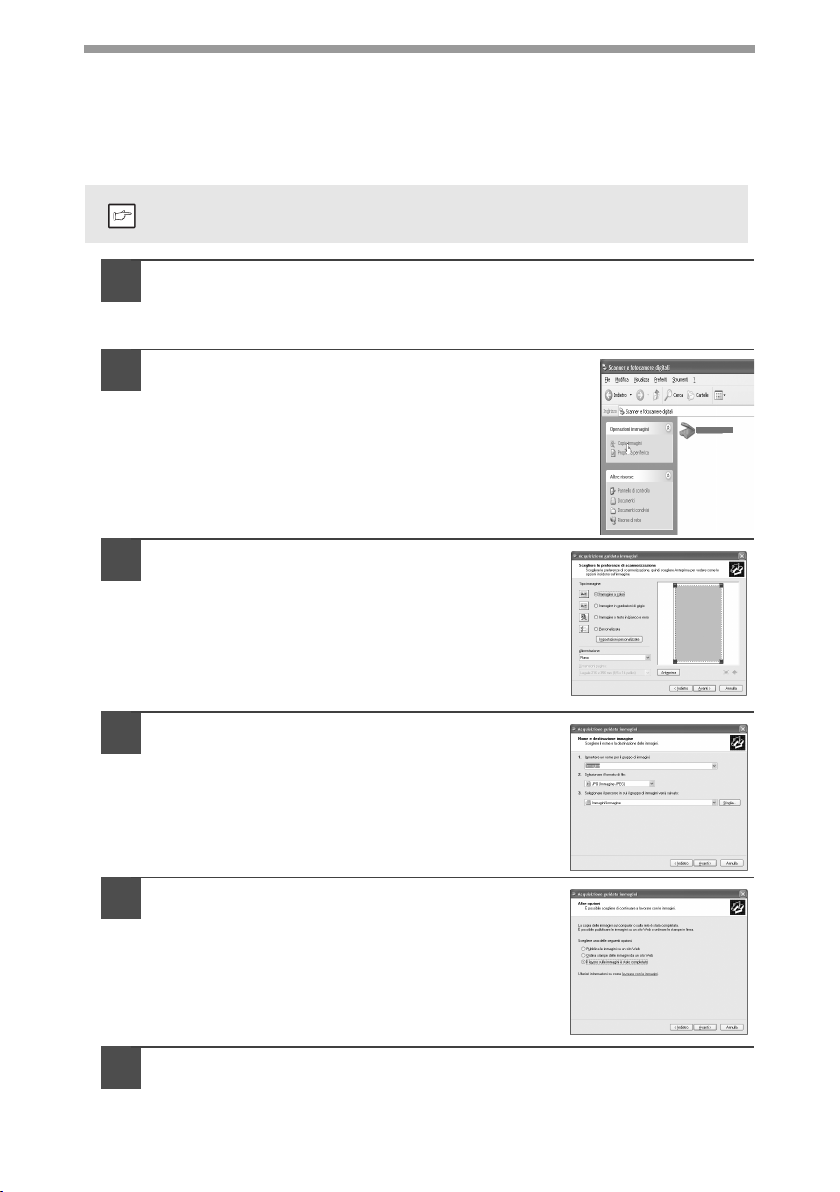
Eseguire scansioni con "Procedura guidata Scanner e fotocamere
digitali" in Windows XP
Windows XP comprende come funzionalità standard una funzione di scansione
dell'immagine. La procedura di scansione tramite "Procedura guidata Scanner e
fotocamere digitali" è descritto di seguito.
Per cancellare la scansione, fare clic sul pulsante "Cancella" nella
schermata del displ ay.
Nota
Collocare l'originale che si desidera scansire sulla lastra di
1
esposizione/SPF.
Per la procedura di collocazione dell'originale, leggere "COLLOCAZIONE
DELL'ORIGINALE" (p.47).
Fare clic sul pulsante "Start", selezionare
2
"Pannello di controllo", e fare clic su
"Stampanti e altro hardware", quindi fare clic
Olivetti d-Copia 150D
su "Scanner e fotocamere digitali" nel menu
SHARP SN-1255
di avvio. Fare clic sull'icona "Olivetti d-Copia
150D" e fare clic su "Copia immagini" in
"Operazioni Immagini".
E' visualizzata "Procedura guidata
3
scanner e fotocamere digitali", Fare clic
su "Avanti" e definire le impostazioni di
base per la scansione.
Per informazioni sulle impostazioni leggere il file
di Help di Windows XP. Dopo aver completato le
impostazioni, fare clic su "Avanti".
42
Selezionare un nome, formato e cartella
4
per l'immagine sottoposta alla scansione.
Per le informazioni sul nome dell'immagine,
formato del file e cartella, leggere il file di help di
Windows XP.
Ha inizio la scansione. Quando la scansione
5
è terminata, selezionare il lavoro
successivo che si desidera eseguire.
Per informazioni su ogni singola selezione,
leggere il file di help di Windows XP. Per usc ire da
"Procedura guidata s canner e fotocam ere digitali",
selezionare "Il lavoro sulle immagini è stato
completato."
Fare clic su "Fine" nella pagina visualizzata
6
La "Procedura guida ta scanne r e fotoc amere d igital i" si chi ude e l' immagi ne
scansionata viene salvata.
Page 45

COME UTILIZZARE IL MANUALE IN LINEA
Il Manuale in linea fornisce istruzioni dettagliate sul funzionamento dell'unità come
stampante o scan ner e un ele nco di proced ure da seg uire per affr ontare i problemi di
stampa o di scansione.
Per accedere al Manuale in linea, è necessario disporre di Acrobat Reader 5.0 o
versione successi va. Se il software non è ins tall ato le ggere la sezione "Installazio ne
di Acrobat R eader" (riportata di seguito).
Accendere il computer.
1
Inserire il CD-ROM fornito con l'unità nell'unità CD-ROM.
2
Selezionare "Risorse del computer" ( ), quindi fare doppio
3
clic sull'icona CD-ROM ( ).
In Windows 95/98/Me/NT 4.0/2000, fare doppio clic su "Risorse del
computer" ( ), fare doppio clic sull'icona CD-ROM ( ).
Fare doppio clic sulla cartella
4
"MANUAL", doppio clic su "Italian",
doppio clic sull'icona
"d-Copia 120D, 150D Online IT.pdf".
Appare la seguente finestra.
d-Copia 120D / d-Copia 150D
4
Fare clic su per leggere il Manuale in linea.
5
Per chiudere il Manuale in linea, fare clic sull'icona ( ) in alto a destra della
finestra.
•
E' possibile stampare il Ma nuale in linea utilizzando Ac robat Reader. Olivetti
consiglia di stampare le sezioni a cui si fa riferimento più di frequente.
•
Nota
Leggere le informazioni contenute nel menu "Help" di Acrobat Reader per
maggiori dettagli sul su o fu nz ionamento.
Inizio
Installazione di Acrobat Reader
Accendere il computer.
1
Inserire il CD-ROM nell'unità CD-ROM.
2
Selezionare "Risorse del computer" ( ), quindi fare doppio clic
3
sull'icona CD-ROM ( ).
In Windows95/9 8 /Me/NT4.0/2000 fare doppio clic su "Risor se de l com pu ter" ( ),
quindi fare doppio clic s ull'icona CD-ROM ( ).
Fare doppio clic sulla cartella "Acrobat", quindi fare doppio clic
4
sull'icona "ar500ita.exe".
Seguire le istruzioni che appaiono sullo schermo per installare Acrobat
Reader.
43
Page 46

USO CON ALTRI DRIVER INSTALLATI
Se si utilizza un'al tra stampa nte GDI o u na stampa nte di Win dows Printin g System si
possono verificare con flitti tra l e sta mpant i e di conseguenza la stam pa p uò ris ultare
non soddisfacente. Per utilizzare un'altra stampante GDI o una stampante di
Windows Printing System, cambiare l'impostazione della porta del driver di stampa
come di seguito indicato.
Se una stampante di un altro tipo non funziona in modo soddisfacente
quando il driver di stampa Olivetti Personal MFP serie è impostato su
Nota
"FILE" come descritto di seguito, disinstallare il driver di stampa Olivetti
Personal MFP serie. Per la disinstallazione leggere il Manuale in linea.
Fare clic sul pulsante "Start"
1
Fare clic su "Pannello di controllo", selezionare "Stampante e
2
altri hardware", quindi "Stampanti e fax"
In Windows 95/98/Me/NT4.0/2000 selezionare "Impostazioni" e quindi fare
clic su "Stampanti".
Fare clic sull'icona "Olivetti d-Copia 150D"
3
nella casella di dialogo delle stampanti,
quindi selezionare "Proprietà".
SHARP XX-XXXX
Olivetti d-Copia 150D
0
44
Nella casella di dialogo "Proprietà" fare clic
4
sulla scheda "Porta" (in Windows 95/98/Me è la scheda
"Dettagli") , selezionare "FILE", nella casella "Invia stampa alle
seguenti porte" fare clic su "OK".
Fare clic sull'icona della stampante che si desidera utilizzare e
5
selezionare "Proprietà".
Fare clic sulla scheda "Porta" (scheda "Dettagli" in Windows
6
95/98/Me) nella finestra "Proprietà" selezionare "LPT1" (o la
porta attualmente in uso) e selezionare il pulsante "OK".
Per utilizzare nuov amente Oliv etti MFP Pe rsonal se rie, la pr ocedura è la
stessa tuttavia è necessario selezionare nel passo 4 la porta che si
Nota
desidera utilizzare (ad esemp io , LP T1).
Page 47

COLLEGAMENTO DEL CAVO D’INTERFACCIA
L'unità viene fornita di connettori sia per interfaccia parallela che USB.
I cavi d’interfaccia per collegare l'unità al computer non sono forniti con l'unità.
Acquistare il cavo adatto al vostro computer.
•
Se si desidera utilizzare l'unità come scanner, esso deve essere collegata al
computer con un cavo d’interfaccia USB. La funzione di scanner non è
Attenzione
Collegamento del cavo d’interfaccia USB
1
disponibile se l'unità è collegata al cavo parallelo.
•
La connessione USB è disponibile su un computer compatibile con PC/AT fornito
con connessione U SB e con i sistemi operativi Wi ndows 98, Windows Me,
Windows 2000 Professional, Windows XP Professional o Windows XP Home
Edition preinstallati.
•
Non collegare l'interfacc i a prima di installare il driver MFP. Il cavo d’interfaccia
dovrebbe essere collegato durante l'insta llazione del driver MFP. (p.21)
Procurare un cavo d’interfaccia USB schermato.
Inserire il cavo nel connettore
2
dell'interfaccia USB posto sul retro
dell'unità.
Inserire l'estremità del cavo nel connettore d’interfaccia del
3
computer o dell'hub USB collegato al computer.
Collegamento del cavo d’interfaccia parallela
Procurare un cavo d’interfaccia parallela, schermato, conforme
1
a IEEE1284.
Assicurarsi che l'interruttore di alimentazione dell'unità e del
2
computer siano in posizione OFF.
Inserire il cavo nel connettore
3
dell'interfaccia parallela posto sul
pannello posteriore dell'unità e
bloccare con i fermagli.
4
Inserire l'altro capo del cavo nel
4
connettore d’interfaccia del computer.
45
Page 48

5
Questo capitolo descrive le funzioni di copiatura. La copiatrice è dotata di una
memoria temporanea della capacità di 1 pagina. Questa memoria consente di
eseguire una alla volta le scansioni e di realizzare fino a 99 copie. Questa
funzionalità ottimizza il ciclo di lavoro, riduce il rumore della copiatrice e l'usura del
meccanismo di scans ione, ol tre e garant ire una mag giore aff ida bilità della ma cchi na.
Remarque
ESECUZIONE DI COPIE
Se l'unità non funziona correttamente durante l'uso o se una funzione
non è utilizzabile, vedere "RISOLUZIONE DEI PROBLEMI
DELL'UNITA'" (p.62).
SEQUENZA DELLA COPIATURA
1
Assicurarsi di aver caricato il vassoio della carta (p.15).
Controllare il formato della carta (p.14).
caricata, vedere p. 15. Se si sta utilizzando l'alimentatore di bypass,
controllare il formato della carta, quindi passare al punto successivo senza
caricare la carta.
2 Collocare l'originale.
Se si sta utilizzando la lastra di esposizione, leggere la sezione "Uso della
lastra di esposizione" (p.47). Se si sta utilizzando l'SPF, leggere la sezione
"Uso dell'SPF" (p. 48). Quando si effettua una copia su carta di formato A4 o
maggiore, estrarre l'estensione vassoio uscita carta.
Se la carta non è stata
46
3
Selezionare le impostazioni di copiatura.
Se si desidera fotocopiare utilizzando le impostazioni predefinite (p.13),
passare al punto successivo.
Per impostare il numero di copie, leggere pagina 49.
Per correggere le impostazioni di risoluzione e di contrasto, leggere pagina 50.
Per ingrandire o ridurre la copia, leggere pagina 52.
Per stampare fronte/retro, leggere pagina 53.
4
Iniziare la copiatura.
Premere il tasto Start ( ).
Se si sta utilizzando l'alimentatore di
bypass NON premere il tasto Start ( ) .
Inserire un foglio alimentatore di bypass.
(pagina 17)
Le copie multiple non sono
eseguibili utilizzando
Nota
l'alimentatore di bypass.
Page 49

Non inserire la carta nell’alimentatore di bypass mentre è in corso una copia
Attenzione
alimentata dal vassoio della carta. Si possono verificare inceppamenti di carta.
•
Se si inizia un lavoro di stampa mentre è in corso una processo di copiatura,
la stampa avrà inizio quando la copia sarà completata.
Nota
•
La funzione di scansione non è disponibile mentre è in cors o un lavoro di copiatura.
Come interrompere il processo di copiatura
Se si preme il tasto Start ( ) per iniziare un lavoro di copiatura mentre è in corso una stampa dal vassoio
della carta, la copiatura verrà avviata automaticamente dopo la stampa dei dati memorizzati nell'unità
(interruzione copiatura). Al termine della stampa, i dati in sospes o, memorizzati nel computer, non vengono
trasmessi all'unità. Quando il processo di copiatura è terminato, prem ere due volte il tasto Cancella ( ), o
premere il tasto ON LINE per comm utare lo stato dell'unità sullo stato in linea (p.31), oppure attendere lo
scadere del Tempo di auto azze ram ento (p.56) preimpostato. I dati di stampa in sospeso vengono in viati
all'unità e il processo di stampa ricomincia. L'interruzione del lavoro di c opia tura non è possibile durante un
lavoro di stampa utilizzando il vassoio di bypass s ingolo.
COLLOCAZIONE DELL'ORIGINALE
Uso della lastra di esposizione
•
La lastra di esposizione può leggere originali di dimensione massima A4.
•
Una perdita di immagine di 4 mm può verificarsi sui bordi di entrata e di uscita
Nota
delle copie. Anche u na perdita di immagine totale da 4.5 mm può verificarsi lungo
gli altr i bordi delle co pie. Può esse re 6 mm (max.) al bordo di usci ta della seco nda
copia nella copiatura fronte-retro. Quando si copia un libro o un originale rilegato o
spiegazzato, premere su di esso con cautela il copri-originali. Tuttavia, se il coprioriginali non è ben chiuso, le copie possono ris ulta re m ac chiate o rigate.
•
Per rendere possibile la copiatura di oggetti ingombranti, si può rimuovere il coprioriginali. Sollevate semplicemente il copri-originali con un movimento diretto verso
l’alto. Per riattaccare il copri-originali, invertite semplicemente questa procedura
(modello da 12 cpm).
5
Aprire il copri-originali/SPF, posizionare il documento.
1
Collocare un originale sulla lastra di esposizione c on il la to da ri prod ur re
2
rivolto verso il basso. Allineare il foglio con la scala e il segno di
centratura ( ). Chiudere con cautela il copri-originali / SPF.
Scala per l'originale
marcatura
47
Page 50

Posizionamento di un originale voluminoso (modello da 12 cpm)
Il copri originale può essere rimosso per permettere la copia di oggetti voluminosi.
È sufficiente sollevare, verso l'alto, il
1
copri originale.
Per riposizionare il copri originale, ripetere l'operazione al
2
contrario.
Uso dell'SPF
L'SPF è progettato per contenere fino a 30 originali in formato da A5 a A4 e
grammatura compresa tra 52 e 90 g/m
•
Prima di inserire gli originali nel vassoio di alimentazione, assicurarsi di
togliere tutte le graffette o i fermagli.
•
Nota
Prima di collocare originali incurvati o ondulati nel vassoio di alimentazione
originali assicurarsi che la risma sia smazzata. In caso contrario i fogli si
possono inceppare.
•
L'indicato re dell'SPF ( ) posto sul pannello operativo si accende, in cas o
contrario gli originali non sono collocati in modo corretto oppure l'SPF non è
completamente chius o.
•
Gli originali danne ggiati possono causare degli inceppamenti nell'SPF. In questo
caso si consiglia di copiare gli originali dalla lastra di esposizione.
•
Gli originali speciali, come le pellicole trasparenti, non dovrebbero essere
alimentati at trave rso l'SPF, ma dovrebbero es sere colloc ati dire tta men te sulla
lastra di esposizione.
•
Una perdita di immagi ne (max 4 mm) può verificarsi sui bordi di entrata e di
uscita delle copie. Anche una perdita di immagine (max. 4.5 mm complessivi)
può verificarsi lungo gli altri bordi delle copie.
di uscita della seconda copia nella copiatura fronte-retro.
•
Per interrompere una copia in continuo tramite l'SPF, premere il tasto Cancella ( )
2
.
Può essere 6 mm (m ax .) al bord o
48
Assicurarsi che nessun originale sia lasciato sulla lastra di
1
esposizione.
Regolare le guide dell'originale
2
secondo la dimensione dell'originale.
Posizionare gli originali con la faccia
3
da copiare in su nel vassoio di
Originale a facciata in su
alimentazione originali.
Page 51

Modo Alimentazione continua
Il modo Alimentazion e continua co nsente di uti lizzare co n facilità la funzione di co pia
continua dall'SPF. Se il modo Alimentazione continua è stato abilitato utilizzando il
programma Nr. 4 (vedere pp.56 -57) , l'ind icatore SPF ( ) si illuminerà dopo circa 5
secondi da quando l'ultimo originale è stato alimentato dall'SPF. Mentre l'indicatore
è accesso, qualsiasi nuovo originale posto nel vassoio di alimentazione verrà
alimentato e copiato automaticamente. Se il modo Alimentazione continua è stato
disabilitato, è necessario premere il tasto Start ( ) tutte le volte che gli originali
vengono caricati nel vassoio, anche subito dopo il completamento di un processo di
copiatura dall'SPF. L'impostazione predefinita del modo Alimentazione continua è
"ON". Leggere "PROGRAMMI UTENTE" (p.56).
IMPOSTARE IL NUMERO DI COPIE
Quando si esegue la copiatura dalla lastra di esposizione o dal SPF, se installato,
impostare il numero di copie utilizzando i due tasti Numero di copie ( ,
•
Premere il tasto Cancella ( ) per annullare un inserimento errato.
•
Nota
• Premere il tasto destro Numero di copie per
impostare le unità da 0 a 9. Questo tasto non
modificherà le decine.
• Premere il tasto sinistro Numero di copie per
impostare le decine da 1 a 9.
E' possibile eseguire una singola copia con l'impostazione predefinita
ad esempio quando è visualizzato "0".
Cifra della decine
).
Cifra delle unità
5
49
Page 52

REGOLAZIONE ESPOSIZIONE/COPIATURA DI FOTO
Regolazione esposizione
La regolazione della densità di copiatura non è richiesta per la maggior parte degli
originali nel modo di esposizione automatica. Per regolare la densità di copiatura
manualmente o per copiare fotografie, il livello di esposizione può essere regolato
manualmente con due operazioni.
La risoluzione di copiatura per il modo AUTOMATICO e MANUALE
( ) può essere modificata. (p.56)
Nota
Premere il tasto di selezione Modo
1
esposizione per selezionare il modo
MANUALE ( ) o FOTOGRAFIA ( ).
Utilizzare i tasti Chiaro ( ) e Scuro ( ) per
2
regolare il livello di esposizione. Se è
selezionato il livello di esposizione 2 i due
indicatori adiacenti alla posizione
corrispondente a quel livello, si accenderanno
simultaneamente. Se è selezionato il livello 4, i
due indicatori adiacenti alla posizione
corrispondente a quel livello si accenderanno
contemporaneamente.
50
Page 53

Regolazione automatica dell'esposizione
Questo livello di esposizione automatica rimane valido finché non viene
modificato nuovamente utilizzando questa procedura.
Nota
Il livello di esposizione automatica può essere regolato per soddisfare le richieste di
copiatura. Il livello viene impostato per copiare sia dalla lastra di esposizione che
dall'SPF.
Quando si regola il livello di esposizione per copiare dall'SPF,
1
collocare un originale nel vassoio degli originali e assicurarsi
che l'indicatore SPF ( ) si illumini. Quando si regola il livello
per eseguire copie dalla lastra di esposizione, assicurarsi che
nessun originale sia rimasto nel vassoio di alimentazione degli
originali.
Premere il tasto di selezione Modo
2
esposizione per selezionare il modo
Fotografia ( ).
Tenere premuto il tasto di selezione Modo
3
esposizione per circa 5 secondi.
L'indicatore FOTO ( ) scompare mentre
l'indicatore AUTO inizia a lampeggiare. Uno
o due indicatori di esposizione,
corrispondenti al livello di esposizione
automatica selezionato, si accendono.
Premere il tasto Chiaro ( ) o Scuro ( )
4
per schiarire o scurire il livello di
esposizione automatica. Se il livello di
esposizione 2 è selezionato, i due indicatori
adiacenti alla posizione corrispondente a
tale livello si accenderanno
simultaneamente. Se è selezionato il livello
4, i due indicatori adiacenti alla posizione
corrispondente a tale livello si
accenderanno simultaneamente.
Premere il tasto di selezione esposizione. L'indicatore AUTO
5
cesserà di lampeggiare e rimarrà acceso continuamente.
5
51
Page 54

RIDUZIONE/INGRANDIMENTO/ZOOM
E' possibile scegliere tra tre rapporti di riduzione e due rapporti di ingr and im en to. La
funzione Zoom permette di scegliere il rapporto di copiatura da 25% a 400% in
incrementi dell'1%.
Collocare l'originale e controllare il formato della carta.
1
Utilizzare il tasto di selezione rapporto di copiatura e/o il tasto
2
zoom ( , ) per selezionare il rapporto di copiatura
desiderato.
•
Per verificare una impostazione dello zoom senza
modificarne il rapporto, tenere premuto il tasto Visualizza
Nota
Impostare il rapporto riduzione/ingrandimento.
3
Nota
rapporto di copiatura (%). Quando il tasto viene rilasciato, il
display visuali zza nuovamente la finestra de l nu me ro d i c opie.
•
Per reimpostare il rap porto su 1 00%, preme re ripetut amente il
tasto di selezione rapporto di copiatura fino a quando si
accende l'indicatore 100% .
Per diminuire o aum entare rapidamente il rapporto di c op iat ura,
tenere premuto il tasto ( ) o il tasto ( ). Il valore si ferma
comunque sui rapporti di riduzione o ingrandimento predefiniti.
Per superare tali limiti, rilasciare il pulsante per poi tenerlo
premuto nuovamente.
52
Per selezionare un rapporto di copiatura
predefinito:
I rapporti di riduzione e di ingrandimento
predefiniti sono: 25%, 70%, 86%, 141% e 400%.
Per selezionare un rapporto di riduzione e
ingrandimento:
Quando viene premuto un tasto zoom (
o
), l'indicatore di Zoom si accende e il rapporto
di ingrandimento e di riduzione è visualizzato sul
display.
A5
A4
141
A4
B5
86
A4
A5
70
A4
B5
A4
A5
Page 55

6
In questa sezione vengono descritte le funzioni speciali dell'unità. Utilizzare le
funzioni speciali in base alle necessità.
COPIA SU DUE FACCIATE
Quando si esegue u na copia dall'SPF, gli origi nali s u due facciate ve ngono copia ti in
automatico senza dove rli rigirare manu almente. La copia au tomatica fronte /retro può
essere effettuata anche senza l'uso dell'SPF. Quando si effettua la copia di originali
su una facciata verso copie su due facciate, è possibile scegliere l'orientamento
della copia tra le opzioni Voltare dal lato lungo e Voltare dal lato corto.
•
Quando si eseg uono copie su d ue fac ciate dalla last ra d i esp osizi one,
il formato deve essere A4, lettera. Quando si eseguono copie su due
Nota
facciate dall'SPF, si possono utilizzare i formati A4, B5, A5, lettera,
legale e fattura. I formati non standard non sono utilizzabili.
•
Quando si caricano nell'SPF degli originali su due facciate formato
fattura, assicurarsi che di collocarli con l'orientamento orizzontale,
altrimenti si possono verificare inceppamenti di carta.
FUNZIONI SPECIALI
A
A A
A A
A
Voltare dal lato cortoVoltare dal lato lungo
Copia su due facciate
Collocare l'originale sulla lastra di esposizione o sull'SPF.
1
(vedere "COLLOCAZIONE DELL'ORIGINALE" (p.47).
A
A
6
53
Page 56

Selezionare il modo Copia su due facciate.
2
Utilizzare il tasto C opia p er selez ionare la moda lità Copi a da una fac ciata su
due facciate (Voltare dal lato lungo e Voltare dal lato corto ). Vedere le
immagini pagina 53.
Selezione delle impostazioni di copia. Vedere "IMPOSTARE IL
3
NUMERO DI COPIE" (p.49), "REGOLAZIONE ESPOSIZIONE/
COPIATURA DI FOTO" (p.50), e "RIDUZIONE/INGRANDIMENTO/
ZOOM" (p.52).
Uso della lastra di esposizione
Se si sta utilizzando la lastra di esposizione, la copia è eseguibile sono nel
modo Da una facciata a due facciate ("A" indicato sopra).
Premere il tasto Start ( ).
1
L'originale è scansito nella memoria dell'unità.
Collocare l'originale che si desidera copiare sul la to anteriore della
2
carta con il lato che si des idera riprodurre rivolto verso il basso e
premere nuovamente il tasto Start ( ).
Ha inizio il processo di copia
54
Uso dell'SPF
Premere il tasto Start ( ). Ha inizio la copiatura nel modo selezionata
Copia su due facciate.
Page 57

DESCRIZIONE DELLE FUNZIONI SPECIALI
Modo Risparmio toner (pagina 55)
Riduce il consumo del 10% circa.
Modo Risparmio energia (pagina 56)
L'unità dispone di due modi di funzionamento risparmio energia: Modo
Preriscaldamento e Modo Auto spegnimento.
Modo Preriscaldamento
Quando l'unità entra nel modo Preriscaldamento, l'indicatore del risparmio di
energia ( ) si accende, me ntre gli al tri indica tori riman gono accesi o spenti c ome
nella condizione precedente. Il fusore viene mantenuto ad una temperatura
inferiore, con con seguente ris parmio e nergia. Per copia re quando l'unità si trova in
questo stato, premere il tasto Start ( ) e seguire la normale procedura di
copiatura.
Modo Auto spegnimento
Quando l'unità entra nel modo Auto spegnimento, l'indicatore Economizzatore
( ) si accende mentre altri indicatori scompaiono. Il modo Auto spegnimento
risparmia più energia rispetto al modo Preriscaldamento ma richiede più tempo
prima che la macchina inizi a copiare. Per copiare dal modo Auto spegnimento,
premere il tasto Start ( . Effettuare le impostazioni per la copiatrice e premere il
tasto Start ( ) utilizzando la normale procedura di copiatura.
Auto-azzeramento (pagina 56)
L'unità ritorna alle impostazioni iniziali dopo un periodo di tempo predefinito una
volta terminate le op erazioni di co piatura o di scansio ne. Il tempo predefinito (Tempo
di auto-azzeramento) può essere modificato.
Modo Alimentazione continua (pagina 56)
Per la descrizione del modo Alimentazione continua, leggere "Modo Alimentazione
continua" (p.49).
Risoluzione del modo AUTOMATICO & MANUALE (pagina 56)
E' possibile impos tare la d efiniz ione d i copi atura ut ili zzata per il m odo di espos izio ne
AUTOMATICA & MANUALE ( ).
6
MODO RISPARMIO TONER
Premere il tasto di selezione Modo
1
esposizione per selezionare il modo
Manuale ( ).
55
Page 58
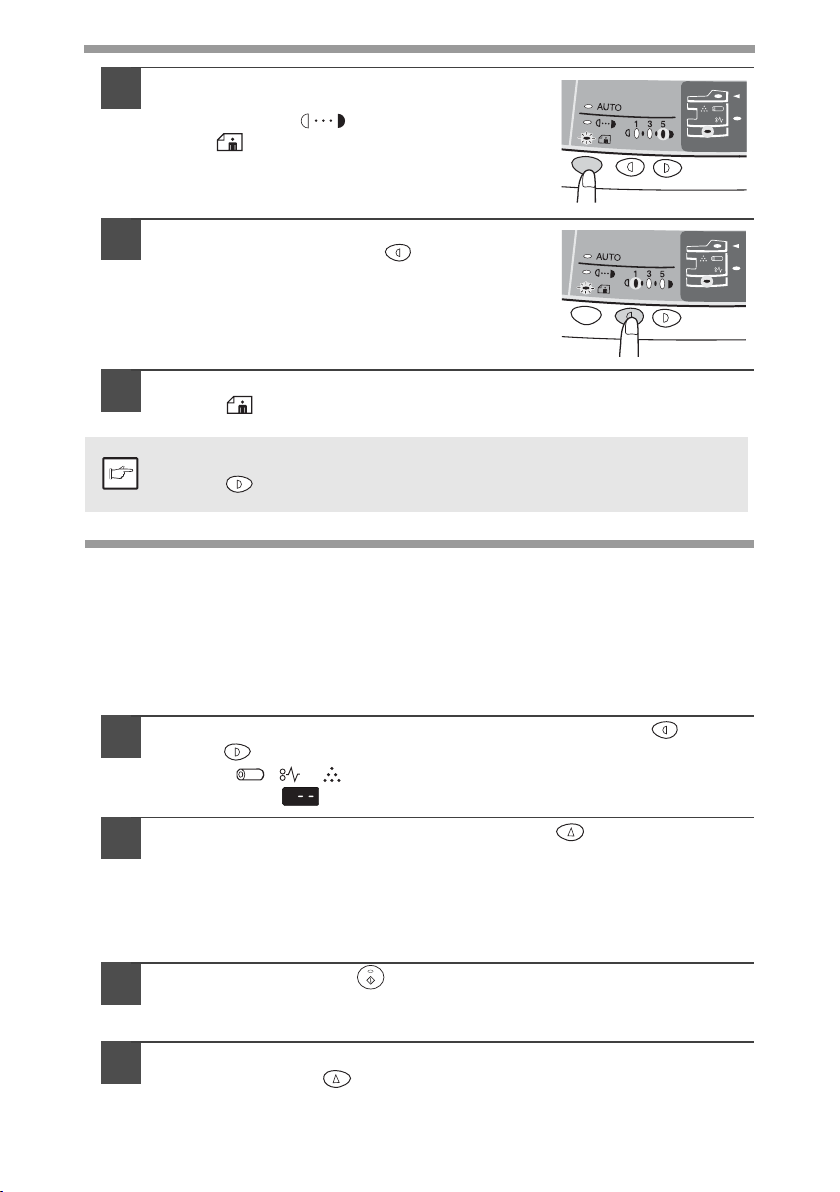
Tenere premuto il tasto di selezione Modo
2
esposizione per circa 5 secondi. L'indicatore
Modo MANUALE ( ) scompare e l'indicatore
FOTO ( ) inizia a lampeggiare. L' indicatore di
esposizione contrassegnato da "5" si accende
per segnalare che il modo Toner standard è
attivato.
Per entrare nel modo Risparmio toner,
3
premere il tasto Chiaro ( ). L’indicatore
di esposizione "1" si accenderà per
indicare che è selezionato il modo
Risparmio toner.
Pemere il tasto di selezione Modo esposizione. L'indicatore
4
FOTO ( ) non lampeggia più e l'indicatore di esposizione "3"
rimane acceso. Il modo Risparmio toner è attivato.
Per tornare al modo st anda rd, ripete re la pro cedura ma uti lizza re il t asto
Scuro ( ) per selezionare il livello di esposizione "5" nel passo 3.
Nota
PROGRAMMI UTENTE
I programmi utente consentono di im postare i parametri di determinate fu nzioni, di
modificarli o cancellarli secondo le proprie necessità.
Impostazione dei modi Risparmio energetico, il tempo di auto
azzeramento, il modo Alimentazione continua e la risoluzione
del modo AUTOMATICO & MANUALE
56
Tenere premuti contemporaneamente i tasti Chiaro ( ) e
1
Scuro ( ) per più di 5 secondi fino a quando tutte le spie di
allarme ( , , ) lampeggiano e sul display viene
visualizzato " ".
Utilizzare il tasto Numero di copie rimanenti ( ) per selezionare il
2
numero di un programma utente (1: Tempo di auto-azzeramento, 2:
Modo preriscaldamento, 3: Timer Auto-spegnimento, 4: Modo
Alimentazione continua, 5: Modo auto-spegnimento 6: Risoluzione
modo AUTOMATICO & MANUALE). Il numero selezionato
lampeggerà nella parte sinistra del display.
Premere il tasto Start ( ). Il numero del programma specificato
3
rimane acceso e il numero del parametro attualmente selezionato
relativo al programma lampeggia nella parte destra del display.
Selezionare il parametro desiderato utilizzando il tasto a destra
4
Numero di copie ( ). Il numero del parametro specificato
lampeggia nella parte destra del display.
Page 59

Numero
programma
1
2
3
4
5
6
* Le impostazio ni di fabbrica sono contrassegnate da un asterisco (*).
Premere il tasto Start ( ). Il numero di copie che appare sul
5
Modo Parametri
Tempo di auto
azzeramento
Modo
Preriscaldamento
Timer Auto
spegnimento
Modo
Alimentazione
continua
Modo auto
spegnimento
Risoluzione modo
AUTOMATICO &
MANUALE
0 OFF, 1 10sec., 2 30sec.
*3 60sec ., 4 90sec., 5 120sec.
*0 30sec., 1 60sec., 2 90sec.
0 2min., *1 5min., 2 15min.
3 30min. 4 60 min. 5 120min.
0 OFF, *1 ON
0 OFF, *1 ON
*0 300dpi, 1 600dpi
lato destro del display rimane costantemente illuminato e il
numero specificato di copie viene memorizzato.
Per modificare le im postazio ni o per impost are un'a ltra modalità ,
premere il tasto Cancella ( ). L'unità ritorna nella condizione
Nota
del passo 2.
Premere il tasto Chiaro ( ) o Scuro ( ) per tornare al modo
6
di copiatura normale.
VISUALIZZAZIONE DEL NUMERO TOTALE DI COPIE
Effettuare le operazi oni di segui to indicate per v isualizz are la quantità to tale di copi e.
Tenere premuto il tasto Cancella ( ) per circa 5 secondi. Il numero
totale delle copie sarà visualizzato in due fasi, ogni volta con tre
cifre.
Esempio: il numero totale di copie è 1.234.
6
57
Page 60

7
Questa sezione des crive come sosti tuire la ca rtucci a TD e qu ella de l cili ndro e c ome
procedere alla pulizia dell'unità.
Utilizzare solo componenti e materiali di consumo originali OLIVETTI.
Nota
MANUTENZIONE
SOSTITUZIONE DELLA CARTUCCIA TD
L'indicatore Richiesta sostituzione cartuccia TD ( ) si accende per segnalare che il
toner si sta esaurendo. Per informazioni sull'acquisto della cartuccia T D , vedere "INFO
SUI MATERIA LI DI CO N SU M O E SUI CA VI D’IN TE RF A CC IA " (p .71). Se l'unità
continua a co piare mentre l'indicatore è acceso, le copie risulteranno sempre più chiare
fino all'arresto dell'unità, quando l'indicatore comincia a lampeggiare. Per sostituire la
vecchia cartuccia TD effettuare le seguenti operazioni.
•
Quando l'unità si è fermata, si possono eventualmente fare alcune
copie estraendo la cartuccia TD dall'unità, scuotendola in senso
Nota
orizzontale e rimettendola nella sua sede. Se non si riesce a copiare
dopo questa operazione, è necessario sostituire la cartuccia TD.
• Durante un lu ngo p rocess o di copia tura da un docu mento molt o scu ro
è possibile che l'indicatore Start ( ) diventi intermittente e l'unità si
blocca anche se c'è ancora toner. L'unità carica il toner per 2 minuti,
dopo di che l'indicatore Start ( ) si accende. Premere il tasto Start
( ) per riavviare la copiatura.
58
Aprire il pannello di copertura laterale e successivamente
1
quello frontale (nella sequenza indicata!) .
Per aprire il pannello di copertura laterale, leggere "INSTALLAZIONE
DELLA CARTUCCIA TD" (p.10).
Estrarre con cautela la cartuccia TD
2
esercitando una pressione sul
pulsante di sbloccaggio.
Smaltite la vecchia cartucci a del cil in dro in con form ità alle leggi locali.
Nota
Inserire una nuova cartuccia TD. Per l'installazione di una
3
nuova cartuccia, leggere "INSTALLAZIONE DELLA
CARTUCCIA TD" (p.10).
Pulsante di sbloccaggio
Page 61

Chiudere il pannello di copertura frontale, poi quello laterale,
4
esercitando una pressione sulle sporgenze arrotondate poste in
corrispondenza del pulsante di apertura del pannello laterale.
L'indicatore scompare, mentre l'indicatore di Sta rt ( ) si accende.
Quando si chiudono i pannelli di copertura, per primo bloccare saldamente il
Attenzione
pannello frontale e in un secondo tempo chiudere quello laterale. Se i pannelli
vengono chiusi nella seq ue n za inv er sa, si posso no dan ne gg iar e.
SOSTITUZIONE DELLA CARTUCCIA DEL CILINDRO
La vita utile della cartuccia del cilindro corrisponde a circa 18.000 copie. Quando il contatore
interno raggiunge approssimativamente 17.000 copie, si accende l'indicatore Richiesta
sostituzione cilindro ( ) per segnalarne la sostituzione a breve. Per avere informazioni
sull'acquisto della car tu ccia de l cilind ro , legge r e "IN F O SU I MA TE RIAL I DI CO NSUMO E SUI
CAVI D’INTERFACCIA" (p.71). Quando l'indicatore inizia a lampeggiare, l'unità si blocca per
poi riprendere a funziona re dopo la sostituzione della cartuccia. Sostituire la cartuccia del
cilindro in questo momen to .
Non togliere la protezione (carta nera) della nu ova cartuccia del cilindro
Attenzione
prima di utilizzarla. La protezione salvaguarda il cilindro dalla luce esterna.
Estrarre la cartuccia TD (leggere "SOSTITUZIONE DELLA
1
CARTUCCIA TD" (p.58)).
Tenere sollevato il coperchio della
2
cartuccia del cilindro ed estrarre la
cartuccia. Smaltire la cartuccia
usata secondo le disposizioni locali.
Togliere la nuova cartuccia del cilindro dalla confezione.
3
Rimuovere il coperchio protettivo della cartuccia. Installare con
cautela la nuova cartuccia del cilindro.
• Non toccare la superficie del cilindro (porzione verde) della
Attenzione
cartuccia. Si possono imbrattare le copie.
Maniglia della cartuccia
del cilindro
7
59
Page 62

Installare con cautela la cartuccia TD. Per installare la cartuccia
Last
/
4
TD, leggere "INSTALLAZIONE DELLA CARTUCCIA TD" (p.10).
Chiudere il pannello di copertura frontale, poi quello laterale,
5
esercitando una pressione sulle sporgenze arrotondate poste
in corrispondenza del pulsante di apertura del pannello
laterale. L'indicatore Richiesta sostituzione del cilindro ( )
scompare, mentre l'indicatore di Start ( ) si accende.
Quando si chiudono i pan nel li di cop ertu ra, per prim o blo cc are
Attenzione
saldamente il pannello frontale e in un secondo tempo chiudere quello
laterale. Se i pannel li vengono ch iusi nella se quenza inversa, s i possono
danneggiare.
PULIZIA DELL'UNITA'
La cura dell'unità è essenziale per ottenere copie pulite e nitide. E' necessario
dedicare qualche minuto del proprio tempo per pulire con regolarità la macchina.
• Prima di pulire l'unità, assicurarsi di posizionare l'interruttore di
alimentazione su OFF e di scollegare il cavo di alimentazione dalla
Avvertenza
Carrozzeria
Spolverare la carrozzeria con un panno morbido e pulito.
Lastra di esposizione originali e parte posteriore del coprioriginali/SPF
Eventuali macchie sul vetro, sulla finestra di scansione, sul coperchio o rullo
dell'SPF vengono anche riprodot ti. Puli re il vetro , la fines tra di sc ansione, il
coperchio o il rullo dell'SPF co n un pan no morb ido e pu lito. Se n ecess ario, i numid ire
il panno con un detergente per vetri.
presa di corrente.
• Non utilizzare diluenti, benzene o altri detergenti spray. Si possono
creare deformazioni , sc ol orim en ti, de terioramenti o malfunzionamenti.
60
ra di esposizione
Finestra di scansione
Finestra di scansione
Copri-originali/SPF
Rullo SPF
Page 63

Corona di trasferimento
Se le copie iniziano a diventare macchiate o imbrattate, è possibile che la corona di
trasferimeno sia sporca. Pulire la corona effettuando le operazioni riportate di
seguito.
Spegnere la macchine tramite l'interruttore di alimentazione.
1
(p.12)
Aprire il pannello di copertura laterale tenendo premuto il
2
pulsante di apertura.
Estrarre il dispositivo di pulizia afferrandolo per la linguetta.
3
Posizionare il dispositivo di pulizia sul lato destro del
caricatore, farlo scorrere con cautela verso sinistra, quindi
estrarlo. Ripetere questa operazione due o tre volte.
Far scivolare il disp ositivo di pu lizia della coron a di trasferime nto
da destra verso sinistra lungo la scanalatura della corona. Se il
Nota
dispositivo si blocca lungo il percorso si possono formare degli
imbrattamenti sulle copie.
Riportare la corona di
4
trasferimento nella
posizione originaria.
Chiudere il pannello di
copertura laterale premendo
sulle sporgenze arrotondate
poste in corrispondenza del
pulsante di apertura del
pannello laterale.
Accendere la macchina premendo l'interruttore di
5
alimentazione in posizione ON. (p.12)
7
61
Page 64

8
RISOLUZIONE DEI PROBLEMI
In questa sezione viene descritto come eliminare un inceppamento della carta e come
individuare e risolvere alcuni problemi che si possono verificare usando l'unit à.
Per i problemi legati alla funzione stampante o scanner, leggere il Manuale in linea o il file di
Help del driver della stampante o dello scanner.
RISOLUZIONE DEI PROBLEMI
Se si verificano dei problemi, controllare le condizioni riportate nell'elenco prima di
contattare il Centro di Assistenza Tecnica OLIVETTI.
Problema Possibile cau s a Soluzione
L'unità non
funziona.
Copie bianche
Le copie sono
troppo scure o
troppo chiare
Polvere, sporcizia o
imbrattamenti sono
visibili sulle copie
Copie striate
Frequenti
inceppamenti di
carta
Le immagini si
cancellano
facilmente dalla
copia.
La spina dell'unità è inseri ta
nella presa?
L'interruttore di alim entazione
è in posizione ON?
La copertura frontale è ben
chiusa?
Il pannello di copertura
anteriore è chiuso?
L'originale è stato collocato
con il lato stampabile rivolto
verso il basso sulla lastra di
esposizione o con il lato
stampabile rivolto verso l'alt o
nell'SPF?
L'immagine de l l' or i gina le è tr o ppo
scura o troppo chiara?
L'unità si trova in modo
Esposizione automatic a?
L'unità si trova in modo
Esposizione foto?
La lastra di esposizione o il coprioriginale sono sporchi?
L'origi na le è imbrattato o
macchiato?
La corona di trasferimento è
pulita?
Viene utilizzata carta non
standard?
La carta è ondulata o umida? Conservare la carta in posizione
Ci sono dei residui di carta
dentro l'unità?
I guidacarta del vassoio di
alimentazione non sono
posizionati correttamente?
C'è troppa carta nel vassoio di
alimentazione?
La carta è troppo pesante? Usare carta della gamma specificata. 14
La carta è umida? Sostituirla con carta asciut ta. S e l'unità
Collegare l'unità ad una presa collegata a
terra.
Premere l' i nterruttore di al i m entazione in
posizione ON.
Chiudere con cautela il pannel lo di
copertura laterale.
Chiudere con cautela il pannel lo di
copertura frontale, poi chiudere quello
laterale.
Collocare l'originale con il lato di copia
rivolto verso il basso sulla lastra di
esposizione o rivolto verso l'alto nell'SPF.
Regolare l'esposizione manualmente.
Regolare il livello di esposizione
automatica.
Annullare il modo Esposizione
fotografica.
La pulizia dell'unità deve essere eseguita
regolarmente.
Utilizzare il dispositivo di pulizia degli
originali.
Pulire la corona di trasferimento.
Utilizzare carta standard. Se si utilizzano
carte speciali, alimentare la carta
dall’alimentatore di bypass.
orizzontale in un ambiente asc iutto.
Rimuovere tutti i residui della carta
inceppata.
Regolare i guidacarta secondo il formato
della carta. 15
Rimuovere la carta in eccesso da l
vassoio.
non viene utilizzata per un lungo periodo,
togliere la carta dal vassoio di
alimentazione e conservarla nel suo
involucro in un ambiente asciutto.
Pagina
12
12
10
10
47, 48
50
51
50
60
–
61
14
–
64
16
72
62
Page 65

INDICATORI DI STATO
Quando i seguenti indicatori sono accesi o lampeggiano sul pannello operativo o i
seguenti codici numerici appaiono sul display, è necessario risolvere
immediatamente il problema facendo riferimento alla tabella riportata di seguito e
alla pagina corrisponde nte.
Utilizzare solo componenti e materiali di consumo originali OLIVETTI.
Nota
Indicazione Causa e rimedio Pagina
Acceso in
Indicatore Richiesta
sostituzione cilindro
Indicatore necessità
di sostituzione
cartuccia TD
Indicatore di
inceppamento
Indicatore di
inceppamento
nell'SPF
L'indicatore del risparmio di
energia è continuamente
acceso.
L'indicatore del vasso io della
carta sta lampeggiando.
CH sta lampeggiando sul
display.
CH è sempre acceso sul display.
P emette una luce intermittente
sul display.
Una lettera e un numero
vengono visualizzati in
sequenza alternata.
Una lettera e un numero
vengono visualizzati in
sequenza alternata.
continuazione
Intermittente
Acceso in
continuazione
Intermittente
Intermittente
Intermittente
E' necessario sostituire immediatamente
la cartucci a del cilindro . Preparare una nuova cartuccia
La cartuccia del cilindro deve essere sostituita.
Utilizzare un nuova cartuc c ia.
La sostituzione della cartuccia TD verrà richiesta tra
breve. Preparare una nuova ca r tucc ia.
La cartuccia TD deve essere sostituita. Utilizzare una
nuova cartuccia.
Si è verificato un inceppamento della carta. Estrarre la
carta inceppata facendo riferimento alla descrizione
"ELIMINAZIONE DI INCEPPAMENTI".
E' possibile che la copertu r a laterale inferiore sia
aperta. In questo caso bisogn a c hiuderla.
Si è verificato un inceppamento della carta nell'SPF.
Estrarre gli originali inceppati facendo riferimento alla
descrizione "D: Inceppamento nell'SPF".
L'unità si trova nel modo Prer is caldamento. Premere
un tasto qualsiasi per annulla r e il m odo
Preriscaldamento.
L'unità si t rova in modo Auto spegnimento. Premere il
tasto Start ( ) per annullare il modo auto spegnimento.
Il vassoio della carta non è installat o c or r ettamente.
Spingere il vassoio con fermezza nell'unità.
La cartuccia TD non è installata. Controllare che la
cartuccia sia installata.
La copertura laterale è ape r ta. Chiudere la copertura
laterale con decisione fa c endo pressione sulle
sporgenze arrotondate in corrispondenza del pulsante
di apertura del coperchio.
Il vassoio della carta è vuoto, o l’alim entatore di
bypass è stato selezionato nella funzione stampante.
Caricare la carta.
Si è verificato un inceppamento della carta nel vassoio
di alimentazione, nell’alimentatore di bypass. Estrarre
la carta inceppata.
Il fermo della testina di scans ione è bloccato.
Sbloccare il fermo della testi na di scansione e
spegnere/accendere l’unità tramite l’interruttore di
alimentazione.
L'unità non funziona. Spegnere e quindi riaccendere
l’unità e se un errore si presenta di nuovo, scollegate il
cavo di alimentazione dalla pr es a di corrente e
mettetevi in contatto con il vost r o r appresentante del
Servizio Tecnico autorizzato.
71
59
71
58
64
66
67
55
55
–
58
–
15, 17
64
8
9
–
63
Page 66

ELIMINAZIONE DI INCEPPAMENTI
Quando sul display lampeggia l'indicatore Carta inceppata ( ) o , l'unità si
arresta. Se l'inceppamento si verifica mentre si sta utilizzando l'SPF, può apparire
sul display un numero preceduto dal segno meno. E' il numero di originali che
devono essere trasferiti nell'alimentatore dopo l'inceppamento. Reimpostare il
numero di originali ric hiest o. Il nume ro vi suali zzato scompare d al di splay alla ripre sa
della stampa o quando viene premuto il tasto Cancella ( ). Quando l'SPF non
carica correttamente un foglio di un originale, l'unità si blocca e l'indicatore Carta
inceppata nell'SPF ( ) comincia a lampeggiare, mentre l'indicatore Carta
inceppata ( ) rimane spento. Per l'inceppamento di carta nell'SPF, leggere "D:
Inceppamento nell'SPF" (p.67).
Aprire il pannello di copertura laterale.
1
Per aprire il pannello di copertura laterale, leggere "INSTALLAZIONE
DELLA CARTUCCIA TD" (p.10).
Localizzare il punto in cui si è verificato l'inceppamento.
2
Togliere la carta inceppata seguendo le istruzioni per le diverse
aree dell'unità, riportate nella figura sottostante. Se
lampeggia sul display, passare alla procedur a "A:
Inceppamento nella zona di alimentazione della carta".
Se l'inceppamento è visibile da questo
lato, procedete direttamente fino a "C
Inceppamento nella zona di
trasporto". (pagina 66)
Se la carta è inceppata qui, procedete
direttamente fino a "B Inceppamento nella
zona del fusore". (pagina 65)
Se la carta è inceppata qui, procedete
direttamente fino ad "A Inceppamento nella
zona di alimentazione della carta".
(pagina 65)
64
Page 67

A: Inceppamento nella zona di alimentazione della carta
t
à fusore
Estrarre con cautela la carta inceppata dalla zona di
1
alimentazione carta come indicato nella figura. Quando
l'indicatore lampeggia sul display e la carta inceppata non è
visibile dalla zona di alimentazione, estrarre il vassoio della
carta e rimuovere la carta inceppata. Se ciò non è possibile,
passare alla procedura "B: Inceppamento nella zona del
fusore".
Il fusore è sovrariscaldato. Non toccare il fusore quando si
Avvertenza
Attenzione
estrae la carta inceppata. Ciò può provocare scottature o altri
infortuni.
• Non toccare la superficie del cilindro (sezione verde) della
cartuccia del cilindro quando si estrae la carta inceppata in
quanto si possono causare dei danni al cilindro e
imbrattamenti sulle copie.
• Dei residui di toner possono essere rimasti sulla zona di
trasporto della carta e causare imbrattamenti sulle copie.
Chiudere il pannello di copertura laterale esercitando una
2
leggera pressione sulle sporgenze arrotondate vicine al
pulsante di apertura. L'indicatore Carta inceppata ( )
scompare e l'indicatore Start ( ) si accende.
B: Inceppamento nella zona del fusore
Abbassare la leva di
1
sbloccaggio dell'unità fusore.
Leva di sbloccaggio dell'uni
8
65
Page 68

Estrarre con cautela la carta
2
inceppata da sotto il fusore come
indicato nella figura. Se non si
riesce a toglierla, passare alla
procedura "C: Inceppamento nella
zona di trasporto".
Il fusore è sovrariscaldato.
Avvertenza
Attenzione
Sollevare la leva di sbloccaggio dell'unità fusore, chiudere il
3
pannello laterale facendo pressione sulle sporgenze
arrotondate in corrispondenza del pulsante di apertura del
pannello. L'indicatore Carta inceppata ( ) scompare e si
accende l'indicatore ( ).
Non toccare il fusore quando
si estrae la carta inceppata.
Ciò può provocare scottature
o altri infortuni.
• Non toccare la superficie del cilindro (sezione verde) della
cartuccia del cilindro quando si estrae la carta inceppata in
quanto si possono causare dei danni al cilindro e
imbrattamenti sulle copie.
• Non togliere la carta inceppata da sopra il fusore. Il toner che
non si è fissato sul foglio può imbrattare la zona di trasporto
causando macchie sulle copie.
66
C: Inceppamento nella zona di trasporto
Abbassare la leva di sbloccaggio dell'unità fusore
1
Leggere "B: Inceppamento nella zona del fusore" (p.65).
Aprire la copertura frontale
2
Per aprire la copertura frontale, leggere le istruzioni "INSTALLAZIONE
DELLA CARTUCCIA TD" (p.10).
Ruotare la manopola di
3
alimentazione nella
direzione della freccia e
rimuovere con cautela la
carta inceppata dalla zona di
uscita.
Rullo di alimentazione
Page 69

Sollevare la leva di sbloccaggio dell'unità fusore, chiudere il
4
pannello di copertura frontale e poi quello laterale facendo
pressione sulle sporgenze arrotondate in corrispondenza del
pulsante di apertura. L'indicatore Carta inceppata ( ) scompare e
si accende l'indicatore ( ).
Sollevare la leva di sbloccaggio dell'unità fusore, chiudere prima il
Attenzione
pannello di copertura anteriore poi quello laterale, esercitando una
leggera press ion e s ulle s por ge nz e r otond e p os te v icino al p uls an te
di apertura del pannello laterale. L'indicatore Carta inceppata ( )
scompare mentre si accende l'indicatore Start ( ).
D: Inceppamento nell'SPF
Un inceppamento de ll' or ig in ale può verificarsi in una delle seguenti posizioni: (A) nel
vassoio di alimentazio ne originali se l'originale inceppato è visibile dal vassoio d i
alimentazione origi nal i; ( B) nel la zona di uscita se l'originale inceppato non è visibile dal
vassoio di alimentazio ne originali; oppure (C) sotto il rull o di al imentazione. Estrarre
l'originale inceppato seguendo le istruzioni specifiche per ogni posizione.
(A) Aprire il coperchio del rullo di alimentazione, tirare l'originale con cautela verso
sinistra dal vassoio di alimentazione originali. Chiudere il coperchio. Aprire e chiudere
il copri originali per annullare l'indicatore di inceppamento nell'SPF ( ). Se risulta
difficoltoso estrarre l'originale inceppato, passare alla procedura (C).
Copertura del rullo
di alimentazione
8
67
Page 70

(B)Aprire il copri-originali e girare la manopola di rotazione del rullo per
estrarre l'originale inceppato dalla zona di uscita. Se l'estrazione dovesse
risultare difficoltosa, passare alla procedura (C).
Manopola di
rotazione del rullo
(C) Se non si riesce a trasferire facilmente l'originale verso la zona di uscita,
provare ad estrarlo nella direzione della freccia facendo ruotare la
manopola.
Sul display può apparire un numero preceduto dal segno meno che
indica il numero di originali che devono essere riportati nel vassoio di
Nota
alimentazione. Annullare l'inceppamento e reimpostare il numero
richiesto di originali. Premere il tasto Start ( ) per riprendere la
copiatura.
68
Page 71

9
APPENDICE
SPECIFICHE
Modello 12 cpm 15 cpm
Tipo Sistema digitale multifunzione, versione da tavolo
Sistema di copia Trasferimento elettrostatico a secco
Originali Fogli, documenti rilegati
Funzionalità stampante Disponibile
Funzionalità scanner Disponibile
Vassoio di alimentazione carta 250 fogli
Vassoio di bypass singolo Vassoio di bypass singolo (1 foglio)
SPF — Disponibile
Formati
originale
Alimentazione
originali
Formato copia/stampa da A4 a A6 *
Perdita di immagine
Velocità di riproduzione 12 pagine al minuto 15 pagine al minuto
Velocità di stampa 12 pagine/min.(A4)
Copia/stampa in continuo Contatore in sottrazione max. 99 pagine
Tempo prima copia/stampa
(approssimativo)
Rapporto di copia
Sistema di
esposizione
Sistema fusore Rulli riscaldanti
Sistema di sviluppo Sviluppo spazzola magnetica
Sorgente ottica Lampada fluorescente a catodo freddo
Lastra di
esposizione
SPF — A4/Legal
Lastra di
esposizione
SPF — 30 fogli max.
Max. 3 mm (lastra di esposizione) *
(carta:A4, modo esposizione:AUT O M ATICO, rapporto di
Va riab ile:da 25 % a 4 00 % con incrementi dell'1% (totale 37 6 p as s i)
Fissi: 25%, 70% 86%, 100%, 141%, 400%
Lastra di
esposizione
SPF — Originale mobile
Sorgente ottica mobile, esposizione a filo (lastra fissa) con
A4/Legal
1 foglio
1
Max. 4 mm (SPF) *
Max. 4,5 mm *
Max. 6 mm *
9.6 secondi
copiatura:100% )
esposizione automatica
2
3
4
5
*
2
9
69
Page 72

Modello 12 cpm 15 cpm
Scanner 600 x 1200dpi
Risoluzione
Copiatrice
600 x 300dpi (modo Automatico/Manuale)
600 x 600dpi (modo Foto)
Stampante 600dpi
Gradazione
Scansione 256 livelli
Output 2 livelli
Profondità bit 1 bit o 8 bit/pixel
Sensore Colore CCD
Velocità di scansione Max. 2,88 ms/riga
Memoria 16 MB
Alimentazione
Tensione di rete locale ±10% (per le esigenze di alimentazione di questa
copiatrice, vedere la targhetta del modello sul retro dell’unità).
Consumo di energia 1000 W
Ingombro
Larghezza (mm)
Profondità (mm) 462,5 492,5
Peso (approssimativo) *
Larghezza (mm)
Dimensioni
dell'unità
Profondità (mm) 462,5 492,5
6
607,6 607,6
15,3 kg 16,9 kg
518 518
Altezza (mm) 295,6 380,4
Condizioni di esercizio
Temperature: da 10°C a 30°C
Umidità: da 20% a 85%
Emulazione GDI
Interfaccia
Interfaccia parallela bidirezionale compatibile con
IEEE1284 /interfaccia USB (USB1.1 standard)
Livello di potenza acustica L
Livello di rumorosità
Copia in corso: 6,0 [B], Standby: 3,7 [B]
Livello pressione acustica
pA (posizioni astanti)
Copia in corso: 46 [dB (A)], Standby: 23 [dB (A)]
Misurazione dell'emissione sonora secondo ISO 7779.
Concentrazione emissione
(misurazione secondo
RAL-UZ 62)
*1Inserire la carta solo dal lato lungo.
2
Bordi di entrata e di uscita.
*
3
Lungo gli altri bordi complessivi
*
4
*
Il bordo di uscita della seconda facciata (modo copia su due facciate).
5
Escluso il tempo di trasmissione dei dati. (Solo per stampante)
*
6
Cartuccia TD, cartuccia del cilindro e cavi esclusi.
*
Ozono: inferiore a 0,02 mg/m
Polvere: inferiore a 0,075 mg/m
Stirene: inferiore a 0,07 mg/m
wA (1B=10dB)
3
3
3
70
Come parte della nostra politica di continuo progresso, OLIVETTI si
riserva il diritto di apportare modifiche senza preavviso al progetto ed
Nota
alle specifiche allo scopo di perfezionamento del prodotto. I numeri
riguardanti le spec ifi ch e de ll e pre stazioni sono valori no mi nal i di unità di
produzione. Vi possono essere alcune deviazioni da questi valori in
singole unità.
Page 73

INFO SUI MATERIALI DI CONSUMO E SUI CAVI D’INTERFACCIA
Utilizzare solo componenti e materiali di consumo originali OLIVETTI.
Nota
Per ottenere i migl iori risu ltat i di co piatura, as sicurars i di uti lizzare sol o
parti di consumo originali OLIVETTI, specificamente progettate e
testate per ot timizzare la vita utile e le prestazioni delle copiatrici
OLIVETTI. I consumabili originali OLIVETTI si distinguono
dall'etichetta originale presente sulla confezione del toner.
Elenco parti fornite
Fornitura Vita utile
Cartuccia TD Circa 3.500 fogli *
Cartuccia del cilindro Circa 18.000 fogli
* Con riferiemento a copie formato A4 e copertura toner del 5%.
La cartuccia TD di prima dotazione ha una vita utile di circa 2.000 fogli.
Nota
Cavo d’interfaccia
Acquistare un cavo adatto al computer che si intende utilizzare.
Cavo d’interfaccia parallela
Cavo di interfaccia parallela IEEE 1284 bidirezionale schermato (2m max.).
Cavo d’interfaccia USB
Cavo a coppia twistata, schermato, equivalente al cavo di trasmissione alta velocità
(2m max.)
9
71
Page 74

SPOSTAMENTO E CONSERVAZIONE DELL'UNITA'
Istruzioni per lo spostamento
Quando si sposta l'unità è necessario procedere come descritto di seguito.
Attenzione
Quando si sposta l'unità, assicurarsi di togliere in anticipo la cartuc cia TD.
Spegnere l’unità tramite l'interruttore di alimentazione e
1
scollegare il cavo di alimentazione dalla presa di corrente.
Aprire il pannello di copertura laterale e il coperchio anteriore, in
2
questa sequenza. Rimuovere la cartuccia TD e chiudere il
coperchio frontale e la copertura anteriore in questa sequenza.
Per aprire e chiudere il coperchio anteriore e il pannello di copertura laterale e per
estrarre la cartuccia TD, leggere "SOSTITUZIONE DELLA CARTUCCIA TD" (p.58) .
Sollevare la maniglia del vassoio della carta ed estrarre il
3
vassoio fino a quando non si blocca sulle guide.
Esercitare una pressione al centro della piastra premente fino a quando non
4
si blocca sulla sede, quindi bloccare la piastra con il fermo apposito che è
stato precedentemente riposto nella parte frontale del vassoio della carta.
Spingere nuovamente il vassoio della carta nell'unità.
5
Bloccare il dispositivo di fermo della testina di scansione (p.9).
6
Quando l'unità viene spedita, il dispositivo di fermo della testina di scansione
deve essere bloccato per impedire eventuali danni durante il trasporto.
Nota
72
Chiudere l’estensione vassoio uscita carta, applicare i materiali di
7
imballo e il nastro adesivo che erano stati tolti per installare l'unità.
Leggere "OPERAZIONI PRELIMINARI ALL'INSTALLAZIONE" (p.8).
Imballare l'unità nel cartone. Leggere "CONTROLLO DEI
8
COMPONENTI E DEGLI ACCESSORI IMBALLATI" (p.8).
Conservazione della carta
Conservare le parti di consumo in un luogo che sia:
• pulito e asciutto,
• con una temperatura stabile,
• non esposto ai raggi diretti del sole.
Conservare la carta nell'involucro e in posizione orizzontale.
• La carta conservat a senz a il prop rio invo lucro o in con fezioni collocat e in posiz ione
verticale può diventare ondulata o umida, e causare inceppamenti.
Page 75

INDICE
A
Acrobat reader...................................43
Alimentatore di bypass......................17
Alimentazione di bypass....................17
Accensione........................................12
Appendice .........................................69
Aprire il driver della stampante
- Applicazione.................................33
- Menu Start....................................32
Aprire il driver dello scanner..............40
Avvertenza
- Manipolazione................................2
- Utilizzo............................................1
B
Button Manager: vedi
(Gestione pulsanti)
C
Caricare il vassoio della carta............15
Caricare la carta................................14
Carta..................................................14
Cartuccia del cilindro.........................59
Cartuccia TD ...............................10, 59
Cavo d’interfaccia..............................71
Cavo di alimentazione.........................5
Cavo d’interfaccia parallela .........45, 71
Cavo d’interfaccia USB ...............45, 71
Collegamento del cavo di
alimentazione....................................12
Collegamento del cavo di interfaccia
- Cavo d’interfaccia parallela..........45
- Cavo d’interfaccia USB ................45
Collocamento delle cartucce TD........60
Collocazione degli originali
- Lastra di esposizione............. ...... .47
- SPF ..............................................48
Come eseguire una stampa ..............33
Come utilizzare il manuale in linea....44
Conservazione della carta.................72
Controllo imballo componenti
e accessori..........................................8
Convenzioni e simboli utilizzati in
questo manuale e nel Manuale
in linea.................................................4
Copertura laterale................................5
Copia su due facciate........................53
Copiatura da foto...............................50
Corona di trasferimento ................5, 61
D
Desktop Document Manager.............19
Dispositivo di pulizia del
caricatore.......................................5, 61
Driver della stampante ......................19
Driver dello scanner ..........................19
Driver MFP
- Driver della stampante .................19
- Driver dello scanner .....................19
- Finestra Stato della stampante.....19
E
Elenco parti fornite
- Cartuccia del cilindro....................71
- Cartuccia TD................................71
Eliminazione di inceppamenti
- SPF..............................................67
- Zona del fusore............................65
- Zona di alimentazione della carta..65
- Zona di trasporto..........................66
Eseguire copie...................................46
Eseguire scansioni dal computer .....40
Eseguire una scansione con "Guida
all'installazione dello scanner e
fotocamere digitali"............................42
Estensione vassoio uscita carta.......... 5
G
Gestione pulsanti (Button
Manager).....................................19, 34
Guidacar ta alimentatore
di bypass.................................5, 17, 18
I
Impostazioni iniziali del pannello
operativo............................................13
Indicatore carta inceppata....... 6, 63, 64
73
Page 76

Indicatore di allarme
- Indicatore carta inceppata..6, 63, 64
- Indicatore richiesta
sostituzione cartuccia TD... 6, 63, 65
- Indicato re richiesta sostituzione
cilindro................................6, 63, 59
Indicatore di inceppamento SPF ...6, 67
Indicatore di stato..........................6, 31
Indicatore esposizione...................6, 50
Indicatore ON LINE.......................6, 31
Indicatore posizione alimentazione
carta ....................................................6
Indicatore richiesta sostituzione
cartuccia TD............................6, 60, 63
Indicatore richiesta sostituzione
cilindro ....................................6, 61, 63
Indicatore risparmio toner..............6, 31
Indicatore scanner.........................6, 31
Indicatore SPF...............................6, 48
Indicatore zoom.................................52
Indicatori del pannello operativo........31
Indicatori di stato...............................63
Indicatori modo esposizione .........6, 50
Indicatori selezione rapporto di
riduzione........................................6, 50
Installazione del software............19, 21
Installazione della cartuccia TD.........10
Installazione dell'unità .........................7
Interfaccia
- Interfaccia parallela......................45
- Interfaccia USB............................45
Interrompere la copiatura..................47
Interruttore blocco testina di
scansione............................................9
Interruttore di alimentazione..........5, 12
Introduzione.........................................4
Istruzioni per lo spostamento
dell'unità............................................72
L
Lastra di esposizione.....................5, 47
Leva di sbloccaggio dell'unità
fusore ............................................5, 65
M
Maniglia...............................................5
Manuale in linea............................4, 43
Modo Alimentazione continua ....49, 55
Modo preriscaldamento.....................56
Modo spegnimento automatico...56, 57
N
Nome
- Nomi componenti....................... ....5
- Pannello operativo..........................6
Numero di copie................................49
O
Operazioni prelimina ri
all’installazione .............................. 8,20
P
Pannello di copertura anteriore...........5
Pannello operativo...........................5, 6
Parti di consumo e cavi d’interfaccia.71
Preliminari all'installazione ................20
Preliminari all'installazione dell'unità .. 8
Procedura di installazione...................7
Pulizia dell'unità
- Carrozzeria...................................60
- Copri-originali...............................60
- Corona di trasferimento ...............61
- Finestra di scansione ...................60
- Lastra di esposizione....................60
- SPF..............................................60
Pulsante apertura copertura laterale...5
Pulsante visualizza rapporto di
riproduzione...................................6, 50
R
Regolazione esposizione ..................50
Regolazione esposizione automatica.. 51
Requisiti hardware e software...........19
Riduzione/ingrandimento/zoom.........52
Risoluzione dei problemi...................62
Risoluzione dei problemi dell'unità....62
S
Sequenza copiatura..........................46
Sequenza operazioni di installazione 20
Software per la Olivetti Personal
MFP serie ........................................19
Sostituzione cartuccia del cilindro.....59
Sostituzione cartuccia TD..................58
74
Page 77

Specifiche..........................................69
Spegnimento.....................................13
SPF ...................................................48
Tasto Start ..............................6, 46, 57
Tasto Zoom...................................6, 52
Tempo di autoazzeramento.........56, 57
T
Tasto Cancella ........................6, 49, 57
Tasto Chiaro..................................6, 50
Tasto di selezione modo
esposizione ..................................6, 50
Tasto di selezione rapporto di
riproduzione...................................6, 52
Tasto numero di copie.............6, 49, 46
Tasto ON LINE..............................6, 31
Tasto Originale da copiare ............6, 54
Tasto SCANNER...........................6, 39
Tasto Scuro...................................6, 50
INDICE PER ARGOMENTI
Accensione........................................12
Aprire il driver di stampa....................32
Caricamento car ta
- Alimentatore di bypass.................18
- Vassoio della carta.......................15
Caricamento dell'ori gin ale
- Lastra di esposizione............. ...... .47
- SPF ..............................................48
Collegamento del cavo di alim enta zio ne..12
Collegamento del cavo d’interfaccia
- Cavo d’interfaccia parallela..........45
- Cavo d’interfaccia USB ................45
Conservazione dell'uni tà...................72
Controllo parti imballate.......................8
Copia su due facciate........................53
Copiatura...........................................46
Impostazione modo risparm io toner..55
Impostazione numero di copie ..........49
Impostazione programma utente.......56
Impostazione qualità di stampa
- Automatico...................................51
- Foto..............................................50
- Manuale........................................50
Ingrandimento/riduzione copie ..........52
Installazione della cartuccia TD.........10
Installazione del software
- Acrobat.........................................43
- Desktop Document Manager........19
- Driver MFP...................................19
U
Utilizzo dei manuali ............................4
Utilizzo di altri driver installati............44
Utilizzo di OLIVETTI TWAIN ............41
Utilizzo modo scanner ......................34
Utilizzo modo stampante ..................32
V
Vassoio della carta........................5, 15
Vassoio di uscita della carta................5
Visualizza............................................6
- Gestione pulsanti (Button Manager)19
Installazione di Gestione pulsanti......34
Preliminari all'installazione ..................8
Pulizia dell'unità
- Carrozzeria...................................60
- Copri-originali...............................60
- Corona di trasferimento ...............61
- Lastra di esposizione....................60
- SPF..............................................60
Rimozione carta inceppata
- SPF..............................................67
- Zona del fusore............................65
- Zona di alimentazione della carta...65
- Zona di trasporto..........................66
- Zona inferiore di alimentazione
della carta.....................................67
Scansione
- Gestione pulsanti.. ..... ...................34
- OLIVETTI TWAIN.........................41
- Procedura guidata scanner e
videocamera.................................42
Sostituzione della ca rtu cc ia del cilin dro 59
Sostituzione della cartuccia TD.........58
Spegnimento.....................................13
Spostamento dell'unità......................72
Stampante.........................................33
Uso del Manuale in linea...................43
Utilizzo di altri driver installati............44
Visualizza il numero totale di copie...57
75
Page 78

LICENZA SOFTWARE
LEGGERE LA PRESENTE LICENZA CON ATTENZIONE PRIMA DI UTILIZZARE IL
SOFTWARE. L’UTILIZZO DEL SOFTWARE IMPLICA L’ACCETTAZIONE DEI
TERMINI DELLA LICENZA STESSA.
1. Licenza.
L'applicazione, la dimostrazione, il sistema e il software aggiuntivo associato a questa Licenza, siano essi
su dischetto, in memoria a sola lettura, o su altri tipi di supporto (nel seguito il "Software"), nonché la
documentazione ad esso attinente, Vi vengono ceduti in licenza da OLIVETTI. Voi siete i proprietari del
dischetto su cui il Software è stato registrato ma OLIVETTI e/o i li cenziat ar i OLI VETTI conservano il
diritto di possesso del Software e della documentazione ad esso attinente. Questa Licenza Vi consente di
usare il Software su uno o più computer collegati a una sola stampante e di effettuare un'unica copia del
Software in formato macchina per i soli fini di backup. Siete tenuti a riprodurre su questa copia l’avviso di
copyright OLIVETTI, l’avviso di copyright dei licenziatari OLIVETTI ed ogni altra scritta proprietaria
della OLIVETTI e/o dei suoi licenziatari che si trova sulla copia originaria del Software. Potete inoltre
trasferire tutti i vostri diritti di licenza sul software, la copia di backup del Software, la documentazione ad
esso attinente nonché una copia di questa Licenza a una terza parte, a patto che quest'ultima legga e accetti
i termini e le condizioni contenuti in questa Licenza.
2. Restrizioni.
Il Software contiene materiale tutelato da diritti d'autore, segreti industriali e altro materiale di proprietà
della OLIVETTI e/o dei suoi licenziatari e al fine di proteggerli, non avete il diritto di decompilare,
ricostruire con processo inverso, disassemblare o altrimenti ridurre il Software in una forma percettibile
dall'uomo. Non siete autorizzati a modificare, diffondere in rete, affittare, noleggiare in leasing, prestare,
distribuire o a creare lavori da esso derivati, basati in parte o del tutto sul Software stesso. Non vi è lecito
trasmettere elettronicamente il Software da un computer all'altro o in una rete di computer.
3. Rescissione.
"Questa licenza è valida fino a che viene rescissa. Vi è lecito rescindere questa Licenza in un qualsiasi
momento distruggendo il Software e la documentazione ad esso attinente e tutte le copie da esso originate.
Questa Licenza verrà immediatamente rescissa senza intimazione da parte OLIVETTI e/o licenziatari
OLIVETTI se ometterete di osservare una qualsiasi clausola di questa Licenza. In caso di rescissione avete
l'obbligo di distruggere il Software e la documentazione ad esso attinente nonché tutte le copie da esso
originate.
4. Assicurazione relativa alla legge sull'espo r tazio ne .
Voi accettate e certificate che né il Software, né qualsiasi altra informazione tecnica ricevuta da
OLIVETTI, né prodotto da essi direttamente originato, verranno esportati fuori degli Stati Uniti a meno
che questo sia autorizzato e permesso dalle leggi e dalle regolamentazioni degli Stati Uniti. Se il Software
è stato da Voi legittimamente ottenuto fuori degli Stati Uniti, accettate di non ri-esportare il Software né
qualsiasi altra informazione tecnica ricevuta da OLIVETTI, né il prodotto da essi direttamente originato, a
meno che questo sia permesso dalle leggi e dalle regolamentazioni degli Stati Uniti e dalle leggi e dalle
regolamentazioni della giurisdizione in cui il Software è stato acquistato.
5. Utenti finali di tipo governativo.
Qualora stiate acquisendo il Software nell'interesse di una qualsiasi unità o ente del Governo degli Stati
Uniti, è valida la seguente clausola. Il Governo acconsente che:
(i) se il Software viene fornito al Ministero della Difesa (DoD), il Software venga classificato
come "Software per Computer Commercia le" e c he i l Governo sta acquisen do unicamen te i "diri tti
limitati" contenuti nel Software e nella sua docu menta zione secondo il significato del termine
definito nella Clausola 252.227-701 3 (c) (1) del DFARS; e
(ii) se il Software viene fornito a un'altra unità o a un altro ente del Governo degli Stati Uniti
diverso dal DoD, i di ri tti del Governo per qu ant o riguarda il Softwa re e la sua documentaz io ne
saranno quelli def i ni t i nella Clausola 52.227-19 (c) (2) del FAR oppure, nel caso della NASA,
nella Clausola 18-52.227-86 (d) del supplemento al FAR relativo alla NASA .
76
Page 79

6. Garanzia limitata riguardo i supporti.
OLIVETTI garantisce che i dischetti su cui il Software è stato registrato sono esenti da difetti di materiale
e di fabbricazione se impiegati in normali condizioni e per un periodo di novanta (90) giorni dalla data
d'acquisto, come attestato da una copia della ricevuta d'acquisto. L’unica responsabilità di OLIVETTI e/o
dei suoi licenziatari, nonché il Vostr o unico rimedio sarà la sostituzione del dischetto che non soddisfa la
garanzia limitata in accordo alla presente clausola n° 6. Il disco sarà sostituito quando verrà restituito a
OLIVETTI o a un rappresentante autorizzato OLIVETTI unitamente a una copia della ricevuta d'acquisto.
OLIVETTI non avrà responsabilità alcuna per la sostituzione di un dischetto danneggiato per infortunio,
per un uso improprio o per un'applicazione erronea.
QUALSIASI GARANZIA IMPLICITA RIGUARDANTE I DISCHETTI, INCLUSE LE GARANZIE
IMPLICITE DI COMMERCIABILITA' E DI IDONEITA' PER UNO SCOPO PARTICOLARE, HANNO
UNA DURATA LIMITAT A A NOVANTA (90) GIORNI A PARTIRE DALLA DATA DI CONSEGNA.
QUESTA GARANZIA VI DA SPECIFICI DIRITTI DI NATURA LEGALE E VI CONSENTE DI AVERE
ANCHE ALTRI DIRITTI VARIABILI DA GIURISDIZION E A GIURISDIZIONE.
7. Rinunzia al diritto di garanzia sul Software.
Voi riconoscete espressamente e convenite che l'uso del Software avviene a Vostro unico rischio. Il software e
la documentazione ad esso attinente vengono forn iti " COSI’ COM'E’” (“AS IS") e senza alcuna g aranzia di
qualsiasi tipo e OLIVETTI e il(i) licenziatario(i) OLIVETTI (ai fini delle clausole 7 e 8, OLIVETTI e il(i)
licenziatario(i) OLIVETTI verranno chiamati collettivamente con il solo nome "OLIVETTI")
ESPRESSAMENTE RIFIUTANO OGNI RESPONSABILITA' RIGUARDO TUTTE LE GARANZIE, SIA
ESPRESSE CHE IMPLICITE, IVI COMPRESE, MA NON LIMIT ATAMENTE AD ESSE, LE GARANZIE
IMPLICITE DI COMMERCIABILITA' E IDONEITA' PER UNA PARTICOLARE APPLICAZIONE.
OLIVETTI NON GARANTISCE CHE LE FUNZIONI CONTENUTE NEL SOFTWARE SODDISFINO LE
VOSTRE ESIGENZE, O CHE IL FUNZIONAMENTO DEL SOFTW ARE NON SUBISCA
INTERRUZIONI O CHE SIA ESENTE DA ERRORI, O CHE I DIFETTI DEL SOFTWARE VENGANO
CORRETTI. INOLTRE, OLIVETTI NON GARANTISCE O RILASCIA ALCUNA DICHIARAZIONE
RIGUARDO L'USO O I RISULTATI NELL'USO DEL SOFTWARE O DELLA DOCUMENTAZIONE AD
ESSO ATTINENTE NEI TERMINI DELLA LORO ESATTEZZA, PRECISIONE, AFFIDABILITA' O, IN
ALTRI TERMINI, NESSUNA INFORMAZIONE O CONSIGLIO, SIA IN FORMA VERBALE CHE
SCRITTA, RILASCIATIVI DA OLIVETTI O DA RAPPRESENTANTI AUTORIZZATI OLIVETTI,
SARANNO MOTIVO DI GARANZIA O COMUNQUE ACCRESCERANNO IN ALCUN MODO LA
PORTAT A DI QUEST A GARANZIA. NEL CASO CHE IL SOFTW ARE SI RIVELASSE DIFETTOSO, VOI
(E NON OLIVETTI O RAPPRESENTANTI AUTORIZZATI OLIVETTI) VI FATE CARICO
DELL'INTERO COSTO DEL SERVIZIO DI ASSISTENZA TECNICA NECESSARIO, PER LE
RIPARAZIONI O PER LE RETTIFICHE, ALCUNE GIURISDIZIONI NON PERMETTONO
L'ESCLUSIONE DELLE GARANZIE IMPLICITE, IN QUESTO CASO LA SUDDETTA ESCLUSIONE
POTREBBE NON APPLICARSI AL VOSTRO CASO.
8. Limitazione della respon sabilità.
IN NESSUNA CIRCOSTANZA, IVI COMP RESE QUELLE DOVUTE A NEGLIGENZA , OLIVETTI
SARA’ TENUTA RESPONSABILE PER UN QUALSIASI TIPO DI DANNO, SIANO ESSI SPECIALI,
CONSEGUENTI O CASUALI, CHE SIANO IL RISULTATO DELL'USO, O DELL'INCAPACITA'
ALL'USO DEL SOFTWARE O DELLA DOCUMENTAZIONE AD ESSO ATTINENTE, ANCHE NEL
CASO CHE OLIVETTI O UN RAPPRESEN TANTE AUTORIZZATO OLIVETTI FOSSERO STATI
AVVISATI DELLA POSSIBILITA' DI QUESTI DANNI. ALCUNE GIURISDIZIONI NON
PERMETTONO LA LIMIT AZIONE O L'ESCLUSIONE DELLA RES P ON S ABILITA' PER DANNI
CONSEGUENTI O CASU ALI , IN QUESTO CASO LA LIMITAZIONE O L'ESCLUSIONE SUDDETTE
POTREBBERO NON APPLICARSI AL VOSTRO CASO.
"In nessun caso la responsabilità complessiva di OLIVETTI nei V ostri confronti, per tutti i danni, le perdite, e le cause di
azione (siano esse in contratto, in un atto illecito con conseguente responsabilità civile (negligenza inclusa) o in altri
termini) eccederà il totale da Voi pagato per il Software.
9. Regolamentazione della Legge e possibilità di rescissione.
Per la parte del software relativa ad Apple Macintosh e Microsoft Windows, questa Licenza sarà governata da, e
interpretata, in accordo alle leggi degli Stati della California e di Washington, rispettivamente. Se per una qualsiasi
ragione una corte della g iuris dizio ne di competenza ritenesse che una qualsiasi clauso la di qu es ta L ic enza, o una parte da
essa originata, fosse inapplicabile, quella clausola de lla Licenza sarà a pplicata fino all'estension e massima amm issibile in
modo da attuare l'intento delle parti, e la parte rimanente della Licenza continue rà ad aver piena validità ed eff e tto.
10. Completezza del contratto.
Questa Licenza costituisce completamente il contratto tra le parti in relazione all'uso del Software e della docum entazione
ad esso attinente, e sostituisce tutti gli accordi o le intese precedenti o contemporanei, sia in forma scritta che verbale,
riguardanti la materia in oggetto . Ness u na correzione o modifica di questa Licenza sarà vincolante a meno che in forma
scritta e sottoscritta da un rappresentante debitamente autorizzato da OL IV ET TI .
77
Page 80

Page 81
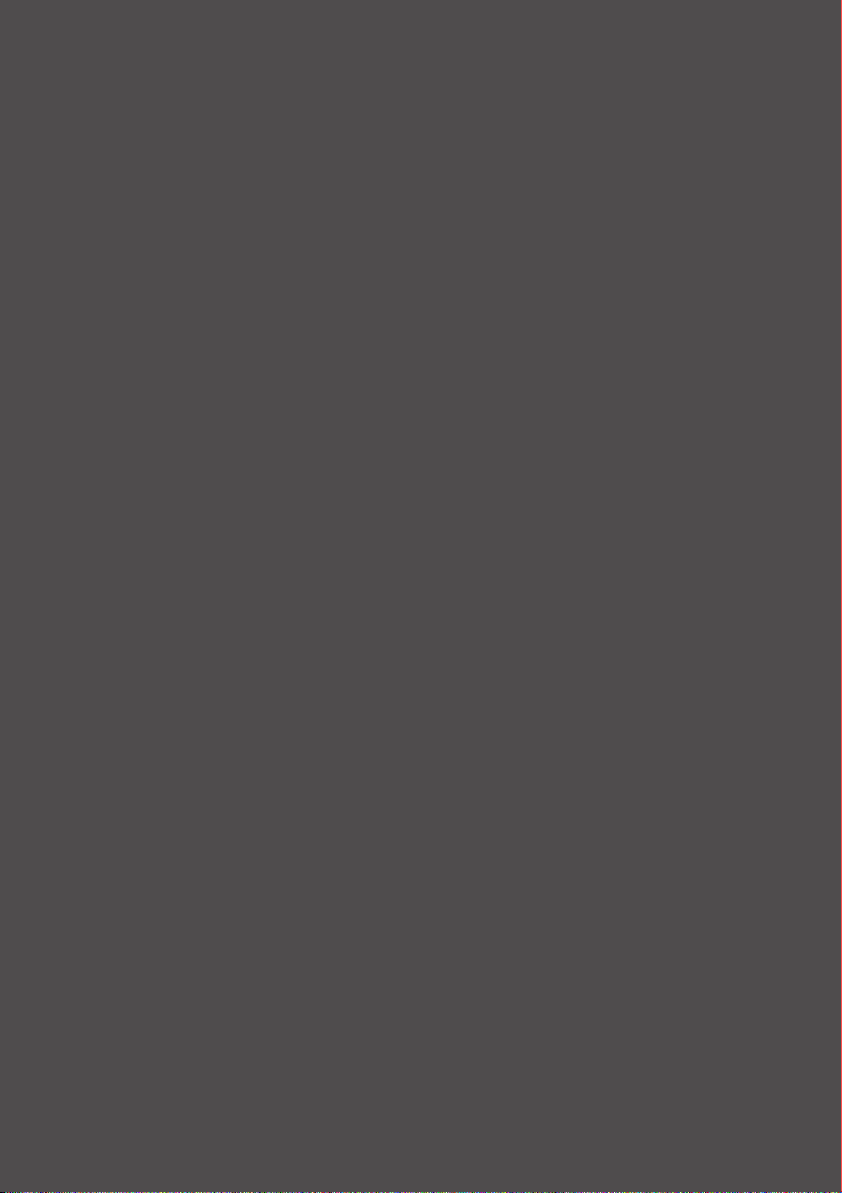
Cod. 521905
